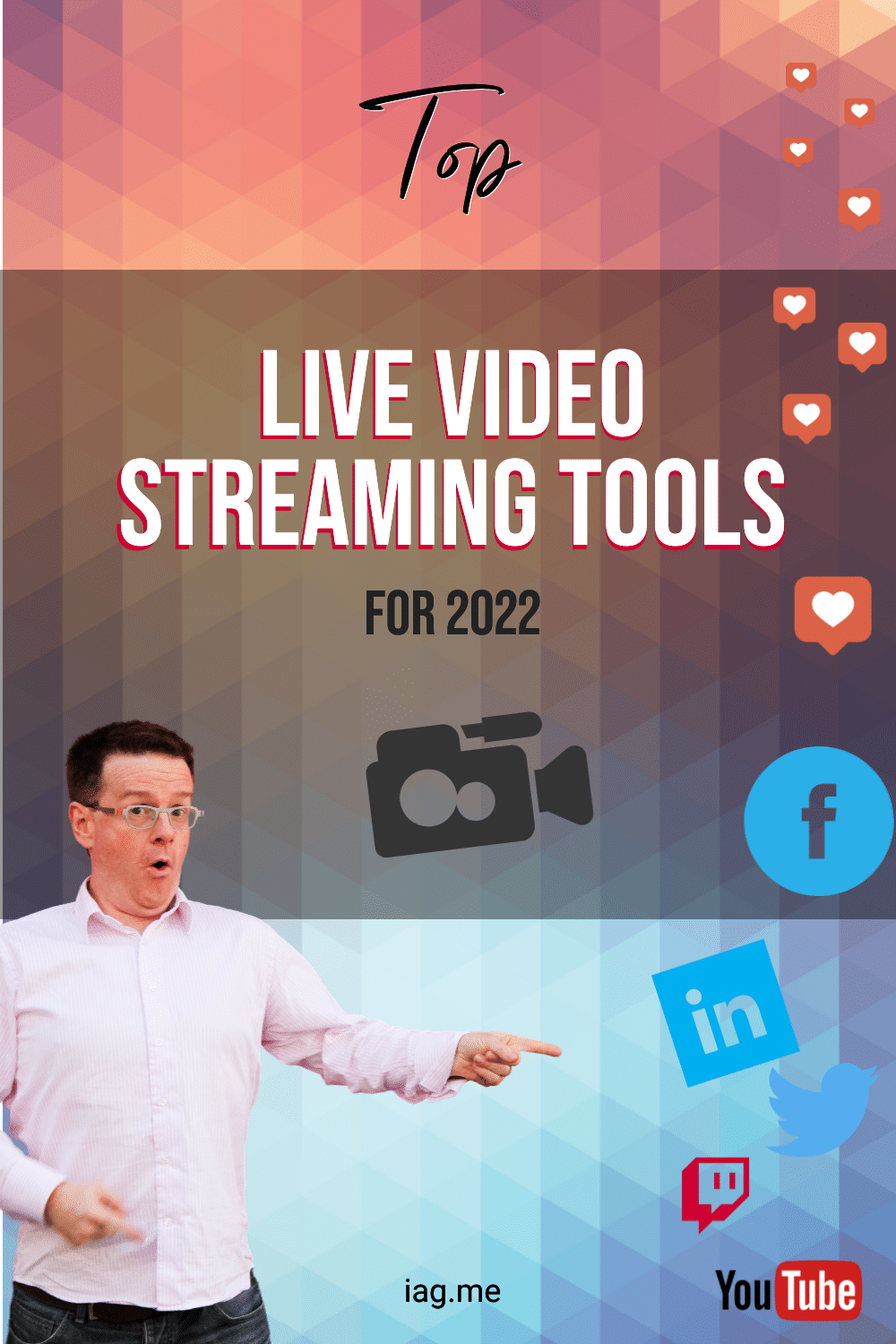เครื่องมือสตรีมวิดีโอสดยอดนิยมประจำปี 2022
เผยแพร่แล้ว: 2020-02-20คุณต้องการที่จะออกอากาศไปยัง Facebook Live, YouTube Live, LinkedIn Live, Twitter หรืออื่น ๆ ?
แต่บางทีคุณอาจสับสนกับตัวเลือกทั้งหมด?
ต้องการค้นหาเครื่องมือวิดีโอสดที่ดีที่สุดใช่ไหม
ลองใช้ตัวช่วยสร้างการเปรียบเทียบเครื่องมือวิดีโอสด
ฉันเพิ่งสร้างเครื่องมือใหม่นี้ที่ช่วยให้คุณค้นหาเครื่องมือสตรีมวิดีโอสดที่ดีที่สุดสำหรับความต้องการของคุณ
คุณออกอากาศจากสมาร์ทโฟนหรือคอมพิวเตอร์ของคุณหรือไม่?
คุณใช้เครื่องมือสตรีมวิดีโอสดหรือใช้งานแบบเนทีฟหรือไม่
ทั้งหมดนี้หมายความว่าอย่างไร!

หากคุณรู้สึกสับสน แสดงว่าคุณไม่ได้อยู่คนเดียว มันสับสน!
มีเครื่องมือมากมายอยู่ที่นั่น!
แต่ฉันอยู่ที่นี่เพื่อช่วย
ในบทความขนาดใหญ่นี้ ฉันจะอธิบายความแตกต่างหลัก ๆ ระหว่างการออกอากาศจากโทรศัพท์และคอมพิวเตอร์ของคุณ
ฉันจะอธิบายความแตกต่างระหว่างแพลตฟอร์มวิดีโอสดและคุณลักษณะประเภทใดที่เครื่องมือนำเสนอ
สุดท้าย ฉันจะพูดถึงเครื่องมือหลักๆ ทั้งหมดที่มีพร้อมฟีเจอร์และข้อดีและข้อเสีย
หากคุณต้องการข้ามไปยังการเปรียบเทียบเครื่องมือสตรีมวิดีโอสดยอดนิยม คลิกที่นี่
มิฉะนั้นคุณพร้อมสำหรับการขี่สนุกหรือไม่!
เอาล่ะ!
สารบัญ
- เครื่องมือสตรีมมิงแบบสดคืออะไร?
- RTMP หรือ API?
- กำลังเป็นชนพื้นเมือง
- เครื่องมือวิดีโอสด 8 ประเภท
- บริการวิดีโอสด
- เฟสบุ๊คไลฟ์
- ทวิตเตอร์ ไลฟ์
- YouTube Live
- LinkedIn Live
- อินสตาแกรมสด
- เกียร์: คุณต้องการอะไร
- รายการตรวจสอบลำดับความสำคัญของเครื่องมือวิดีโอสด
- คุณสมบัติเครื่องมือสตรีมวิดีโอสด
- คุณสมบัติวิดีโอ
- คุณสมบัติเฉพาะของแพลตฟอร์มวิดีโอสด
- มัลติคาสติ้ง
- ความคิดเห็น
- เลเยอร์ & ฉาก
- อินพุต/เอาต์พุต
- แขกระยะไกล
- เครื่องมือ
- Ecamm Live
- OBS Studio
- Wirecast
- vMix
- Restream Studio
- สตรีมยาร์ด
- BeLive
- ซูม
- Switcher Studio
- เครื่องมืออื่นๆ
- บทสรุป
เพลย์บุ๊กใหม่เพิ่งออก!
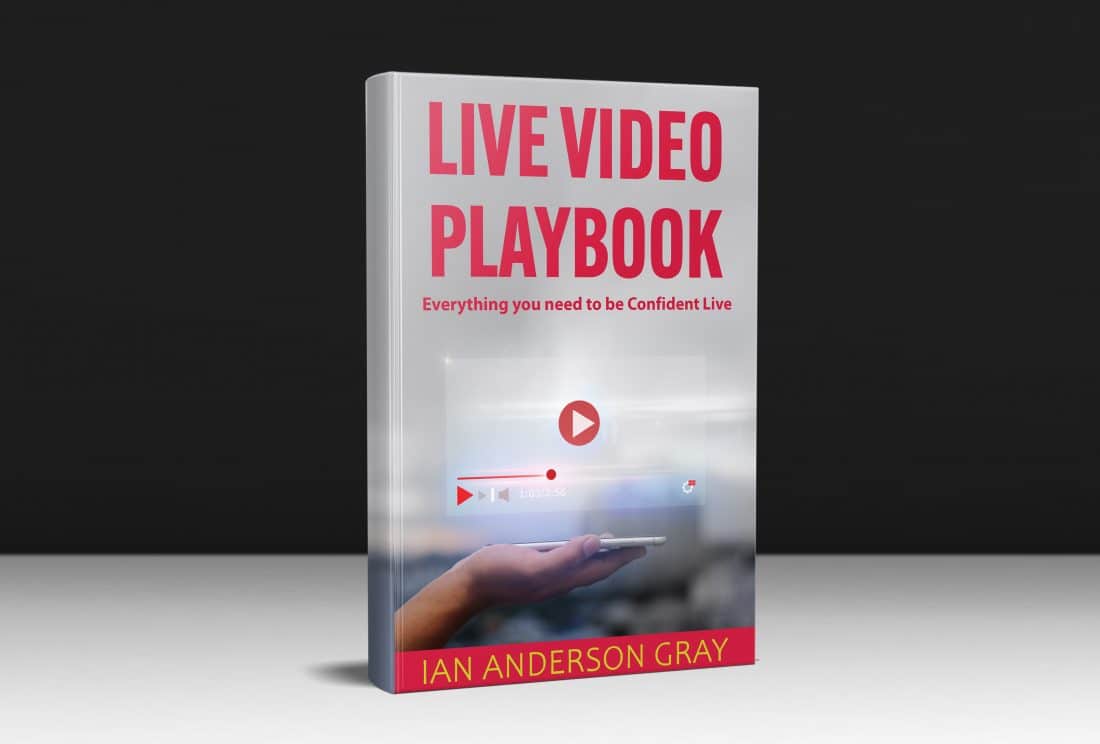
คู่มือที่ครอบคลุม 135 หน้าเกี่ยวกับวิธีการถ่ายทอดสดอย่างมั่นใจและเป็นมืออาชีพจากคอมพิวเตอร์ของคุณ
อุปกรณ์วิดีโอถ่ายทอดสดยอดนิยม (กล้อง ไมโครโฟน ไฟ หน้าจอ)
การเปรียบเทียบเชิงลึกและบทวิจารณ์เกี่ยวกับเครื่องมือสตรีมมิ่งวิดีโอสดที่ดีที่สุด
และอื่น ๆ!
ราคาเปิดตัว Earlybird พิเศษ $19 (ดาวน์โหลด PDF ด่วน)
(ปกติ $29)
เครื่องมือสตรีมมิ่งวิดีโอสดคืออะไร?
เครื่องมือสตรีมมิงแบบสดมีคุณสมบัติหลักสองประการ - การสลับและการสตรีม
การสลับ
คุณสามารถสตรีมกล้องตัวเดียวแบบสดตลอดการสตรีมแบบสดของคุณ แต่นั่นไม่น่าสนใจมาก เครื่องมือวิดีโอสดส่วนใหญ่อนุญาตให้คุณสลับไปมาระหว่างเลย์เอาต์หรือฉากต่างๆ ซึ่งหมายความว่าคุณสามารถสลับไปมาระหว่างโฮสต์และแขกที่แตกต่างกัน วิดีโอที่บันทึกไว้ล่วงหน้า และอื่นๆ
สตรีมมิ่ง
ในการถ่ายทอดสดบนแพลตฟอร์มเช่น Facebook, LinkedIn หรือ YouTube คุณจะต้องมีแอพ การดำเนินการนี้จะนำวิดีโอและเสียงของคุณไปเผยแพร่บนแพลตฟอร์มซึ่งจะเผยแพร่ไปยังผู้ชมของคุณ
แพลตฟอร์มวิดีโอสดหลักหลายแห่ง เช่น Facebook และ YouTube มีสิ่งอำนวยความสะดวกนี้ติดตั้งอยู่ในเว็บหรือแอปบนอุปกรณ์เคลื่อนที่ ซึ่งหมายความว่าคุณไม่จำเป็นต้องใช้เครื่องมือของบุคคลที่สาม และมันง่ายมาก
แต่บางแพลตฟอร์ม (เช่น LinkedIn Live) กำหนดให้คุณต้องใช้เครื่องมือของบุคคลที่สาม และมีข้อดีและคุณสมบัติพิเศษมากมายที่คุณจะได้รับหากคุณใช้เครื่องมืออื่น
เครื่องมือเหล่านี้เรียกว่าชื่อแปลก ๆ เช่น "ตัวเข้ารหัสวิดีโอสตรีมสด" และ "เครื่องมือวิดีโอสด"
ในระดับพื้นฐาน พวกเขานำวิดีโอของคุณ (เช่น กล้องหรือวิดีโอที่บันทึกไว้ล่วงหน้า) และสตรีมไปยังปลายทางของคุณ เป็นกระบวนการที่ค่อนข้างเข้มข้น และคุณจะต้องใช้คอมพิวเตอร์หรือโทรศัพท์ที่มีประสิทธิภาพพอสมควรในการดำเนินการนี้
RTMP หรือ API?

คุณถูกล่อลวงให้ข้ามผ่านบิตนี้หรือไม่?
ถ้าใช่ก็ไม่แปลกใจ! มันฟังดูเกินบรรยายมาก!
ได้ แต่ฉันจะพยายามทำให้เร็วที่สุดและไม่เจ็บปวดที่สุด สิ่งสำคัญคือต้องเข้าใจว่าคำย่อเหล่านี้หมายถึงอะไร
ดังที่ฉันได้กล่าวไปแล้ว บริการบางอย่าง (เช่น Facebook และ YouTube) อนุญาตให้คุณออกอากาศโดยตรงผ่านแอพมือถือหรือเว็บแอพ เมื่อคุณทำเช่นนั้น คุณไม่จำเป็นต้องรู้ว่าเวทมนตร์เกิดขึ้นได้อย่างไร มันก็ไม่
แต่ถ้าคุณใช้เครื่องมือของบุคคลที่สาม เช่นที่ฉันกำลังพูดถึงในบทความนี้ พวกเขาจะออกอากาศผ่าน RTMP หรือใช้ API อย่างเป็นทางการของแพลตฟอร์ม
RTMP
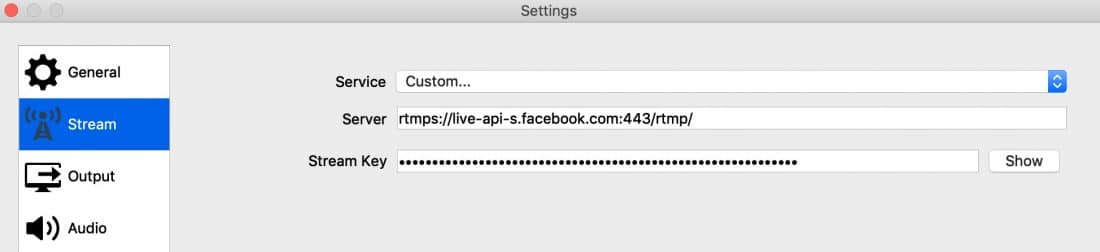
การสตรีมวิดีโอต้องใช้การเชื่อมต่อแบบพิเศษหรือ "โปรโตคอล" เว็บไซต์ใช้โปรโตคอลที่เรียกว่า “http” หรือ “https” สตรีมมิ่งวิดีโอใช้ “rtmp” หรือ “rtmps” ย่อมาจาก Real-Time Messaging Protocol เริ่มแรกได้รับการพัฒนาโดย Macromedia แต่ขณะนี้ Adobe ได้เปิดตัวเวอร์ชันสาธารณะซึ่งทุกคนสามารถใช้ได้
คุณอาจเคยเห็น RTMPS ซึ่งเป็นเวอร์ชันที่ปลอดภัย ซึ่งเป็นที่ที่สตรีมวิดีโอของคุณได้รับการเข้ารหัส แพลตฟอร์มวิดีโอสดส่วนใหญ่ชอบ RTMPS
ด้วย RTMP คุณจะต้องมีลิงก์พิเศษ (หรือ Stream URL) และคีย์ (สตรีมคีย์) ซึ่งช่วยให้เครื่องมือของคุณเชื่อมต่อกับเซิร์ฟเวอร์ของแพลตฟอร์มและส่งข้อมูลได้
เมื่อคุณใช้ RTMP คุณเพียงแค่ส่งสตรีมของคุณไปยังแพลตฟอร์ม พวกเขาไม่รู้ว่าคุณเป็นใคร และเครื่องมือไม่สามารถรับข้อมูลเช่นความคิดเห็นจากแพลตฟอร์มได้ เครื่องมือนี้ไม่สามารถสร้างโพสต์วิดีโอสดได้ ดังนั้น คุณจะต้องสร้างด้วยตนเองบนแพลตฟอร์ม นอกจากนี้ โปรดจำไว้ว่าไม่ใช่ทุกแพลตฟอร์มวิดีโอสดที่อนุญาตให้คุณเชื่อมต่อผ่าน RTMP (เช่น LinkedIn Live)
API

แพลตฟอร์มวิดีโอสดส่วนใหญ่ เช่น Facebook และ YouTube Live มี API (Application Programming Interface) ซึ่งช่วยให้เครื่องมือเชื่อมต่อกับแพลตฟอร์มวิดีโอสดได้ โดยพื้นฐานแล้วพวกเขาสามารถพูดคุยกันได้ ซึ่งหมายความว่าเครื่องมือวิดีโอถ่ายทอดสดสามารถกำหนดเวลา แก้ไข และลบโพสต์วิดีโอถ่ายทอดสด และอาจเรียกความคิดเห็นสดได้ สิ่งนี้ทำให้คุณควบคุมวิดีโอสดจากเครื่องมือได้ง่ายขึ้น
กำลังเป็นชนพื้นเมือง
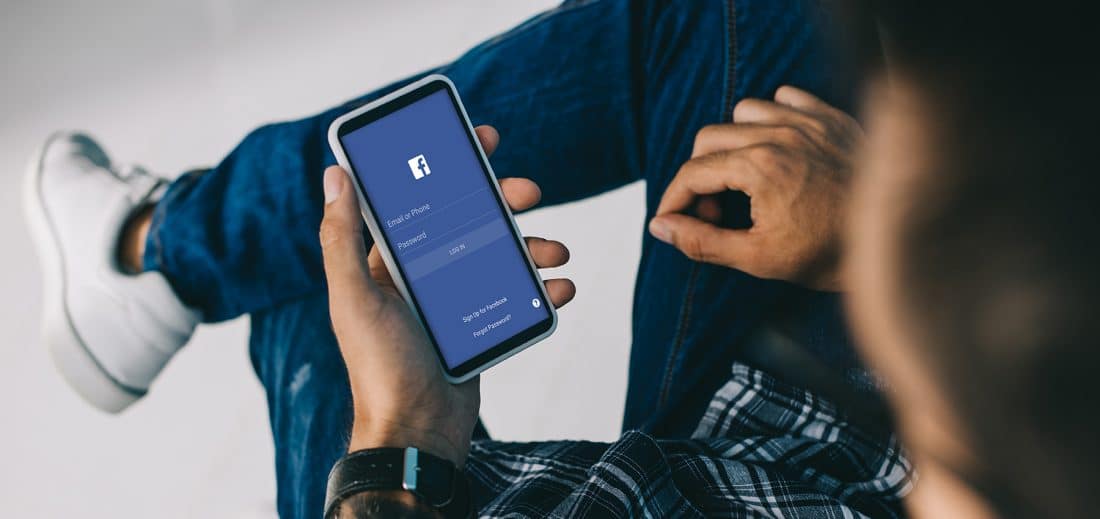
แพลตฟอร์มวิดีโอสดบางรายการอนุญาตให้คุณถ่ายทอดสดได้โดยตรงจากแอปของพวกเขา นั่นหมายความว่าคุณไม่จำเป็นต้องใช้เครื่องมือวิดีโอสดแยกต่างหาก และคุณสามารถออกอากาศจากแอปบนอุปกรณ์เคลื่อนที่หรือเว็บแอปได้
ตัวอย่างเช่น Facebook ให้คุณถ่ายทอดสดจากเว็บแอพหรือแอพมือถือของพวกเขา เว็บแอปช่วยให้คุณใช้เว็บแคมและไมโครโฟนหรือแชร์หน้าจอได้ คุณไม่สามารถทำทั้งสองอย่างหรือสลับระหว่างทางได้ คุณต้องเลือกตัวเลือกนี้ตั้งแต่เริ่มต้น
แอพมือถือของ Facebook นั้นค่อนข้างทรงพลัง แต่จะขึ้นอยู่กับว่าคุณกำลังใช้ iOS หรือ Android และฟีเจอร์ที่ Facebook มอบให้คุณ คุณสมบัติบางอย่างรวมถึงการเพิ่มฟิลเตอร์และเอฟเฟกต์พิเศษ การพลิกภาพ การพลิกกล้องที่คุณใช้ และอื่นๆ
YouTube มีสิ่งอำนวยความสะดวกที่คล้ายกัน ทุกคนสามารถสตรีมจากคอมพิวเตอร์โดยใช้เว็บแคม แต่เฉพาะผู้ที่มีผู้ติดตามมากกว่า 1,000 คนเท่านั้นที่จะสามารถถ่ายทอดสดจากแอป YouTube บนอุปกรณ์เคลื่อนที่
ถ่ายทอดสดจากโทรศัพท์ของคุณ
ข้อดี
ข้อเสีย
เครื่องมือวิดีโอถ่ายทอดสดโดยเฉพาะจะช่วยให้คุณทำให้วิดีโอถ่ายทอดสดของคุณดูเป็นมืออาชีพมากขึ้น กำหนดเวลาวิดีโอสดของคุณ ไฮไลต์ความคิดเห็น ดึงดูดแขกจากระยะไกล และอื่น ๆ
เครื่องมือสตรีมมิงแบบสด 8 หมวดหมู่
เครื่องมือวิดีโอสดไม่ได้เหมือนกันทั้งหมด เราได้ครอบคลุมเว็บและแอปบนอุปกรณ์เคลื่อนที่แล้ว แต่มีเครื่องมือสตรีมมิงแบบสดประเภทอื่นๆ อยู่ที่นั่น
#1 Native แอพมือถือ
Facebook, YouTube, Periscope, Instagram และ Twitch ล้วนมีแอพสมาร์ทโฟนพร้อมการสตรีมสดในตัว LinkedIn ยังไม่มีการสตรีมสดในตัว
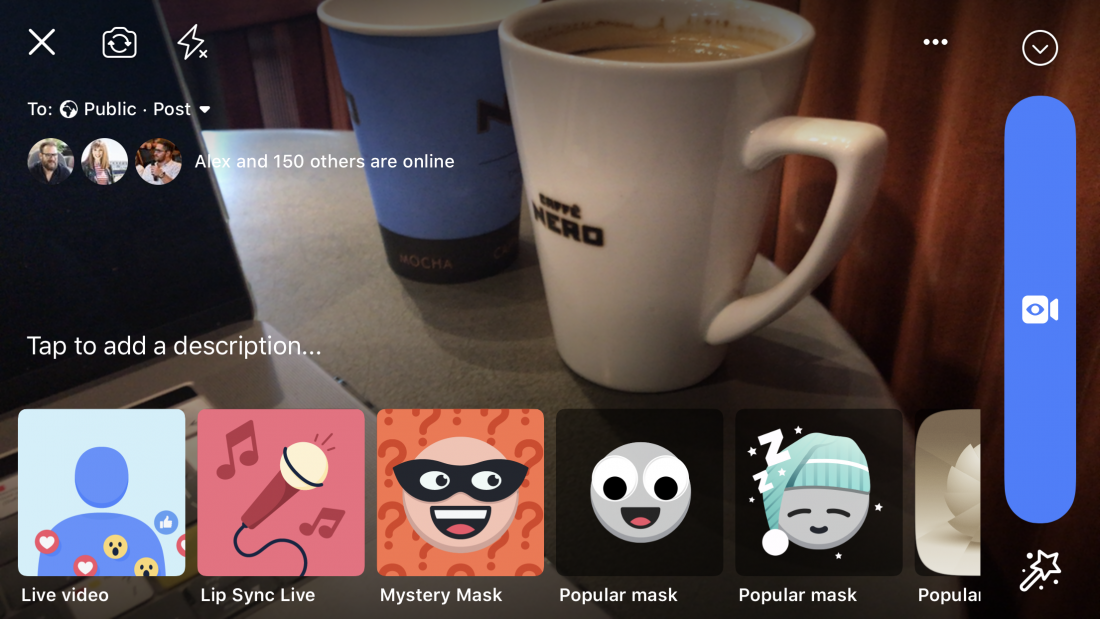
#2 Native Web Apps
Facebook, YouTube และ Twitch อนุญาตให้คุณสตรีมสดผ่านเว็บผ่านเว็บไซต์ของตนได้ Instagram ใช้งานได้บนมือถือเท่านั้น คุณจึงไม่สามารถสตรีมจากคอมพิวเตอร์ได้ LinkedIn ยังไม่มีการสตรีมสดในตัวผ่านทางเว็บไซต์ของตน คุณจะต้องใช้เครื่องมือของบุคคลที่สาม
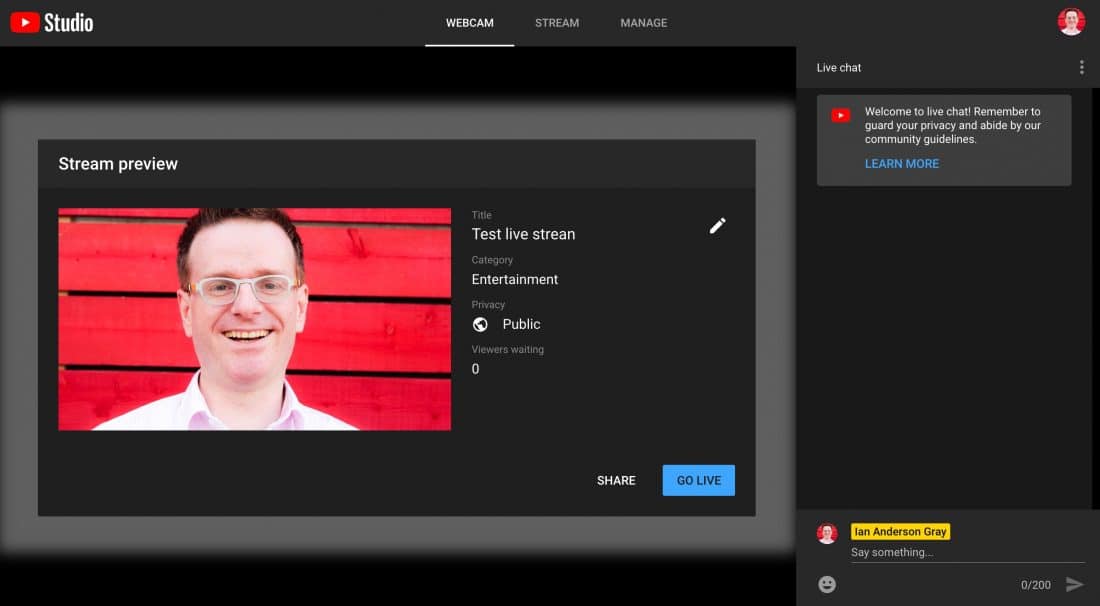
#3 แอพเฉพาะมือถือของบุคคลที่สาม
หากคุณต้องการออกอากาศจากสมาร์ทโฟนของคุณหรือสร้างสตูดิโอวิดีโอถ่ายทอดสดบนมือถือ คุณไม่จำเป็นต้องใช้เครื่องมือดั้งเดิม บริการบางอย่าง เช่น Switcher Studio ได้รับการออกแบบมาโดยเฉพาะเพื่อใช้งานบนมือถือหรือแท็บเล็ตของคุณ
แน่นอน เครื่องมือประเภทอื่นๆ บางประเภทช่วยให้คุณแพร่ภาพจากคอมพิวเตอร์และใช้กล้องของสมาร์ทโฟนหรืออนุญาตให้คุณแชร์หน้าจอโทรศัพท์ได้ แต่ถ้าคุณต้องการโซลูชันสำหรับมือถืออย่างแท้จริง คุณอาจต้องการเลือกใช้เครื่องมือวิดีโอถ่ายทอดสดเฉพาะมือถือ
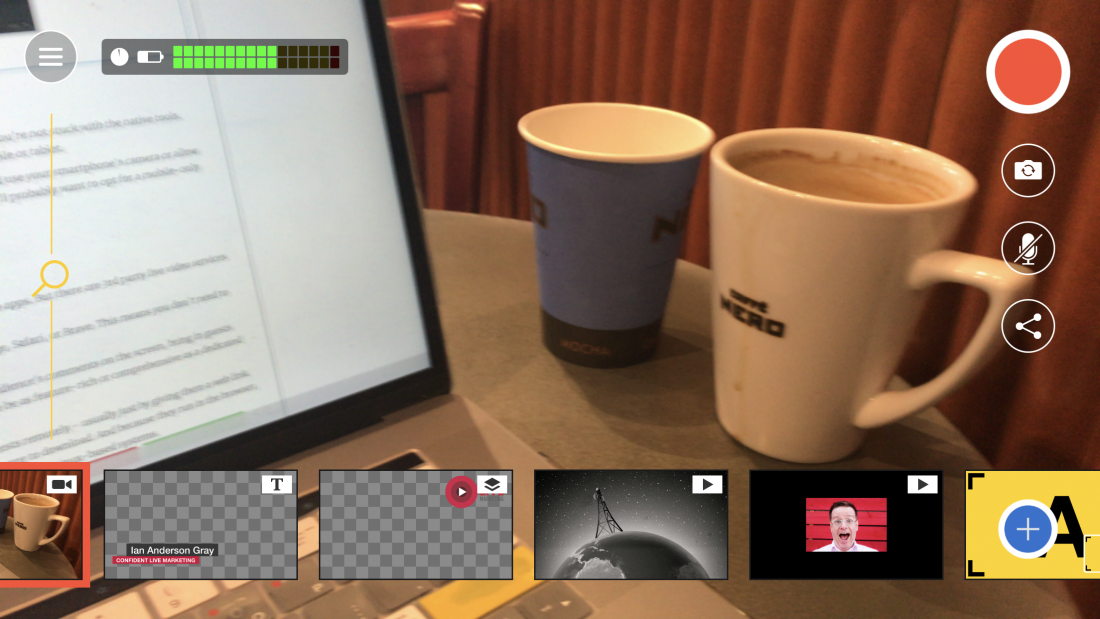
#4 เว็บแอปของบุคคลที่สาม (ผ่านเบราว์เซอร์)
ฉันบอกว่าคุณสามารถสตรีมไปยัง Facebook และ YouTube ผ่านเว็บแอปของพวกเขาได้ แต่มีบริการวิดีโอสดของบุคคลที่สามที่เป็นเว็บแอปด้วย
เว็บแอปทำงานผ่านเบราว์เซอร์ของคุณ ไม่ว่าจะเป็น Chrome, Firefox, Edge, Safari หรือ Brave ซึ่งหมายความว่าคุณไม่จำเป็นต้องดาวน์โหลดซอฟต์แวร์ใดๆ และมักจะใช้งานได้ง่าย
หลายรายการมีคุณลักษณะมากมาย - ช่วยให้คุณสามารถเน้นความคิดเห็นของผู้ชมบนหน้าจอ เชิญแขกจากระยะไกล และแม้แต่บันทึกวิดีโอของคุณสำหรับภายหลัง แต่จะไม่มีวันสมบูรณ์หรือครอบคลุมเท่าเครื่องมือวิดีโอสดโดยเฉพาะ
ข้อดีอย่างหนึ่งของเครื่องมือเหล่านี้คือวิธีง่ายๆ ในการดึงดูดแขกจากระยะไกล โดยปกติแล้วเพียงแค่ให้ลิงก์เว็บกับแขก พวกเขาจะเข้ามาได้โดยใช้เว็บเบราว์เซอร์ โดยไม่ต้องดาวน์โหลดซอฟต์แวร์เพิ่มเติม และเนื่องจากทำงานในเบราว์เซอร์ จึงเป็นแบบข้ามแพลตฟอร์ม ซึ่งหมายความว่าจะทำงานบนพีซี, Mac, Chromebooks และระบบที่ใช้ Linux
ตัวอย่าง ได้แก่ Restream Studio, StreamYard, BeLive และ Lightstream
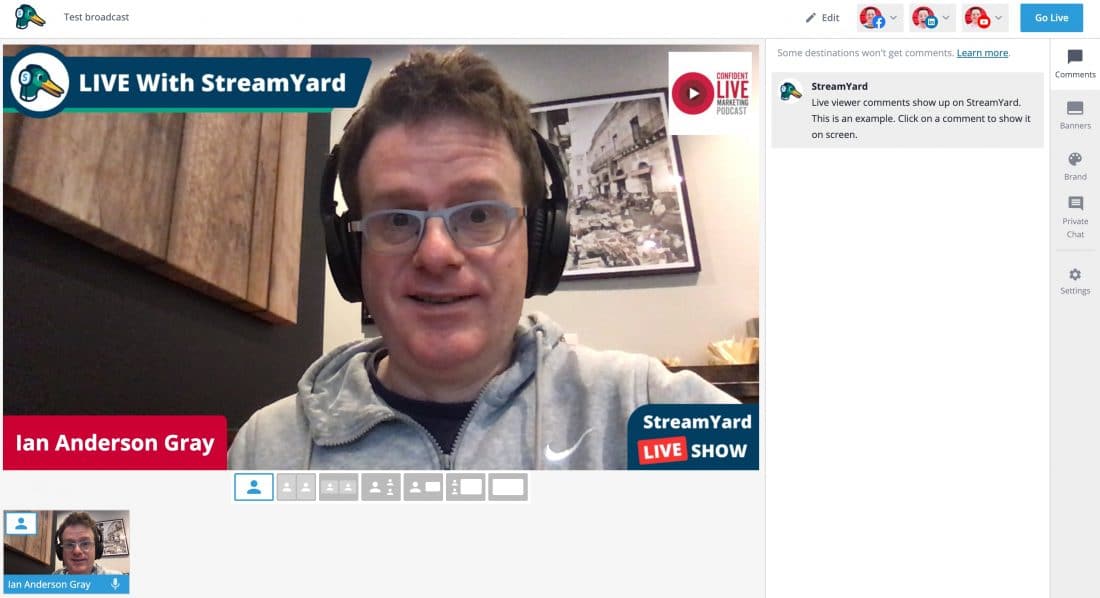
#5 เครื่องมือการประชุมทางวิดีโอและการสัมมนาผ่านเว็บ
มีเครื่องมือการประชุมทางวิดีโอและการสัมมนาผ่านเว็บมากมาย เช่น Crowdcast และ Zoom ที่มีการสตรีมสดในตัวด้วย เครื่องมือการประชุมทางวิดีโอออกแบบมาสำหรับการประชุมเสมือนจริง เครื่องมือการสัมมนาผ่านเว็บได้รับการออกแบบมาสำหรับการสัมมนาผ่านเว็บ! หากคุณต้องการถ่ายทอดสดการประชุมเสมือนจริง (หรือการสัมมนาทางเว็บ) ไปยัง Facebook, YouTube หรือปลายทางอื่นๆ การตั้งค่านี้ค่อนข้างง่ายด้วยเครื่องมือเหล่านี้
เนื่องจากเครื่องมือเหล่านี้ไม่ได้เน้นที่การสตรีมแบบสดเป็นหลัก องค์ประกอบวิดีโอสดจึงเป็นแบบพื้นฐานได้ เครื่องมือส่วนใหญ่จะเพิ่มตราสินค้าของตนเป็นลายน้ำ และคุณจะไม่สามารถเปลี่ยนเลย์เอาต์ เพิ่มตราสินค้าของคุณเอง ไฮไลต์ความคิดเห็นและสิ่งนั้นได้ แต่สำหรับการออกอากาศธรรมดาๆ ก็ไม่เป็นไร
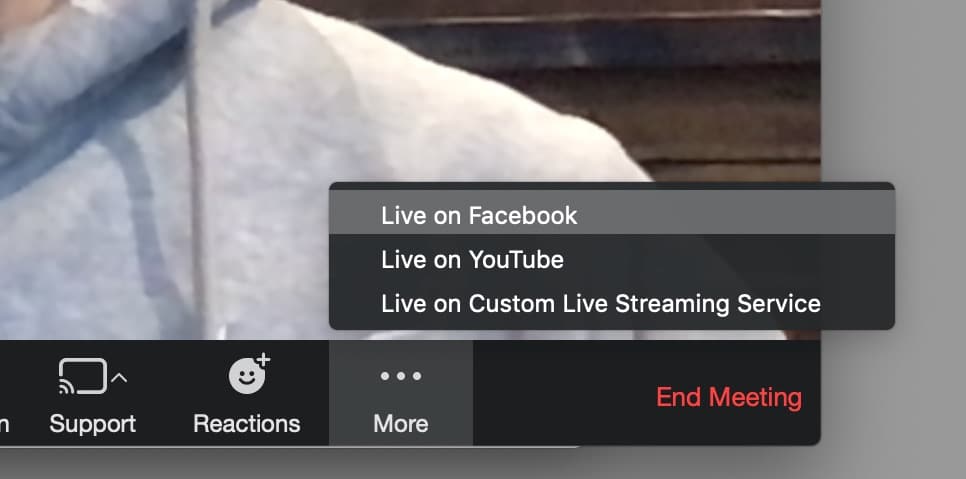
#6 แอพเดสก์ท็อปเฉพาะ
หากคุณต้องการยกระดับสิ่งต่าง ๆ และสร้างการออกอากาศแบบมืออาชีพมากขึ้น คุณจะต้องการแอปเฉพาะ ต้องดาวน์โหลดและติดตั้งเครื่องมือสตรีมมิงแบบสดโดยเฉพาะลงในคอมพิวเตอร์ของคุณ บางตัวเป็นแบบข้ามแพลตฟอร์ม (โดยปกติคือ Mac และ PC) และบางตัวเป็น PC หรือ Mac เท่านั้น
แอปข้ามแพลตฟอร์มใช้งานได้ดีกับทั้ง Mac และ PC ของคุณ แต่แอปเฉพาะ (เช่น Ecamm Live สำหรับ Mac และ vMix สำหรับพีซี) มุ่งเน้นที่การใช้ประโยชน์จากแพลตฟอร์มที่ใช้งานได้ดีที่สุด
แอพเฉพาะมักจะให้คุณควบคุมการสตรีมสดของคุณได้มากขึ้น เช่น การเปลี่ยนเลย์เอาต์ การสลับระหว่างกล้องหลายตัวและไมโครโฟน การใส่วิดีโอที่บันทึกไว้ล่วงหน้า และอื่นๆ เนื่องจากคุณสมบัติอันทรงพลัง คุณจึงต้องมีคอมพิวเตอร์ที่ทรงพลังกว่านี้
แอปเฉพาะบางแอปมีตัวเลือกในการบันทึกเวอร์ชันคุณภาพสูงของสตรีมแบบสด และนำเสนอคุณลักษณะขั้นสูง เช่น หน้าจอสีเขียว บางส่วนช่วยให้คุณสามารถเน้นความคิดเห็นบนหน้าจอได้ แม้ว่าบางส่วนจะกำหนดให้คุณต้องใช้ซอฟต์แวร์เพิ่มเติม การนำแขกจากระยะไกลมักจะต้องใช้ซอฟต์แวร์พิเศษและอาจยุ่งกว่านี้อีกเล็กน้อย แต่แอปวิดีโอสดโดยเฉพาะช่วยให้คุณทำสิ่งต่างๆ ได้มากกว่าเครื่องมือประเภทอื่นๆ
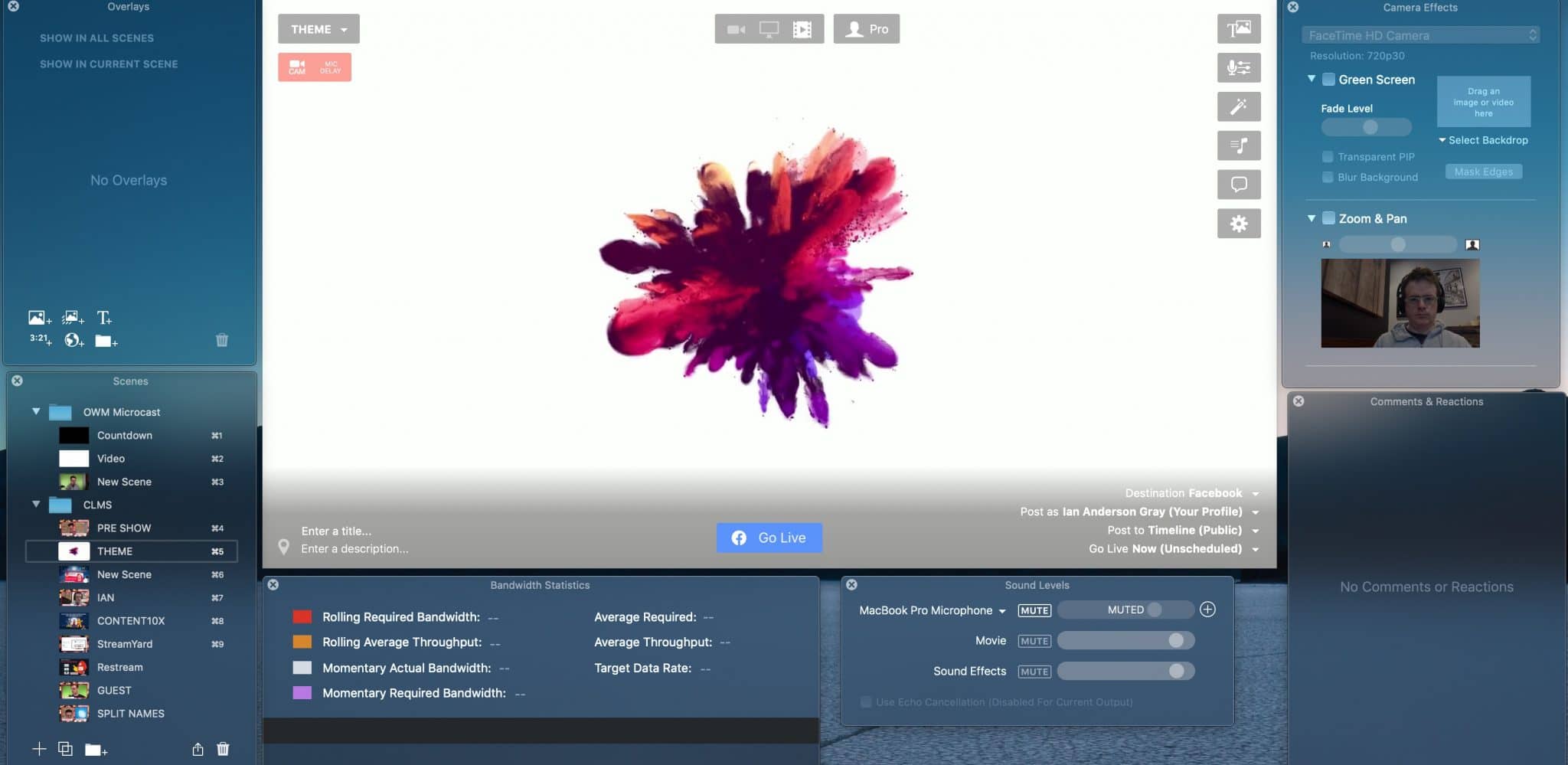
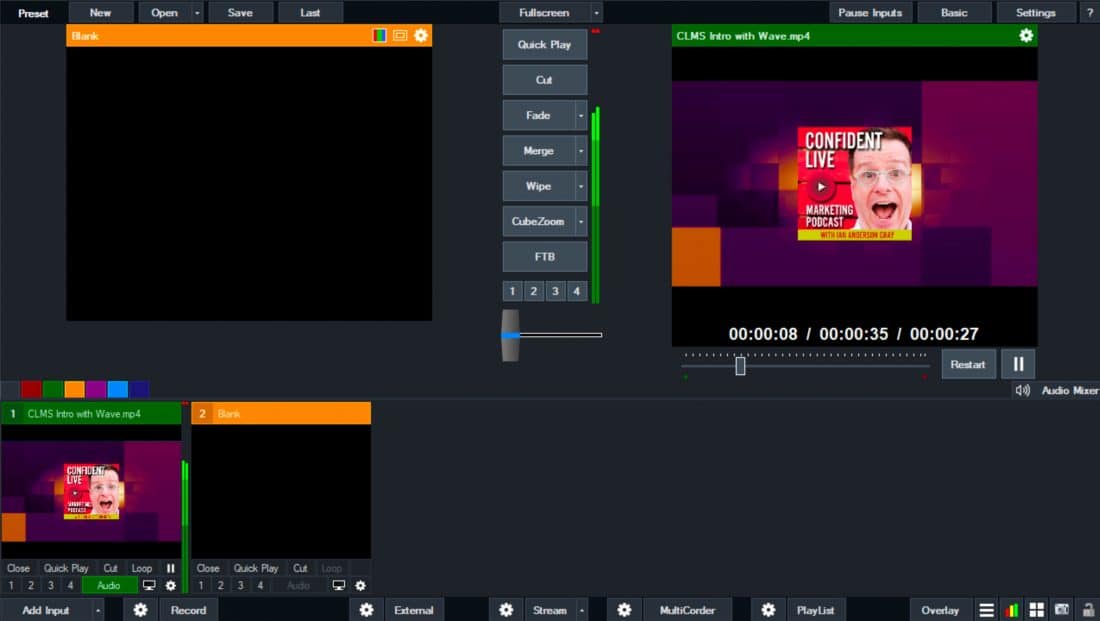
#7 บริการรีสตรีม
เครื่องมือสตรีมวิดีโอสดส่วนใหญ่จะอนุญาตให้คุณสตรีมไปยังแพลตฟอร์มเดียวเท่านั้น ดังนั้น คุณจะต้องเลือกว่าจะออกอากาศทาง Facebook Live หรือ YouTube Live แต่บางรายการก็อนุญาตให้คุณสตรีมไปยังแพลตฟอร์มได้มากกว่าหนึ่งแพลตฟอร์มพร้อมกัน ตัวอย่าง ได้แก่ Restream Studio, Wirecast, vMix หรือ StreamYard เครื่องมือบางอย่างจะช่วยให้คุณสามารถแพร่ภาพไปยังสองแพลตฟอร์มหรือมากกว่าจากคอมพิวเตอร์ของคุณ (เช่น vMix และ Wirecast) คุณจะต้องมีคอมพิวเตอร์ที่ทรงพลังและการเชื่อมต่ออินเทอร์เน็ตที่แข็งแกร่งสำหรับสิ่งนี้ เครื่องมือบางอย่าง (เช่น Restream และ StreamYard) ทำการมัลติสตรีมจากคลาวด์ ซึ่งหมายความว่าคุณเพียงแค่ต้องส่งหนึ่งสตรีม และส่วนที่เหลือจะจัดการเอง
บริการรีสตรีมหรือมัลติคาสต์จะนำสตรีมของคุณและออกอากาศไปยังหลายแพลตฟอร์มพร้อมกัน ข้อได้เปรียบที่สำคัญคือคุณไม่จำเป็นต้องมีคอมพิวเตอร์ขนาดใหญ่ นอกจากนี้ คุณสามารถสตรีมจากเครื่องมืออื่นเช่น OBS Studio หรือ Ecamm Live - และเครื่องมือนั้นไม่จำเป็นต้องมีมัลติคาสต์ในตัว ตัวอย่างของบริการรีสตรีม ได้แก่ Restream และ Switchboard Live
เพื่อนของฉัน Jeff Sieh ใช้บริการมัลติคาสต์เพื่อสตรีมจาก vMix สำหรับรายการทั้งหมดของเขา
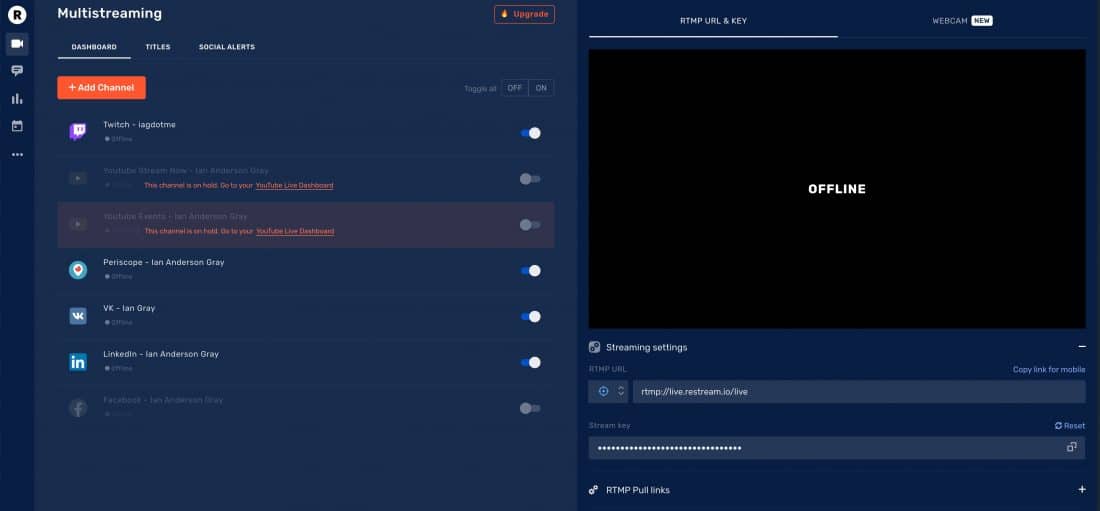
#8 เครื่องมือที่ใช้ฮาร์ดแวร์
ในที่สุดก็มีเครื่องมือที่ใช้ฮาร์ดแวร์ที่ช่วยให้คุณสร้างการออกอากาศวิดีโอสดของคุณได้ บางส่วนเหล่านี้เป็นอุปกรณ์พกพาเช่น LiveU Solo บางรุ่นพกพาสะดวกและให้คุณสลับกล้องหลายตัวจากกล้อง 4K ตัวเดียว เช่น Mevo และ Mevo Plus มี Epiphan Webcaster X2 ซึ่งเป็นกล่องสตรีมมิ่งที่มีอินพุต HDMI และ USB จากนั้นเราก็เข้าสู่กล่องสตรีมสดระดับไฮเอนด์โดยเฉพาะ ฉันไม่ครอบคลุมถึงเครื่องมือที่ใช้ฮาร์ดแวร์ในบทความนี้



บริการวิดีโอสด
คุณต้องการถ่ายทอดสดไปที่ใด
มีบริการสตรีมวิดีโอสดมากมาย ในบทความนี้ ฉันกำลังมุ่งเน้นไปที่แพลตฟอร์มโซเชียลหลัก Facebook Live, Twitter, YouTube, LinkedIn Live และ Instagram โปรดทราบว่า Twitter กำลังปิด Periscope อย่างน่าเศร้า แต่จะสามารถสตรีมสดผ่าน Twitter ได้
แต่มีแพลตฟอร์มอื่นเช่น Twitch, Mixer, UStream และเครือข่ายรัสเซีย - VK Live
แต่ละเครือข่ายมีนิสัยใจคอและรูปแบบของตัวเอง ดังนั้นฉันจะพูดถึงแต่ละเครือข่ายโดยสังเขป
เฟสบุ๊คไลฟ์
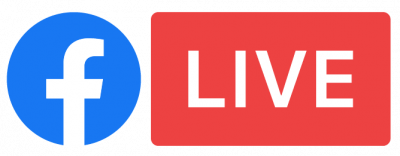
มีปลายทางสดที่แตกต่างกันภายใน Facebook - โปรไฟล์ กลุ่ม เพจ และกิจกรรม
Facebook Live ให้คุณแพร่ภาพไปยังจุดหมายปลายทางทั้งหมดเหล่านี้จากแอพมือถือของพวกเขา พวกเขายังมีเวอร์ชันเว็บที่ง่ายมากที่ให้คุณออกอากาศด้วยเว็บแคมของคุณผ่านเบราว์เซอร์ของคุณ มี Facebook Live API ที่ให้เครื่องมือของบุคคลที่สามอำนวยความสะดวกในการแพร่ภาพไปยังจุดหมายปลายทางเหล่านี้ และคุณยังสามารถแพร่ภาพโดยตรงไปยังปลายทางเหล่านี้โดยใช้ RTMP พร้อมสตรีมคีย์และ URL
เมื่อคุณแพร่ภาพไปยังโปรไฟล์ของคุณ คุณสามารถเลือกตัวเลือกความเป็นส่วนตัวต่างๆ ได้ ซึ่งรวมถึง: สาธารณะ เพื่อน และ "ฉันเท่านั้น" สิ่งนี้มีประโยชน์หากคุณต้องการทดสอบการออกอากาศหรือต้องการจำกัดผู้ชมที่คุณกำลังออกอากาศ
Facebook มีตัวเลือกอื่น ๆ สองสามตัว คุณสามารถเลือก "การโพสต์ข้าม" เมื่อแพร่ภาพไปยังเพจของคุณ ซึ่งจะทำให้กระบวนการโพสต์การแพร่ภาพของคุณเป็นไปโดยอัตโนมัติไปยังเพจ Facebook ที่ได้รับการอนุมัติล่วงหน้าหลายหน้า คุณไม่จำเป็นต้องเป็นผู้ดูแลเพจเหล่านี้ แต่คุณจะต้องได้รับอนุญาตก่อนจึงจะโพสต์ข้ามได้ สิ่งสำคัญคือต้องรู้ว่าคุณจะเห็นเฉพาะความคิดเห็นที่มาจากหน้าหลักที่คุณเผยแพร่ไปเท่านั้น ไม่ใช่ความคิดเห็นอื่นๆ ที่คุณกำลังสร้างสำเนา
คุณยังสามารถตั้งค่าโพลและแบบทดสอบล่วงหน้าเพื่อสร้างการมีส่วนร่วมมากขึ้นในการออกอากาศ
คุณสามารถกำหนดเวลาวิดีโอสดให้กับโปรไฟล์ กลุ่ม เพจ หรือกิจกรรมของคุณได้ วิธีนี้ช่วยให้คุณโปรโมตได้ล่วงหน้า และผู้ชมของคุณสามารถแสดงความคิดเห็นในโพสต์ก่อนที่วิดีโอถ่ายทอดสดจะเผยแพร่ อย่างไรก็ตาม คุณไม่สามารถกำหนดเวลาวิดีโอ Facebook Live จากโทรศัพท์ของคุณได้ วิธีเดียวที่จะกำหนดเวลา Facebook Live คือผ่านเครื่องมือของบุคคลที่สาม คุณสามารถสร้าง Facebook Live แบบกำหนดเวลาสำหรับเพจของคุณในเครื่องมือเผยแพร่หรือสตูดิโอบนเว็บ - แต่คุณต้องใช้เครื่องมือของบุคคลที่สามเพื่อเผยแพร่
แม้ว่าจะสามารถสตรีมไปยัง Facebook Live แบบ full HD (1080p) ได้ แต่ก็ยังมีเพียงไม่กี่หน้าเท่านั้นที่แสดงผลในรูปแบบ Full HD เท่าที่ฉันรู้ Facebook กำลังเปิดตัวช้ามาก และถึงแม้ว่า Facebook จะอนุญาตให้คุณดาวน์โหลดวิดีโอรีเพลย์ในภายหลัง แต่ก็มีความละเอียดที่ต่ำมาก เช่น 480p การเลือกเครื่องมือที่บันทึกวิดีโอด้วยความละเอียดที่ดีจึงเป็นเรื่องสำคัญ หากคุณต้องการนำไปใช้ใหม่ในภายหลัง
หากคุณต้องการจินตนาการอย่างแท้จริงและมีฮาร์ดแวร์ที่เหมาะสม คุณยังสามารถสร้างวิดีโอสด 360 รายการเพื่อประสบการณ์ที่ดื่มด่ำได้อย่างเต็มที่
บนอุปกรณ์ Android คุณสามารถเลือกการออกอากาศเฉพาะเสียงได้
Facebook API อนุญาตให้เครื่องมือของบุคคลที่สามเข้าถึงความคิดเห็นจากวิดีโอสดของคุณ อย่างไรก็ตาม สำหรับกลุ่มส่วนตัว ผู้แสดงความคิดเห็นแต่ละรายจะต้องอนุญาตให้ใช้ชื่อและรูปโปรไฟล์ได้ เครื่องมือส่วนใหญ่จะให้ลิงก์พิเศษแก่คุณเพื่อให้สมาชิกในกลุ่มทำได้ง่ายขึ้น
สุดท้าย คุณสามารถถ่ายทอดสดการถ่ายทอดสดครั้งเดียวได้นานถึง 8 ชั่วโมง หลังจากนั้นจะเปลี่ยนเป็นวิดีโอที่บันทึกไว้ล่วงหน้าตามปกติ เคยสามารถออกอากาศวิดีโอสด "ต่อเนื่อง" หรือ "แวดล้อม" ด้วยคุณสมบัติดังกล่าว ไม่มีการจำกัดความยาวของการออกอากาศต่อเนื่องในทางเทคนิค แต่ Facebook ได้ลบฟีเจอร์นั้นออกไปอย่างเงียบ ๆ
ข้อมูลจำเพาะของ Facebook Live:
- ความยาว : 4 ชั่วโมง (ผ่านอุปกรณ์พกพา), 8 ชั่วโมง (ผ่านเครื่องมือของบุคคลที่สามหรือ API) หรือไม่จำกัด (สำหรับการออกอากาศต่อเนื่อง)
- ความละเอียด : 720p (1280 x 720) แม้ว่าบางหน้าจะเปิดใช้งาน 1080p ไว้ก็ตาม
- อัตราส่วนภาพ : 16:9 (จอกว้าง), 9:16 (แนวตั้ง) 1:1 (สี่เหลี่ยมจัตุรัส)
- อัตราเฟรม: 30fps (สูงสุด)
- บิตเรต (วิดีโอ): 4mbps (สูงสุด)
- บิตเรต (เสียง): 256 Kbps (สูงสุด)
- คีย์เฟรม: 2 วินาที
- ตัวแปลงสัญญาณวิดีโอ: H264
- ตัวแปลงสัญญาณเสียง: AAC
- อัตราตัวอย่างเสียง: 48kHz
- เลย์เอาต์ของช่อง: Stereo
- อักขระสูงสุดในชื่อเรื่อง: 255 อักขระ
- อักขระสูงสุดในคำอธิบาย: 63,206 อักขระ
- วันที่ขั้นต่ำในการกำหนดเวลาออกอากาศล่วงหน้า: 10 นาที
- วันที่สูงสุดในการกำหนดเวลาออกอากาศล่วงหน้า: 1 สัปดาห์
ทวิตเตอร์ ไลฟ์

Twitter ปิดตัวเครื่องมือสตรีมมิ่งถ่ายทอดสดอย่างเป็นทางการ Periscope ในเดือนมีนาคม 2021 อ่านเพิ่มเติมเกี่ยวกับประกาศนี้ที่นี่ แต่ Twitter Live ได้เข้ามาแทนที่ Periscope และช่วยให้คุณสามารถแพร่ภาพไปยัง Twitter ได้โดยตรง Periscope เริ่มต้นจาก iOS เท่านั้น จากนั้นจึงเพิ่ม Android และในที่สุดก็อนุญาตให้คุณแพร่ภาพไปยัง Periscope ผ่านเครื่องมือของบุคคลที่สาม
บนแอพมือถือ คุณสามารถเลือกการออกอากาศแบบเสียงเท่านั้น และเลือกว่าคุณต้องการให้การออกอากาศของคุณเป็นแบบสาธารณะหรือเลือกเฉพาะบุคคลที่จะเห็นการออกอากาศของคุณ
ข้อมูลจำเพาะของกล้องปริทรรศน์:
- ความยาว: ไม่จำกัด (สำหรับการออกอากาศที่ไม่ได้กำหนดไว้) และ 6 ชั่วโมง (สำหรับการออกอากาศตามกำหนดการ)
- ความละเอียด: 720p (1280x720)
- อัตราส่วนภาพ : 16:9 (จอกว้าง)
- อัตราเฟรม: 30fps (สูงสุด)
- บิตเรต (วิดีโอ): 2.5mbps (แนะนำ), 4mbps (สูงสุด)
- บิตเรต (เสียง): 128 Kbps (สูงสุด)
- คีย์เฟรม: 3 วินาที
- ตัวแปลงสัญญาณวิดีโอ: H264
- ตัวแปลงสัญญาณเสียง: AAC
- อัตราตัวอย่างเสียง: 48kHz
- จำนวนอักขระสูงสุดในชื่อเรื่อง: 120 อักขระ
YouTube Live
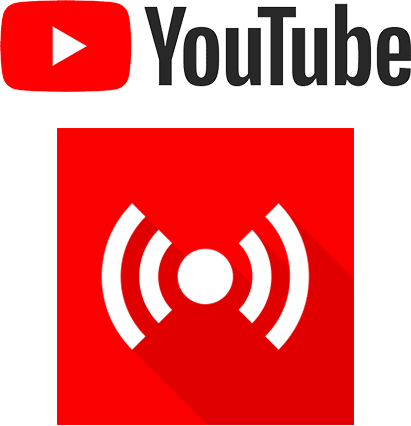
YouTube เคยมีการถ่ายทอดสดสองประเภท ห้องถ่ายทอดสดของคุณเรียกอีกอย่างว่า "สตรีมเลย" และกิจกรรมของ YouTube แต่ YouTube ได้ลบ "สตรีมเลย" ออกไป ดังนั้นตอนนี้จึงเป็นเพียงการถ่ายทอดสดง่ายๆ
ด้วยกิจกรรมของ YouTube คุณจะสร้างวิดีโอสดได้ทันทีหรือตามกำหนดเวลา
มีการตั้งค่าความเป็นส่วนตัว 3 แบบสำหรับ YouTube Live (เช่นเดียวกับสำหรับวิดีโอทั่วไปด้วย) - สาธารณะ ไม่เป็นสาธารณะ และส่วนตัว
YouTube ให้คุณออกอากาศด้วยความละเอียดสูงสุด 4K ด้วย 60 เฟรมต่อวินาที มีคุณภาพสูงสุดของทุกแพลตฟอร์มในรายการนี้ แต่คุณจะต้องมีสัตว์ร้ายของคอมพิวเตอร์และการเชื่อมต่ออินเทอร์เน็ตเพื่อทำเช่นนั้น!
YouTube มีวิดีโอถ่ายทอดสดแบบ 360 องศาด้วย ดูข้อมูลเพิ่มเติมได้ที่นี่
ข้อมูลจำเพาะของ YouTube Live:
- ความยาว: 12 ชั่วโมง (สูงสุด) หรือไม่จำกัดสำหรับสตรีมต่อเนื่อง (ไม่เก็บถาวร)
- อัตราส่วนภาพ: 16:9 เท่านั้น (ขณะนี้คุณยังทำวิดีโอสี่เหลี่ยมจัตุรัสหรือแนวตั้งไม่ได้)
- ความละเอียด: สูงสุด 4K/2160p (3840x2160p)
- อัตราเฟรม: 60 fps (สูงสุด)
- คีย์เฟรม: 2 วินาที (แนะนำ) ไม่เกิน 4 วินาที
- บิตเรต (วิดีโอ): 20–51 Mbps
- ตัวแปลงสัญญาณเสียง: AAC หรือ MP3
- การเข้ารหัสบิตเรต : CBR
- อัตราส่วนพิกเซล: สี่เหลี่ยมจัตุรัส
- อัตราตัวอย่างเสียง: 44.1 KHz
- บิตเรตเสียง: 128 Kbps
- เลย์เอาต์ของช่อง: Stereo
- โปรโตคอล: RTMP หรือ RTMPS
- จำนวนอักขระสูงสุดในชื่อเรื่อง: 100 ตัวอักษร
- อักขระสูงสุดในคำอธิบาย : 5,000 ตัวอักษร
- วันที่ขั้นต่ำในการกำหนดเวลาออกอากาศล่วงหน้า: ไม่มี
- วันที่กำหนดออกอากาศล่วงหน้าสูงสุด: 3 ปี
LinkedIn Live

LinkedIn Live ยังอยู่ในช่วงเบต้าแบบปิด สำหรับข้อมูลเพิ่มเติมเกี่ยวกับวิธีการสมัครและบทสรุปทั้งหมด โปรดอ่านบทความของฉันเกี่ยวกับวิธีแพร่ภาพไปยัง LinkedIn Live
ในขณะนี้ คุณต้องใช้เครื่องมือของบุคคลที่สามเพื่อเผยแพร่ไปยัง LinkedIn Live แอปมือถือและเว็บอย่างเป็นทางการไม่อนุญาตให้คุณสตรีมไปยังแพลตฟอร์มนี้ เฉพาะเครื่องมือสตรีมมิงแบบสดของบริษัทอื่นบางรายการเท่านั้นที่สามารถเชื่อมต่อกับ LinkedIn Live API ซึ่งรวมถึง Ecamm Live, Restream, Wirecast และ StreamYard เมื่อก่อนไม่มีตัวเลือกในการสตรีมโดยตรงผ่าน RTMP อย่างไรก็ตาม LinkedIn ได้เพิ่มความสามารถในการสตรีมไปยัง LinkedIn Live ผ่าน RTMP ในเดือนมีนาคม 2021 ดูข้อมูลเพิ่มเติมเกี่ยวกับ LinkedIn RTMP ได้ที่นี่ และหากคุณมีสิทธิ์เข้าถึง LinkedIn Live คุณสามารถตั้งค่าได้ ผ่านแดชบอร์ด LinkedIn Live สดของคุณ
LinkedIn Live API เคยไม่สนับสนุนความคิดเห็น แต่ตอนนี้สามารถผ่านและเน้นความคิดเห็นของ LinkedIn Live ในเครื่องมือบางอย่างได้ LinkedIn Live ยังรองรับคำบรรยายสด
คุณจะสามารถกำหนดเวลาการถ่ายทอดสดบน LinkedIn ได้ในไม่ช้า - ฉันได้ทดสอบแล้วในรุ่นเบต้าแบบปิด คุณไม่สามารถสร้างการออกอากาศแบบส่วนตัวหรือทดสอบได้เช่นกัน ดังนั้น เมื่อคุณกดปุ่ม "ถ่ายทอดสด" ใน LinkedIn แสดงว่าคุณกำลังถ่ายทอดสด ที่รัก!
ข้อมูลจำเพาะของ LinkedIn Live:
- ความยาว: 4 ชั่วโมง (สูงสุด)
- อัตราส่วนภาพ: 16:9 เท่านั้น (ขณะนี้คุณยังทำวิดีโอสี่เหลี่ยมจัตุรัสหรือแนวตั้งไม่ได้)
- ความละเอียด: 1080p (สูงสุด)
- อัตราเฟรม: 30 fps (สูงสุด)
- คีย์เฟรม: ทุก 2 วินาที (60 เฟรม)
- บิตเรต (วิดีโอ): 6mbps (สูงสุด)
- บิตเรต (เสียง): อัตราตัวอย่าง 128kbps และ 48khz
- การ เข้ารหัส: วิดีโอ H264, เสียง AAC
- โปรโตคอล: RTMP หรือ RTMPS (แนะนำให้ใช้ RTMPS ที่ปลอดภัย)
- อักขระสูงสุดในคำอธิบาย: 1,300 อักขระ (โปรไฟล์ส่วนบุคคล), 700 (โปรไฟล์บริษัท)
อินสตาแกรมสด

Instagram เป็นสิ่งที่แปลกตรงที่มันเป็นมือถือเท่านั้น
วิธีเดียวที่จะออกอากาศไปยัง Instagram Live คือผ่านแอปมือถือ Instagram อย่างเป็นทางการ ใช่ มีบริการที่อนุญาตให้คุณออกอากาศไปยัง Instagram Live จากเดสก์ท็อป หลีกเลี่ยง! พวกเขาได้ทำวิศวกรรมย้อนกลับ API และขัดต่อข้อกำหนดและเงื่อนไขของ Instagram คุณสามารถระงับบัญชี Instagram ของคุณได้ คุณได้รับการเตือน!
ดังนั้น จึงไม่มีเครื่องมือของบุคคลที่สามในรายการนี้รวมเข้ากับ Instagram Live วิธีเดียวที่จะถ่ายทอดสดบน Instagram คือผ่านแอปมือถือ Instagram อย่างเป็นทางการ คุณไม่สามารถกำหนดเวลาออกอากาศ Instagram Live ได้เช่นกัน
แต่จริงๆ แล้ว ฉันโอเคกับเรื่องทั้งหมดนี้
ถือว่า Instagram Live เป็นประเภทการออกอากาศที่แตกต่างออกไป - แบบดิบๆ หยาบๆ และพร้อมกว่า
เมื่อคุณแพร่ภาพ Instagram Live ของคุณเสร็จแล้ว Instagram Live จะหายไปตลอดกาล เว้นแต่คุณจะเลือกตัวเลือกเพื่อแชร์กับเรื่องราวของคุณ ในกรณีนี้ สามารถดูได้ในอีก 24 ชั่วโมงข้างหน้า คุณยังสามารถบันทึกลงในม้วนฟิล์มได้ ซึ่งทำให้สามารถนำกลับมาใช้ใหม่ได้ในภายหลัง
ผู้ดูของคุณสามารถแสดงความคิดเห็นในวิดีโอขณะถ่ายทอดสดได้ แต่จะแสดงความคิดเห็นในการเล่นซ้ำไม่ได้ หากผู้ชมต้องการ พวกเขาสามารถส่งข้อความตรงถึงคุณ
การถ่ายทอดสดของ Instagram Live สามารถมีความยาวได้สูงสุด 60 นาที
เกียร์: คุณต้องการอะไร
บทความนี้เกี่ยวกับเครื่องมือที่จำเป็นสำหรับการถ่ายทอดสด สำหรับเครื่องมือส่วนใหญ่นั้นจะต้องใช้คอมพิวเตอร์ หรือหากคุณใช้แอปสมาร์ทโฟนที่มาพร้อมเครื่องหรือแอปของบุคคลที่สาม คุณจะต้องมีสมาร์ทโฟนรุ่นใหม่
ฉันเชื่ออย่างมากในการเริ่มต้นสตูดิโอวิดีโอสดของคุณเมื่อเวลาผ่านไป เริ่มต้นด้วยสิ่งสำคัญก่อน - คอมพิวเตอร์ที่ดีที่จะช่วยให้คุณสตรีมแบบสดได้อย่างง่ายดาย อย่างอื่นคือ "ไอซิ่งบนเค้ก" - ไมโครโฟน กล้อง สวิตช์แบบสด หน้าจอสีเขียว แสงไฟ และอื่นๆ
ต่อไปนี้คือบางสิ่งที่จะช่วยให้คุณเริ่มต้น:
กล้อง
- เว็บแคม Logitech C920
- เว็บแคม Logitech C930e
- เว็บแคม Logitech Brio
- กล้อง Panasonic LUMIX G7
- กล้อง Canon EOS M50
ไมโครโฟน
- ไมโครโฟนคอนเดนเซอร์ USB สีน้ำเงิน Yeti (Amazon)
- ไมโครโฟน Samson Q2U Dyanmic USB & XLR
- ไมโครโฟน Heil PR-40 Dynamic XLR
- RØDE VIDEOMICRO ไมโครโฟน
ไฟ
- คลิปบนไฟวงแหวนเซลฟี่
- Emart 60 LED ชุดไฟสำหรับถ่ายภาพแบบพกพาต่อเนื่อง
- StudioFX 3x Softbox Kit
- Neewer 3x Bi-color 480 ไฟ LED
- VILTROX VL-S192T ไฟ LED หรี่แสงได้ 50W
- ไฟกุญแจ Elgato
อื่น
- ดาดฟ้าสตรีม Elgato
- Elgato สตรีมเด็ค XL
- Elgato Cam Link
- เอลกาโต้ กรีนสกรีน
รายการลำดับความสำคัญของเครื่องมือวิดีโอสด
ทีนี้มาพูดถึงเครื่องมือกัน
เลือกยังไงดี?
มีมากมาย!
ในบทความนี้ ฉันกำลังเน้นสิ่งที่ได้รับความนิยมมากที่สุด
ทุกคนมีข้อดีข้อเสีย
และฉันเกลียดที่จะทำลายมันให้คุณ ไม่มีสิ่งใดที่สมบูรณ์แบบ แต่พวกเขาทั้งหมดมีคุณสมบัติที่ยอดเยี่ยม
เมื่อคุณกำลังเลือกเครื่องมือสำหรับคุณ สิ่งสำคัญคือต้องจัดลำดับความสำคัญสูงสุดของคุณ จากนั้นคุณสามารถสร้างรายการตัวเลือกเครื่องมือวิดีโอสดของคุณเองได้ (สูงสุดไม่เกิน 2-3 เครื่องมือ)
จากนั้นลองเล่น 2-3 เครื่องมือเหล่านั้น (ส่วนใหญ่มีการทดลองใช้ฟรี) และดูว่าคุณพอใจกับเครื่องมือใดมากที่สุด
ฉันมากับรายการเพื่อให้คุณเริ่มต้น:

รายการตรวจสอบลำดับความสำคัญของเครื่องมือวิดีโอสด
พีซีหรือ Mac? ทั้งคู่? หรือคุณต้องการโซลูชั่นมือถืออย่างเต็มที่?
มีข้อดีและข้อเสียกับ Mac และพีซี คุณสามารถสร้างพีซีที่มีประสิทธิภาพยิ่งขึ้นด้วยเงินที่น้อยกว่ามาก และมีแนวโน้มว่าจะมีประสิทธิภาพมากกว่าสำหรับการสตรีมแบบสด แต่ซอฟต์แวร์สตรีมมิงแบบสดของ Mac มักจะใช้งานง่ายกว่า เครื่องมือที่ง่ายที่สุดคือเว็บแอปที่ทำงานในเบราว์เซอร์และทำงานได้ทั้งบน Mac และ PC หรือบางทีคุณอาจต้องการโซลูชั่นมือถืออย่างเต็มที่?
คุณต้องการให้ซอฟต์แวร์เป็นเรื่องง่ายแค่ไหน? คุณเป็นคนขี้ขลาดแค่ไหน?
เครื่องมือบางอย่างใช้งานง่ายมาก และบางเครื่องมือก็มีช่วงการเรียนรู้ที่สูงชัน แน่นอนว่าต้องมีการประนีประนอม - ซอฟต์แวร์ที่ใช้งานง่ายที่สุดมักจะไม่มีคุณสมบัติที่ทรงพลังแบบเดียวกับซอฟต์แวร์ที่ล้ำหน้ากว่า
เครือข่ายใดที่คุณต้องการสตรีม
เฟสบุ๊คไลฟ์? ยูทูบไลฟ์? LinkedIn สด? ปริทรรศน์? คนอื่น? เครื่องมือบางอย่างไม่ได้รวมเข้ากับแพลตฟอร์มวิดีโอสดทั้งหมด ส่วนใหญ่จะสตรีมไปที่ Facebook และ YouTube แต่มีเพียงจำนวนจำกัดเท่านั้นที่รวมเข้ากับ LinkedIn Live เป็นต้น
การนำกลับมาใช้ใหม่มีความสำคัญหรือไม่? คุณต้องการให้สามารถบันทึกสตรีมเวอร์ชันคุณภาพสูงเพื่อใช้ในภายหลังได้หรือไม่?
Facebook และ YouTube ให้คุณบันทึกวิดีโอไว้ดูภายหลังได้ ซึ่งเหมาะอย่างยิ่งสำหรับการนำกลับมาใช้ใหม่ แต่ (อย่างน้อยก็ในกรณีของ Facebook) คุณภาพของวิดีโอที่ดาวน์โหลดมานั้นแย่มาก หากการนำกลับมาใช้ใหม่มีความสำคัญต่อคุณ ให้เลือกเครื่องมือที่บันทึกวิดีโอในรูปแบบคุณภาพสูงพร้อมๆ กับการสตรีม
การสตรีมไปยังเครือข่ายมากกว่าหนึ่งเครือข่ายในคราวเดียวมีความสำคัญจริงหรือ
Multicasting ไม่ใช่สำหรับผู้เริ่มต้น ความสามารถในการแพร่ภาพไปยังเครือข่ายมากกว่าหนึ่งเครือข่ายในเวลาเดียวกันนั้นดูน่าตื่นเต้น แต่การมีส่วนร่วมกับผู้ชมมากกว่าหนึ่งคนในเวลาเดียวกันนั้นยากกว่ามาก นอกจากนี้ โปรดทราบว่าเครื่องมือบางอย่างอาจไม่ช่วยให้คุณเห็นและเน้นความคิดเห็นจากเครือข่ายต่างๆ ที่คุณสตรีมไปพร้อมกัน
คุณต้องการรับแขกเข้าร่วมการแสดงของคุณหรือไม่? แขกกี่คน?
เครื่องมือบางอย่างช่วยให้คุณเชิญแขกมาเข้าร่วมงานได้อย่างง่ายดาย บางคนใช้เครื่องมือการประชุมทางวิดีโอเช่น Skype บางส่วนทำงานผ่านเบราว์เซอร์ บางตัวไม่มีคุณสมบัตินี้ในตัว และคุณจะต้องกระโดดข้ามห่วงสองสามห่วง จากนั้นคุณจะต้องนึกถึงจำนวนแขกที่คุณต้องการนำเข้ามา เนื่องจากเครื่องมือแต่ละอย่างมีขีดจำกัดสูงสุด
กำลังดูและเน้นความคิดเห็น
การดูความคิดเห็นและไฮไลท์บนหน้าจอมีความสำคัญเพียงใด คุณลักษณะที่มีประสิทธิภาพมากที่สุดอย่างหนึ่งของวิดีโอสดคือการสามารถโต้ตอบกับผู้ชมของคุณได้ ซึ่งหมายความว่าการดูและเน้นความคิดเห็นเป็นสิ่งสำคัญสำหรับคนส่วนใหญ่ ไม่ใช่เครื่องมือทั้งหมดที่ให้คุณดูความคิดเห็นและไฮไลต์ในวิดีโอสด
ควบคุมรูปลักษณ์และความรู้สึกได้อย่างเต็มที่?
คุณต้องการควบคุมรูปลักษณ์และความรู้สึกของวิดีโออย่างเต็มที่ หรือคุณต้องการให้ง่ายและรวดเร็วหรือไม่ เครื่องมือบางอย่างให้เลย์เอาต์พื้นฐานและบางเครื่องมือให้คุณปรับแต่งได้แทบทุกอย่างในวิดีโอของคุณ
คุณมีงบประมาณเท่าไร?
เครื่องมือบางอย่างนั้นฟรี บางแห่งมีค่าธรรมเนียมแบบจ่ายครั้งเดียว และบางส่วนเรียกเก็บค่าธรรมเนียมรายเดือน สามารถเปลี่ยนแปลงได้มาก - จากฟรีไปจนถึงหลายพันดอลลาร์ทุกปี งบประมาณของคุณสำหรับการตลาดวิดีโอสดคือเท่าไร?
วิธีการเลือกเครื่องมือวิดีโอสดที่สมบูรณ์แบบ
หากคุณต้องการเจาะลึกในการค้นหาเครื่องมือวิดีโอถ่ายทอดสดที่สมบูรณ์แบบ ให้ฟังตอนพอดคาสต์เกี่ยวกับวิธีเลือกเครื่องมือวิดีโอสดที่สมบูรณ์แบบ
คุณสมบัติการสตรีมวิดีโอสด
ถึงเวลาเจาะลึกฟีเจอร์หลักทั้งหมดที่คุณอาจต้องการมีในเครื่องมือวิดีโอสด จากนั้นฉันจะพูดถึงเครื่องมือแต่ละอย่าง ให้ความคิดและแบ่งปันคุณลักษณะ
คุณลักษณะบางอย่างมีความล้ำหน้ากว่าและเป็นที่สนใจของผู้ใช้ขั้นสูงและเป็นมืออาชีพเท่านั้น
สิ่งเหล่านี้ถูกทำเครื่องหมายว่า ขั้นสูง และคุณสามารถข้ามได้หากต้องการ
คุณสมบัติวิดีโอและเสียง
แสดงตัวอย่าง & ถ่ายทอดสด Windows: แสดงตัวอย่าง ถ่ายทอดสด & ดูคู่ ขั้นสูง
เครื่องมือวิดีโอสดทั้งหมดจะให้หน้าต่างสดแก่คุณ ซึ่งจะแสดงวิดีโอที่กำลังสตรีมไปยังเครือข่ายของคุณ
แต่เครื่องมือบางอย่างยังให้หน้าต่างแสดงตัวอย่าง (หรือการแสดงละคร) แก่คุณด้วย ข้อดีของสิ่งนี้คือการดูตัวอย่างฉาก (หรือดู) ก่อนที่คุณจะเผยแพร่ นอกจากนี้ยังช่วยให้คุณปรับรูปลักษณ์ของฉากก่อนที่จะเผยแพร่ เครื่องมือที่มีคุณลักษณะหน้าต่างแสดงตัวอย่างมักจะมีมุมมองแบบคู่เช่นกัน ดังนั้น คุณจะเห็นหน้าต่างแสดงตัวอย่างทางด้านซ้ายและวิดีโอสดทางด้านขวา ตัวอย่างนี้คือ OBS Studio และ Wirecast
เครื่องมือบางอย่าง เช่น BeLive มีฟีเจอร์การแสดงละครพื้นฐาน ซึ่งคุณสามารถดูเว็บแคมและผู้เยี่ยมชมของคุณได้ก่อนที่จะเผยแพร่จริง แต่ไม่อนุญาตให้คุณตั้งค่าเลเยอร์ข้อความและกราฟิกบนเครื่องมือเหล่านี้ และเครื่องมือบางอย่างไม่มีหน้าต่างแสดงตัวอย่างเลย
ฉันไม่เคยใช้หน้าต่างแสดงตัวอย่างมาก่อนจริงๆ แต่นั่นเป็นเพราะฉันมักจะผลิตรายการสดและโฮสต์ไว้ด้วย การมีหน้าต่างแสดงตัวอย่างมักจะหมายถึงขั้นตอนเพิ่มเติมในการเปลี่ยนฉาก คุณเลือกฉากแล้วกดถ่ายทอดสด อย่างไรก็ตาม หากคุณกำลังสร้างรายการ หน้าต่างแสดงตัวอย่างอาจมีประโยชน์อย่างยิ่ง หากคุณต้องการทำการเปลี่ยนแปลงโดยที่ไม่ปรากฏให้เห็นจริง
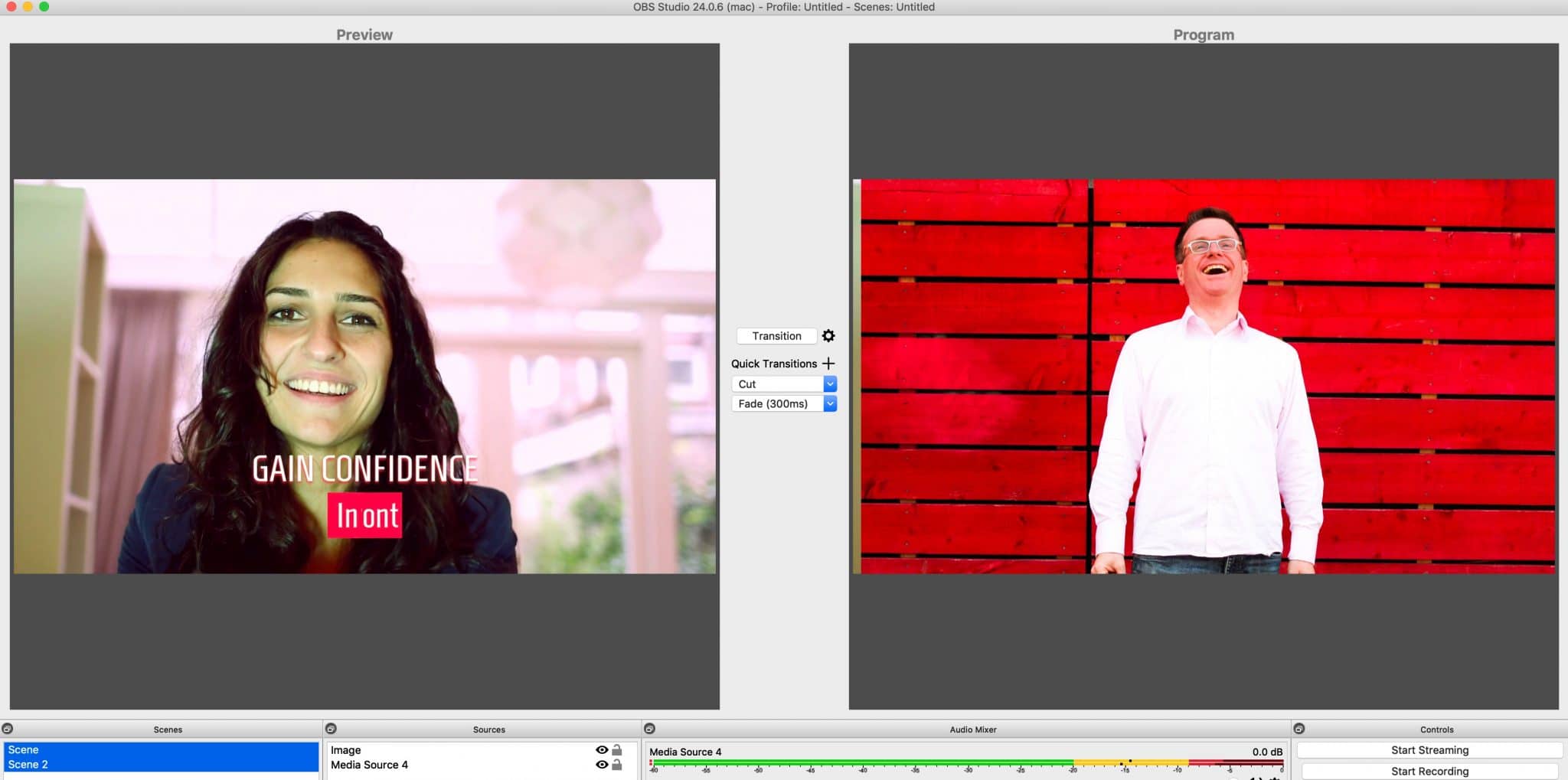
ความละเอียดวิดีโอสด
คุณต้องการสตรีมในความละเอียดเท่าใด มีรูปแบบที่แตกต่างกันมากมาย ฉันจะไม่เข้าไปในทั้งหมดของพวกเขาตอนนี้ มีบทความดีๆ จาก Boxcast ที่จะกล่าวถึงรายละเอียดเพิ่มเติมเกี่ยวกับคำจำกัดความของการสตรีมสดแบบต่างๆ
ตัวเลขในความละเอียดคือจำนวนเส้นแนวนอนในภาพ "p" ย่อมาจาก "progressive" ซึ่งหมายถึงเส้นแนวนอนทั้งหมดปรากฏขึ้นพร้อมกัน
นี่คือความละเอียดปกติ:
- ความละเอียดมาตรฐาน - สูงสุด 480p
- มาตรฐาน ความคมชัดสูง - สูงสุด 720p
- ความคมชัดสูงเต็มรูปแบบ - สูงสุด 1080p
- ความละเอียดสูงพิเศษ / 4K - 3840 x 2160 หรือ 4096 x 2160
เช่นเดียวกับความละเอียด คุณอาจต้องการคิดถึงอัตราเฟรมที่คุณต้องการสตรีม นี่คือจำนวนครั้งที่รูปภาพ (หรือเฟรม) เปลี่ยนแปลงทุกวินาที มาตรฐานคือ 30 เฟรมต่อวินาที แต่บางแพลตฟอร์มสามารถสตรีมได้สูงสุด 60 เฟรมต่อวินาที
โปรดทราบว่ายิ่งความละเอียดและอัตราเฟรมสูงขึ้นเท่าใด คอมพิวเตอร์ของคุณก็ต้องมีประสิทธิภาพมากขึ้นเท่านั้น และแบนด์วิดท์อินเทอร์เน็ตของคุณก็จะยิ่งสูงขึ้น
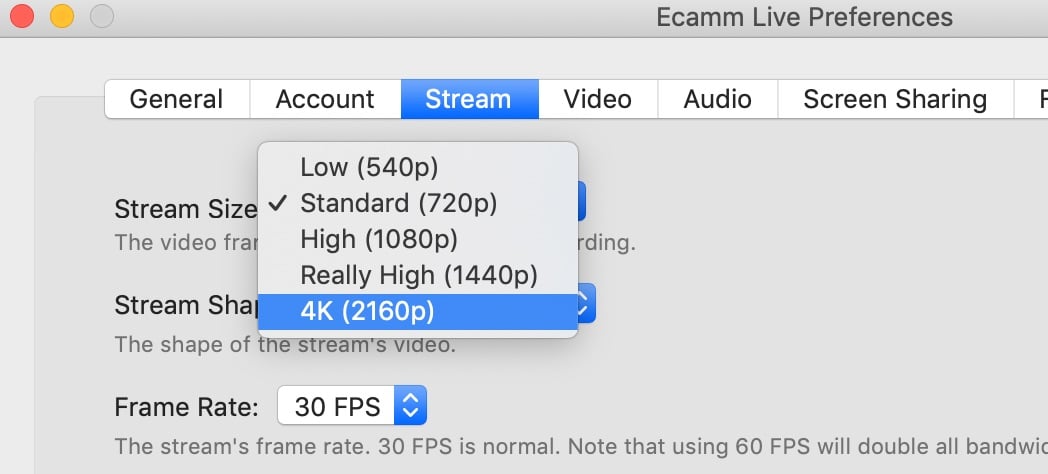
อัตราส่วนภาพ
นี่เป็นวิธีที่ดีในการพูดถึงรูปร่างของวิดีโอของคุณ มีอัตราส่วนกว้างยาวที่แตกต่างกันมากมาย แต่อัตราส่วนหลักสำหรับวิดีโอสตรีมมิงแบบสดคือ:
- จอกว้าง - 16:9
- ซูเปอร์ไวด์สกรีน - 2:1
- ภาพเหมือน - 9:16
- สแควร์ - 1:1
เครื่องมือและแพลตฟอร์มวิดีโอสดทั้งหมดรองรับการสตรีมในจอกว้าง (16:9) ไม่ใช่ทุกแพลตฟอร์มวิดีโอสดที่อนุญาตให้ใช้อัตราส่วนภาพอื่น - และเหมือนกันกับเครื่องมือ Ecamm Live เป็นเครื่องเดียวที่รองรับ Super widescreen แม้ว่า Wirecast, OBS Studio และ vMix สามารถให้อัตราส่วนกว้างยาวตามที่คุณต้องการได้ตราบใดที่ปลายทางรองรับ
ความสามารถในการบันทึกวิดีโอสด
เครื่องมือวิดีโอสดบางตัวช่วยให้คุณบันทึกวิดีโอและสตรีมมิงแบบสดได้ สิ่งนี้มีประโยชน์หากคุณต้องการนำไปใช้ใหม่ในภายหลัง เช่น สร้างวิดีโอไฮไลท์ที่สั้นลงสำหรับ YouTube, Instagram และ Twitter เครื่องมือบางอย่างจะบันทึกไว้ในตอนท้าย (เช่น StreamYard, Restream และ BeLive) เครื่องมือเฉพาะจะบันทึกลงในคอมพิวเตอร์ของคุณโดยตรง (เช่น Ecamm Live, OBS Studio, Wirecast และ vMix) สิ่งเหล่านี้จะทำให้คอมพิวเตอร์ของคุณมีประสิทธิภาพมากกว่าเดิมเล็กน้อย แต่มักจะให้คุณภาพการบันทึกที่ดีกว่า
เครื่องมือวิดีโอสดบนคลาวด์ เช่น StreamYard และ Restream จะให้พื้นที่ในการจัดเก็บที่จำกัดแก่คุณ เครื่องมือบางอย่างจะลบการบันทึกของคุณหลังจากช่วงระยะเวลาหนึ่ง และบางเครื่องมือจะอนุญาตให้คุณจัดเก็บไว้อย่างไม่มีกำหนด เครื่องมือบางอย่างช่วยให้คุณซื้อพื้นที่เพิ่มได้
การนำวิดีโอถ่ายทอดสดของคุณกลับมาใช้ใหม่ช่วยให้คุณสร้างเนื้อหาประเภทต่างๆ ได้อย่างรวดเร็วและง่ายดาย เพื่อให้คุณสามารถเข้าถึงผู้ชมได้กว้างขึ้น หากต้องการข้อมูลเพิ่มเติม โปรดอ่านบทความนี้เกี่ยวกับวิธีนำวิดีโอสดของคุณกลับมาใช้ใหม่ และคุณสามารถฟังตอนนี้ของ Confident Live Marketing Podcast ที่ฉันสัมภาษณ์ Amy Woods เกี่ยวกับ Content Repurposing Queen เกี่ยวกับวิธีนำวิดีโอสดของคุณกลับมาใช้ใหม่เพื่อขยายธุรกิจของคุณ
หน้าจอสีเขียว / Chroma Key ขั้นสูง
นี่เป็นคุณสมบัติขั้นสูงที่ช่วยให้คุณมีพื้นหลังเสมือน คุณสามารถเปลี่ยนพื้นหลังของคุณเป็นกำแพงอิฐหรือทำให้ดูเหมือนคุณกำลังบินอยู่ในอวกาศ ในกรณีส่วนใหญ่ คุณจะต้องมีหน้าจอสีเขียวอยู่ข้างหลัง (หรือหน้าจอสีน้ำเงิน) เครื่องมือนี้จะสลับพิกเซลสีเขียวเป็นพื้นหลังเสมือน เครื่องมือบางอย่างจะช่วยให้คุณมีพื้นหลังแบบคงที่เท่านั้น ส่วนอื่นๆ เช่น Ecamm Live และ Wirecast ก็อนุญาตให้คุณสร้างพื้นหลังวิดีโอได้
ฉันไม่แนะนำให้ใช้หน้าจอสีเขียวหากคุณเพิ่งเริ่มต้น การจัดแสงที่ดีนั้นสำคัญมาก ไม่เช่นนั้น แสงอาจดูเหมือนของปลอม
เครื่องมือบางอย่างทำให้ง่ายกว่าเครื่องมืออื่นๆ แต่โดยทั่วไปแล้ว เครื่องมือเหล่านี้จะมีแถบเลื่อนแบบเฟด คุณจึงสามารถปรับระดับได้ บางคนยังอนุญาตให้คุณใช้หน้าจอสีน้ำเงิน - สำคัญถ้าคุณชอบใส่เสื้อผ้าสีเขียว!
Ecamm Live มีคุณสมบัติที่เรียกว่า "ขอบมาสก์" ที่สวยงามมาก นี่เป็นสิ่งที่ดีถ้าหน้าจอสีเขียวของคุณไม่กว้างมาก เมื่อเปิดการตั้งค่านี้ การตั้งค่านี้จะขยายพื้นหลังเสมือนไปจนถึงขอบหน้าจอของคุณ แม้ว่าหน้าจอสีเขียวจะไม่เปิดก็ตาม
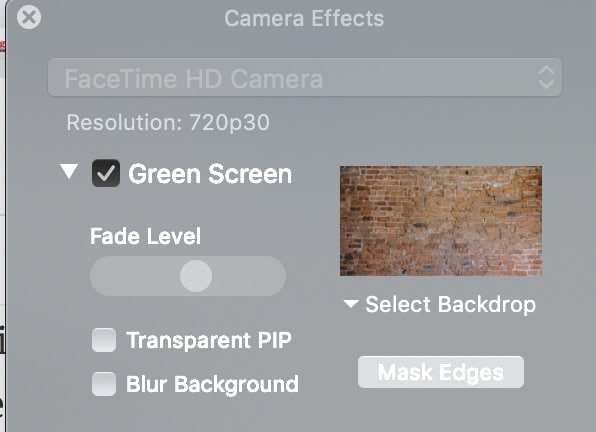
แชร์หน้าจอ
หากคุณทำวิดีโอ "วิธีการ" จำนวนมากโดยสาธิตวิธีทำบางอย่างบนคอมพิวเตอร์ คุณจะต้องแชร์หน้าจอ เครื่องมือทั้งหมดในบทความนี้มีคุณลักษณะนี้ หากคุณต้องการให้แขกของคุณสามารถแชร์หน้าจอได้ ให้ตรวจสอบว่าเครื่องมือนี้อนุญาตหรือไม่
คุณจะสามารถแชร์หน้าจอของจอภาพหลักของคุณ หรือหากการแสดงผลของจอภาพอื่นๆ ที่คุณอาจใช้อยู่ เครื่องมือส่วนใหญ่ยังอนุญาตให้คุณแชร์การแสดงหน้าต่างของแต่ละแอพที่ทำงานบนคอมพิวเตอร์ของคุณ
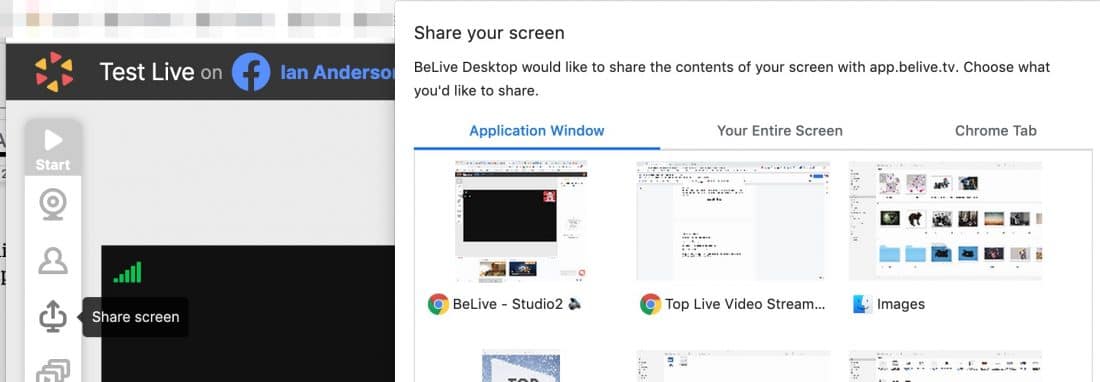
บันทึกเสียงเดสก์ท็อป
ไม่ใช่เครื่องมือทั้งหมดที่จะจับเสียงของคอมพิวเตอร์ของคุณ ดังนั้นให้ตรวจสอบว่า เครื่อง Mac มักต้องการไดรเวอร์พิเศษในการบันทึกเสียง ซึ่งเครื่องมือนี้อาจให้หรือไม่มีก็ได้
รูปภาพในภาพ
เมื่อคุณแชร์หน้าจอหรือแสดงวิดีโอ คุณอาจต้องการแสดงเว็บแคมของคุณ (และ/หรือเว็บแคมของแขกของคุณ) เป็นภาพขนาดย่อขนาดเล็กที่มุมของหน้าจอ นี่เป็นสิ่งที่ดีเพราะคนส่วนใหญ่ชอบเห็นคุณพูดขณะที่คุณกำลังสาธิตอะไรบางอย่าง
เครื่องมือหลายอย่างจะช่วยให้คุณมีกล้องในมุมมอง "รูปภาพซ้อน" ที่เล็กกว่านี้ได้ เครื่องมือบางอย่างให้ตัวเลือกหนึ่งหรือสองตัวเลือกในรูปลักษณ์ (เช่น StreamYard และ BeLive) และบางเครื่องมือให้คุณควบคุมรูปลักษณ์ได้อย่างเต็มที่ (เช่น Ecamm Live, OBS Studio, Wirecast เป็นต้น) เครื่องมือบางอย่างช่วยให้คุณปรับขนาด ครอบตัด หมุน และทำสิ่งอื่นๆ กับรูปภาพของคุณในรูปภาพได้ (เช่น ทำให้ปรากฏเป็นวงกลม)
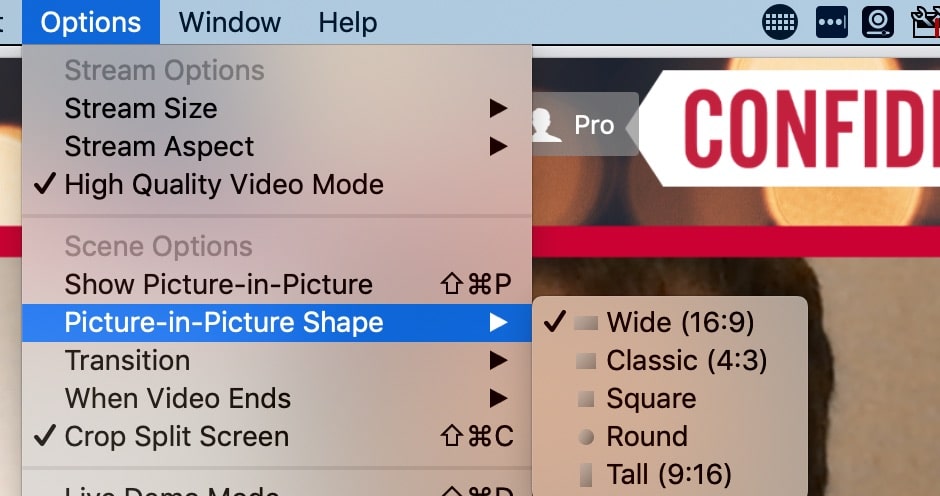

การบันทึกวิดีโอ ISO ขั้นสูง
เครื่องมือขั้นสูงเพิ่มเติม (เช่น Wirecast และ vMix เวอร์ชันโปร) ช่วยให้คุณบันทึกแต่ละแหล่งแยกกันได้ ตัวอย่างเช่น คุณจะได้รับเครื่องมือสำหรับบันทึกกล้องและกล้องของแขกแยกกัน วิธีนี้เหมาะอย่างยิ่งสำหรับการนำกลับมาใช้ใหม่ เนื่องจากคุณจะได้รับการบันทึกแบบดิบๆ โดยไม่มีกราฟิกหรือโอเวอร์เลย์ใดๆ
การบันทึก ISO จะทำงานบนคอมพิวเตอร์ที่ทรงพลังเท่านั้น ขอแนะนำให้ใช้พีซีที่มีฮาร์ดดิสก์ SSD โปรเซสเซอร์ i7 แบบ Quad-core เป็นอย่างน้อย และการ์ดกราฟิกเฉพาะที่มีหน่วยความจำอย่างน้อย 1Gb เป็นคุณลักษณะขั้นสูงและกระบวนการที่ใช้ทรัพยากรมาก
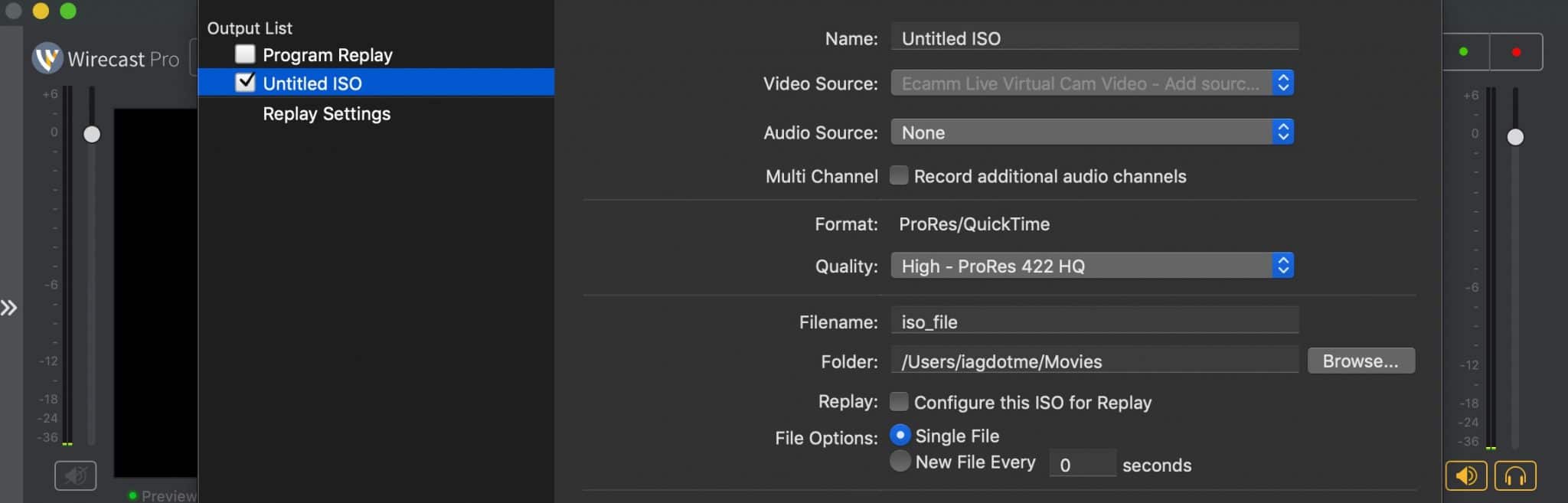
การบันทึกเสียง ISO ขั้นสูง
เครื่องมือเพิ่มเติม (เช่น Ecamm Live เวอร์ชันโปร) ให้คุณมีตัวเลือกในการบันทึกแหล่งที่มาของเสียงแต่ละไฟล์ในไฟล์แยกกัน ตัวอย่างเช่น เสียงของคุณ (ในฐานะโฮสต์) จะอยู่ในไฟล์แยกต่างหากจากเสียงของแขกของคุณ (และเพลง เอฟเฟกต์เสียง และอื่นๆ) วิธีนี้เหมาะอย่างยิ่งหากคุณต้องการเปลี่ยนการแสดงสดเป็นพอดแคสต์
เล่นซ้ำทันที ขั้นสูง
เครื่องมือบางอย่างจะอนุญาตให้คุณเล่นส่วนก่อนหน้าของกล้องตัวใดตัวหนึ่งของคุณเป็นแบบเล่นซ้ำ คุณยังสามารถเรียกใช้ด้วยความเร็วที่ช้าลง เหมาะอย่างยิ่งสำหรับการแข่งขันกีฬาเมื่อคุณต้องการเล่นซ้ำในส่วนสำคัญ ใช้งานได้โดยเล่นซ้ำส่วนหนึ่งของการบันทึก ISO นี่เป็นคุณสมบัติขั้นสูงที่ต้องใช้คอมพิวเตอร์ที่ทรงพลัง
คำบรรยายสด ขั้นสูง
ฉันเคยเห็นสถิติมากมายที่แสดงให้เห็นว่าผู้คนจำนวนมากดูวิดีโอโดยปิดเสียงไว้ ตัวอย่างเช่น การวิเคราะห์ข้อมูลเนื้อหาวิดีโอบุคคลที่หนึ่งของ Verizon Media ทำให้เปอร์เซ็นต์ของผู้ใช้อยู่ที่ 83% ในปี 2018 การเพิ่มคำบรรยายลงในวิดีโอที่บันทึกไว้ล่วงหน้าจะช่วยให้ผู้ที่มีปัญหาการได้ยินใช้เนื้อหาของคุณ การศึกษาจำนวนมากแสดงให้เห็นว่าคำบรรยายเพิ่มจำนวนการดูให้กับวิดีโอของคุณ นั่นเป็นเพราะว่าบางคนจะดูวิดีโออย่างเงียบๆ ในฟีดของตนก่อนที่จะตัดสินใจว่าควรค่าแก่การดูวิดีโอหรือไม่ และบางคนไม่อยู่ในฐานะที่จะดูวิดีโอของคุณแบบเปิดเสียงได้ พวกเขาอาจอยู่ในสถานการณ์สาธารณะ เช่น การเดินทางด้วยระบบขนส่งสาธารณะ เป็นต้น
การเพิ่มคำบรรยายในวิดีโอสดเป็นเรื่องยาก คุณจะต้องใช้ซอฟต์แวร์การถอดเสียงที่แม่นยำมาก และต้องมีการเข้ารหัสในลักษณะที่ Facebook Live และ YouTube Live สามารถเข้าใจได้ นี่คือมาตรฐาน CEA-608 เนื่องจากเป็นคุณลักษณะขั้นสูง เครื่องมือสตรีมวิดีโอสดส่วนใหญ่ไม่มีคุณลักษณะนี้
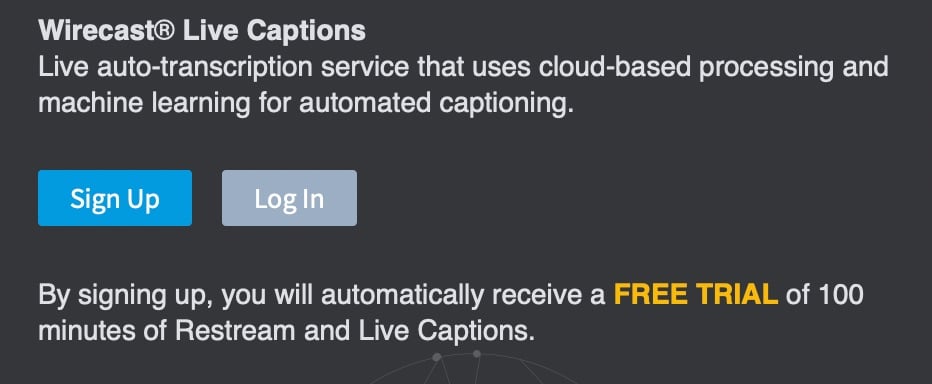
เสียงสเตอริโอ
เครื่องมือนี้รองรับสเตอริโอหรือเป็นแค่โมโนหรือไม่?
การยกเลิกเสียงสะท้อนอัตโนมัติ
คุณจะลดโอกาสเกิดเสียงสะท้อนได้อย่างมากหากคุณและแขกของคุณสวมหูฟัง แต่ถ้าเครื่องมือวิดีโอสดมีการยกเลิกเสียงสะท้อนอัตโนมัติในตัว สิ่งนี้จะทำให้ง่ายขึ้นมาก
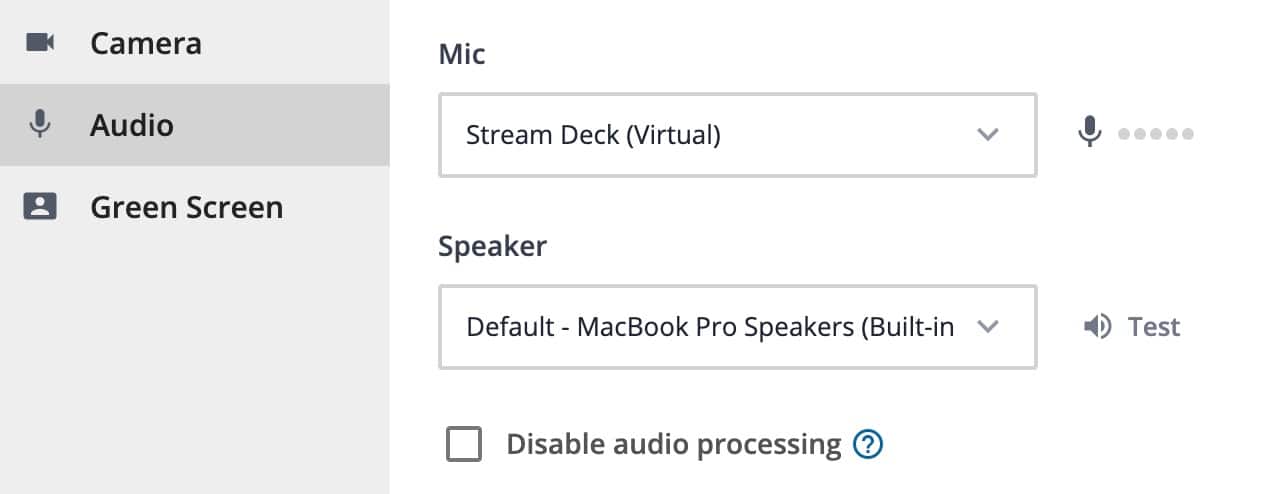
คุณสมบัติเฉพาะของแพลตฟอร์มวิดีโอสด
เครื่องมือวิดีโอสดส่วนใหญ่ในบทความนี้จะช่วยให้คุณสร้างวิดีโอตามกำหนดเวลาได้โดยตรง นอกจากนี้ยังมีคุณลักษณะเฉพาะของแพลตฟอร์มที่ยอดเยี่ยมที่คุณอาจต้องการตรวจสอบ
การโพสต์ข้ามหน้า Facebook ขั้นสูง
หากคุณกำลังแพร่ภาพไปยังเพจ Facebook ของคุณ คุณยังสามารถโพสต์ข้ามไปยังเพจอื่นๆ ที่ได้รับอนุญาตได้ ทำให้ดูเหมือนว่าคุณกำลังสตรีมไปยังหน้าเหล่านั้นทั้งหมดพร้อมกัน เครื่องมือบางอย่างช่วยให้คุณเลือกหน้าที่คุณกำลังโพสต์ข้ามไปเมื่อคุณสร้างหรือแก้ไขวิดีโอถ่ายทอดสดตามกำหนดเวลา ในการเลือกหน้าที่คุณต้องการโพสต์ข้ามไป ให้คลิกที่การโพสต์ข้ามในการตั้งค่าหน้าของคุณ
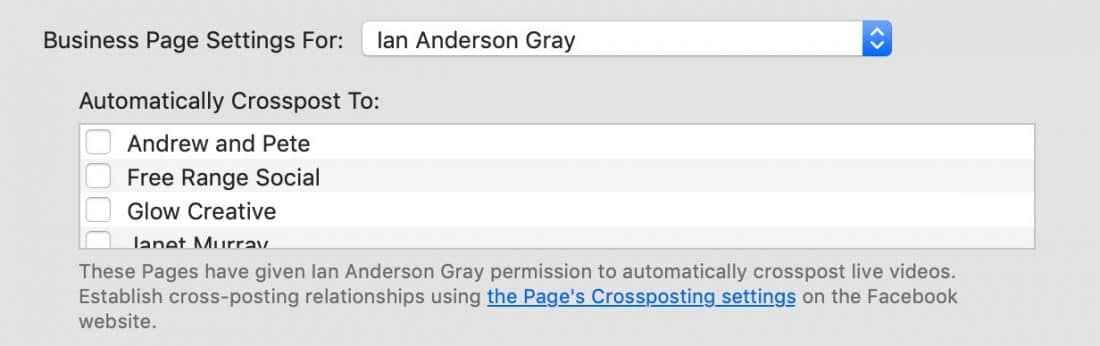
เนื้อหาที่มีตราสินค้าบน Facebook ขั้นสูง
สำหรับการถ่ายทอดสดแบบมืออาชีพที่คุณเป็นพาร์ทเนอร์กับแบรนด์อื่น คุณจะต้องประกาศว่าสตรีมแบบสดมีเนื้อหาเกี่ยวกับแบรนด์และเลือกเพจที่คุณเป็นพาร์ทเนอร์ด้วย ซึ่งช่วยให้คุณปฏิบัติตามหลักเกณฑ์ของ FTC มีเครื่องมือเพียงไม่กี่อย่างเท่านั้นที่ช่วยให้คุณดำเนินการนี้ได้โดยตรง หากไม่เป็นเช่นนั้น คุณสามารถแก้ไขได้โดยใช้เครื่องมือเผยแพร่หรือสตูดิโอ


ปลายทาง Facebook
เมื่อแพร่ภาพไปยัง Facebook คุณควรเลือกได้ว่าจะสตรีมไปยังไทม์ไลน์โปรไฟล์ส่วนตัวหรือเพจหรือกลุ่มของคุณ
ความเป็นส่วนตัวของ Facebook
หากคุณกำลังสตรีมไปยังโปรไฟล์ส่วนตัวของคุณ คุณสามารถเลือกได้ว่าจะให้วิดีโอถ่ายทอดสดเป็นแบบสาธารณะ ดูได้เฉพาะเพื่อนของคุณ หรือ "เฉพาะฉัน" - ซึ่งจะไม่มีใครเห็น เครื่องมือบางอย่างช่วยให้คุณเลือกความเป็นส่วนตัวของสตรีมส่วนตัว และบางเครื่องมือเป็นแบบสาธารณะเท่านั้น
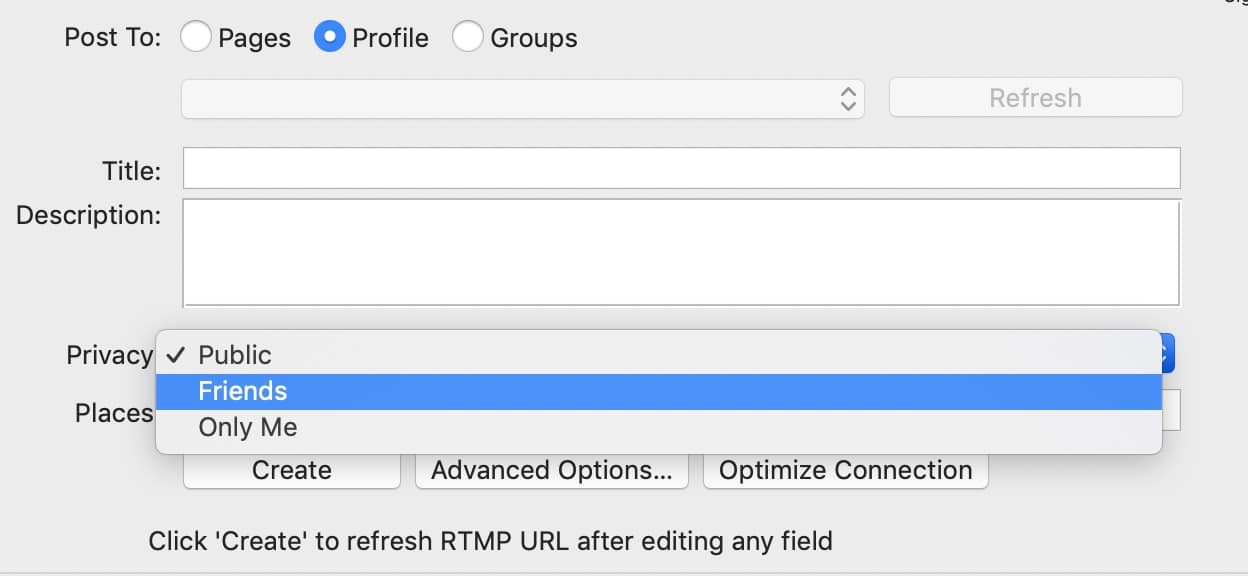
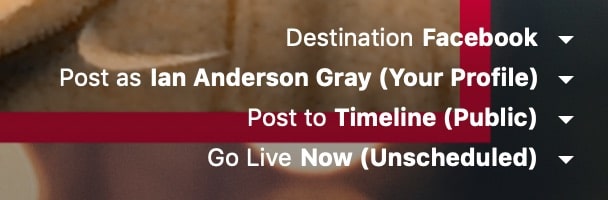
ตั้งค่าสถานที่/ตำแหน่งบนหน้า Facebook
เครื่องมือบางอย่างจะอนุญาตให้คุณตั้งค่าสถานะว่าคุณกำลังออกอากาศจากตำแหน่งใด หากไม่สามารถแก้ไขได้ใน Publishing Tools หรือ Creator Studio
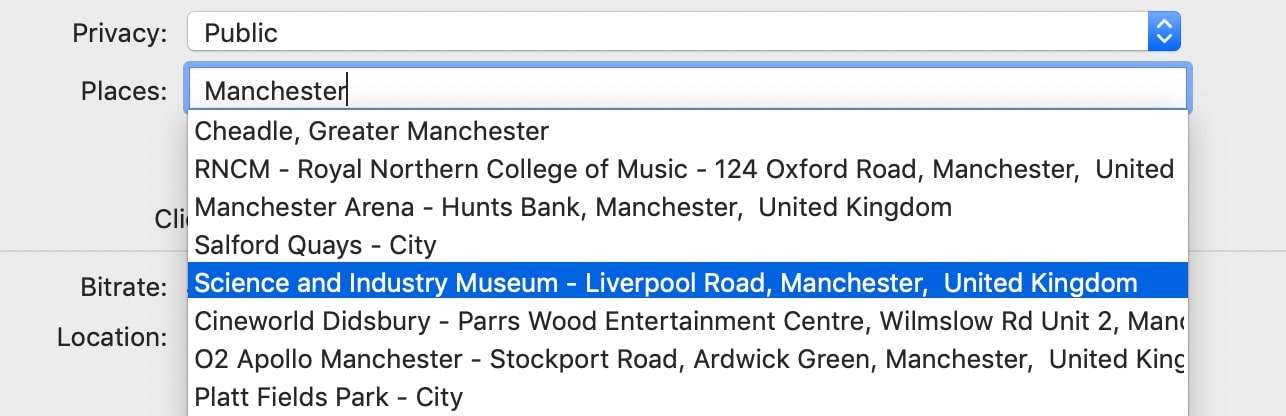
ความสามารถในการสร้าง Facebook Live Stream อย่างต่อเนื่อง ขั้นสูง
โปรดทราบ: Facebook ได้ลบตัวเลือกอย่างเงียบ ๆ เพื่อสร้างสตรีมสดอย่างต่อเนื่อง ตัวเลือกนี้ใช้ไม่ได้อีกต่อไป
สตรีมสดแบบพิเศษบน Facebook (ที่ฉันพูดถึงก่อนหน้านี้) คือสตรีมสดแบบต่อเนื่อง (หรือสตรีมแบบสดโดยรอบ) สตรีมแบบสดประเภทนี้ไม่มีความยาวสูงสุด แต่จะไม่มีการเล่นซ้ำ เครื่องมือวิดีโอสดบางตัวช่วยให้คุณสามารถถ่ายทอดสตรีมแบบสดได้อย่างต่อเนื่อง
360 การสตรีมสดบน Facebook ขั้นสูง
เครื่องมือบางอย่างอนุญาตให้คุณออกอากาศวิดีโอ 360 องศา โปรดทราบว่า คุณจะต้องใช้ฮาร์ดแวร์พิเศษในการดำเนินการนี้
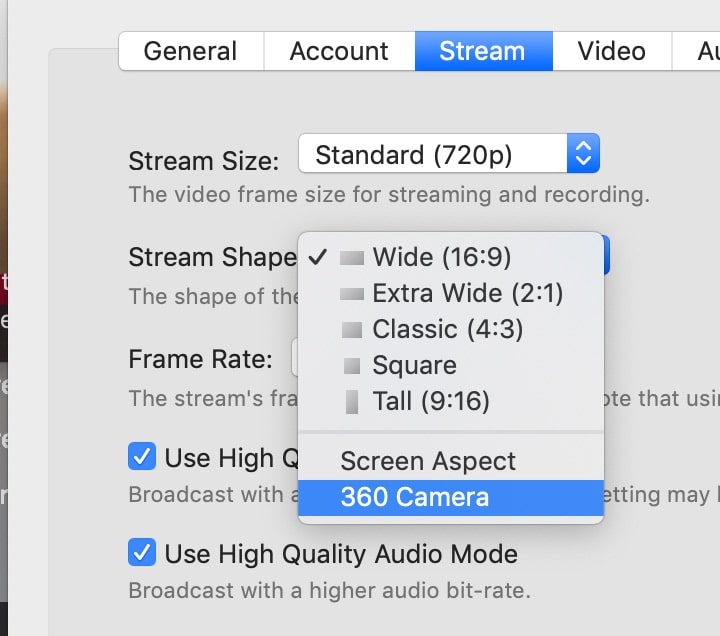
จุดหมายปลายทางของ YouTube
ดังที่ฉันได้กล่าวไว้ก่อนหน้านี้ การถ่ายทอดสดของ YouTube Live มีสองประเภทที่แตกต่างกัน กิจกรรมและรายการ "สตรีมเลย" เครื่องมือส่วนใหญ่ช่วยให้คุณสร้างกิจกรรมได้ และบางเครื่องมือก็อนุญาตให้คุณสร้างกิจกรรม “สตรีมเลย”
ความเป็นส่วนตัวของ YouTube
เมื่อแพร่ภาพไปยัง YouTube Live คุณจะสามารถตั้งค่าความเป็นส่วนตัวเป็นสาธารณะ (ซึ่งทุกคนสามารถดูได้) ไม่อยู่ในรายการ (เฉพาะผู้ที่มีลิงก์พิเศษเท่านั้นที่สามารถดูได้) หรือส่วนตัว (เฉพาะผู้ที่ได้รับเชิญเท่านั้นที่สามารถเห็นได้ .)
LinkedIn Live การกำหนดเป้าหมาย
เมื่อแพร่ภาพไปยังหน้าบริษัท LinkedIn ของคุณ API ช่วยให้คุณสามารถกำหนดเป้าหมายผู้ชมเฉพาะตามสถานที่และภาษา ใช้ได้เฉพาะกับเพจของบริษัท (ไม่ใช่โปรไฟล์ส่วนตัว) และคุณต้องมีผู้ติดตามอย่างน้อย 300 คน ขณะนี้บริการรีสตรีม Restream มีคุณสมบัตินี้ คุณสามารถอ่านเพิ่มเติมเกี่ยวกับเรื่องนี้ได้ที่นี่
ความสามารถในการเพิ่ม แก้ไข และลบวิดีโอสดตามกำหนดการ
เครื่องมือบางอย่างจะช่วยให้คุณสร้างกำหนดการถ่ายทอดสดบน Facebook หรือ YouTube คุณจะสามารถเพิ่มชื่อและคำอธิบายโพสต์ในเครื่องมือ เพิ่มภาพขนาดย่อ และตัวเลือกอื่นๆ เช่น วันที่และเวลาของการออกอากาศ เครื่องมือบางอย่างจะอนุญาตให้คุณแก้ไขหรือลบออกได้ในภายหลัง เครื่องมือส่วนใหญ่ช่วยให้คุณสร้างการถ่ายทอดสดตามกำหนดเวลา แต่บางเครื่องมืออนุญาตให้คุณถ่ายทอดสดได้ทันที
ความสามารถในการดูการถ่ายทอดสดวิดีโอตามกำหนดเวลาที่สร้างขึ้นด้วยเครื่องมืออื่นและสตรีมไปยังพวกเขา
เครื่องมือเช่น Ecamm Live และ Wirecast จะแสดงกำหนดการออกอากาศที่จะมาถึงสำหรับแต่ละเครือข่าย ซึ่งหมายความว่าคุณสามารถสตรีมไปยังพวกเขาจากเครื่องมือนั้นได้ ไม่ว่าพวกเขาจะใช้เครื่องมือใดก็ตาม ตัวอย่างเช่น คุณอาจสร้างวิดีโอตามกำหนดเวลาใน Creator Studio ของ Facebook หรือบน StreamYard แต่คุณจะสามารถออกอากาศจาก Wirecast หรือ Ecamm Live ได้ สิ่งนี้มีประโยชน์อย่างยิ่งในการมีเครื่องมือสำรอง หากคุณไม่สามารถใช้เครื่องมือหลักของคุณได้ เครื่องมือบางอย่างจะอนุญาตให้คุณแพร่ภาพไปยังวิดีโอถ่ายทอดสดตามกำหนดเวลาที่สร้างโดยเครื่องมือนั้นเท่านั้น
มัลติคาสติ้ง
มัลติคาสติ้ง ขั้นสูง
เครื่องมือบางอย่างทำให้คุณสามารถออกอากาศได้มากกว่าหนึ่งแพลตฟอร์มในเวลาเดียวกัน Facebook เคยไม่อนุญาตให้ใช้เครื่องมือในการแพร่ภาพไปยัง Facebook และแพลตฟอร์มอื่น แต่โชคดีที่ตอนนี้มันโอเคแล้ว
เครื่องมือบางอย่าง (เช่น Restream และ StreamYard) ทำ multicasting บนเซิร์ฟเวอร์ของตน ข้อได้เปรียบของสิ่งนั้นคือคอมพิวเตอร์และการเชื่อมต่ออินเทอร์เน็ตของคุณจะต้องจัดการกับสตรีมเดียวเท่านั้น - และเครื่องมือจะจัดการส่วนที่เหลือบนเซิร์ฟเวอร์ของพวกเขา
เครื่องมืออื่นๆ (เช่น Wirecast และ vMix) ยังให้ตัวเลือกแก่คุณในการสตรีมไปยังแพลตฟอร์มมากกว่าหนึ่งแพลตฟอร์มได้โดยตรงจากคอมพิวเตอร์ของคุณ ต้องใช้คอมพิวเตอร์ที่ทรงพลังและแบนด์วิดท์อินเทอร์เน็ตจำนวนมาก!
หากเครื่องมือไม่มี multicasting ในตัว คุณสามารถสตรีมไปยังบริการ multicasting เช่น Restream หรือ Switchboard Live ได้
แต่สิ่งสำคัญคือต้องจำความคิดเห็น เมื่อคุณสตรีมไปยังแพลตฟอร์มมากกว่าหนึ่งแพลตฟอร์มพร้อมกัน เครื่องมือบางอย่างจะไม่อนุญาตให้คุณดูและเน้นความคิดเห็นจากเครือข่ายต่างๆ เหล่านั้น

ความคิดเห็น
ความสามารถในการดูความคิดเห็นจากผู้ชมวิดีโอสดของคุณเป็นสิ่งสำคัญมาก การมีส่วนร่วมกับผู้ที่แสดงความคิดเห็นเป็นหนึ่งในคุณสมบัติที่ทรงพลังที่สุดของวิดีโอถ่ายทอดสด เครื่องมือวิดีโอสดส่วนใหญ่แต่ไม่ใช่ทั้งหมดจะแสดงความคิดเห็นจากแพลตฟอร์มวิดีโอสดที่คุณกำลังสตรีม ส่วนใหญ่จะอนุญาตให้คุณเลือกความคิดเห็นและนำเสนอในวิดีโอด้วยชื่อและรูปถ่ายของผู้วิจารณ์
LinkedIn Live เพิ่งเปิดตัวความสามารถของเครื่องมือบางอย่างในการตรวจสอบความคิดเห็น Facebook, YouTube, Periscope และบริการมัลติคาสติ้ง Restream มีคุณสมบัตินี้
เครื่องมือบางอย่าง (เช่น Ecamm Live) ทำงานร่วมกับ Restream.io ความคิดเห็น API ซึ่งหมายความว่าคุณสามารถดูปลายทางทั้งหมดที่คุณกำลังทำมัลติคาสต์จาก Restream ได้ และเครื่องมือบางอย่างก็มีความสามารถในการโพสต์และตอบกลับความคิดเห็น
มีประโยชน์ในการจัดการและตอบกลับความคิดเห็นของคุณในเครื่องมือการจัดการโซเชียลมีเดีย Agorapulse เป็นหนึ่งในเครื่องมือเดียวที่จะรวมเข้ากับความคิดเห็นของ LinkedIn Live - ดูข้อดีและข้อเสียของ Agorapulse ในบทความของฉันที่นี่ เครื่องมือการจัดการโซเชียลมีเดียอื่น ๆ จะช่วยให้คุณสามารถจัดการความคิดเห็น Facebook Live ได้
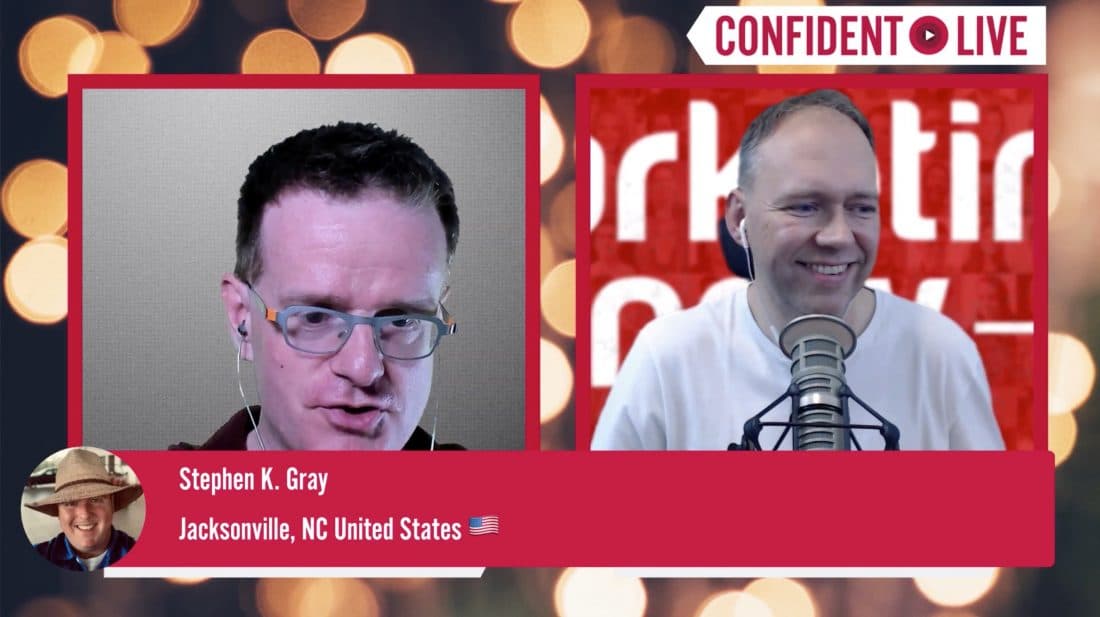
เลเยอร์ & ฉาก
หลายชั้น
เมื่อคุณกำลังสตรีมแบบสด คุณมักจะต้องการแสดงกล้องหลักของคุณ แต่คุณอาจต้องการเพิ่มเลเยอร์อื่นๆ เช่น เว็บแคมของแขกและโลโก้ของคุณ คุณอาจต้องการเพิ่มข้อความที่ต่ำกว่าเพื่อแสดงชื่อของคุณ รูปภาพซ้อนทับเพื่อเพิ่มตราสินค้า และอื่นๆ
เครื่องมือบางอย่างทำให้สิ่งนี้ง่ายมาก แต่ไม่มีความสามารถในการปรับแต่งเลเยอร์ สิ่งนี้มีประโยชน์หากคุณผลิตวิดีโอสดและโฮสต์วิดีโอนั้น อย่างไรก็ตาม เครื่องมือบางอย่างมีตัวเลือกเพิ่มเติมให้คุณปรับแต่งได้โดยไม่ทำให้ยากเกินไป เครื่องมือบางอย่างช่วยให้คุณมีเลเยอร์จำนวนมากและให้คุณควบคุมรูปลักษณ์ได้อย่างเต็มที่
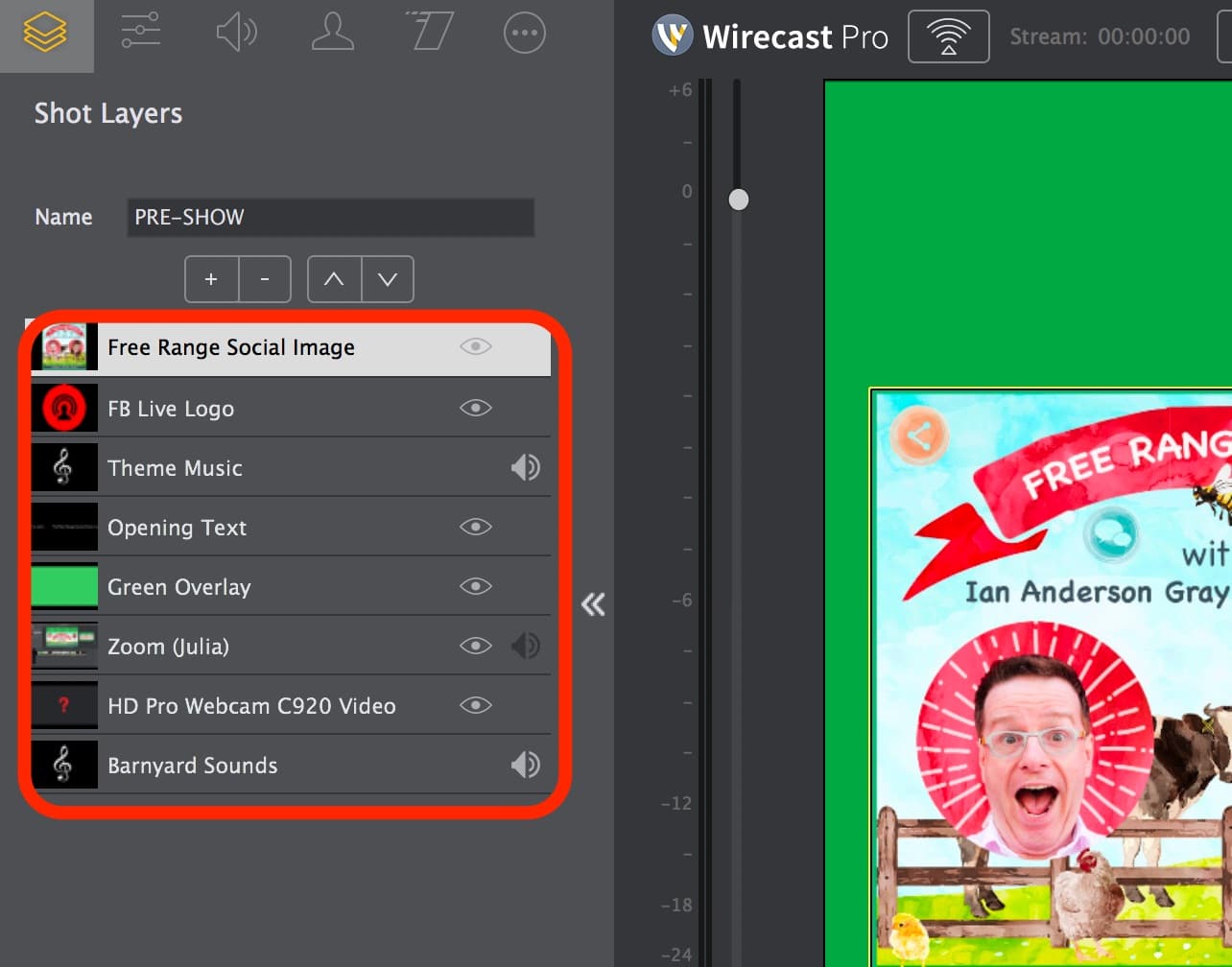
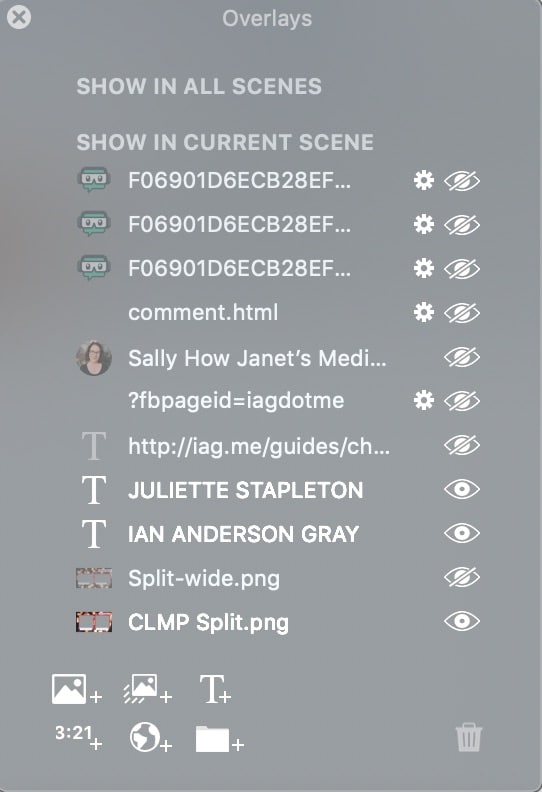
โอเวอร์เลย์
เครื่องมือส่วนใหญ่ช่วยให้คุณเพิ่มการซ้อนทับประเภทต่างๆ ได้ สิ่งเหล่านี้อาจรวมถึงข้อความ ตัวนับเวลาถอยหลัง รูปภาพ GIF แบบเคลื่อนไหว วิดีโอที่บันทึกไว้ล่วงหน้า แหล่งวิดีโออื่นๆ (เช่น กล้องอื่นๆ และกล้องสำหรับแขกของคุณ) ไฟล์เสียง วิดเจ็ตเว็บ และอื่นๆ
เลย์เอาต์
เครื่องมือขั้นสูง เช่น OBS Studio, Wirecast และ vMix ช่วยให้คุณปรับแต่งเลย์เอาต์ของแหล่งที่มาและโอเวอร์เลย์ได้อย่างสมบูรณ์ เครื่องมือบางอย่าง เช่น StreamYard และ BeLive มีเฉพาะเทมเพลตที่สร้างไว้ล่วงหน้าอย่างง่ายเท่านั้น เช่น การแบ่งหน้าจอและมุมมองเดี่ยว และเทมเพลตข้อเสนอบางส่วนและการปรับแต่งแบบเต็ม
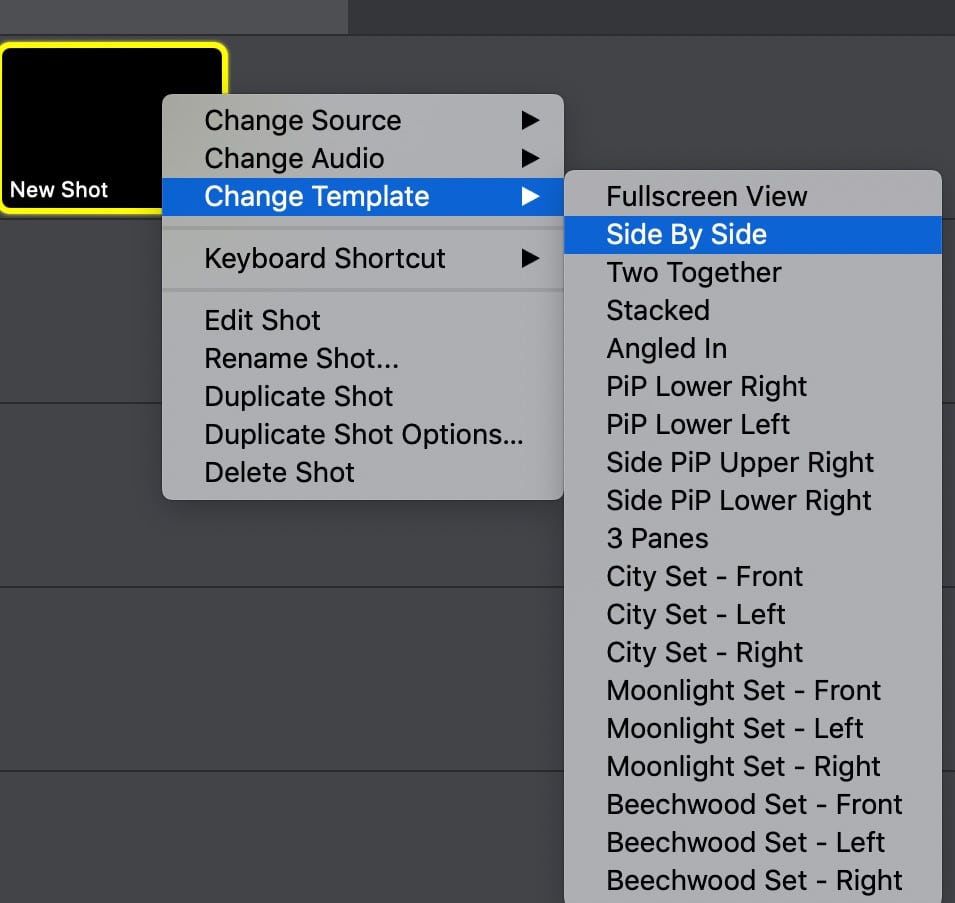
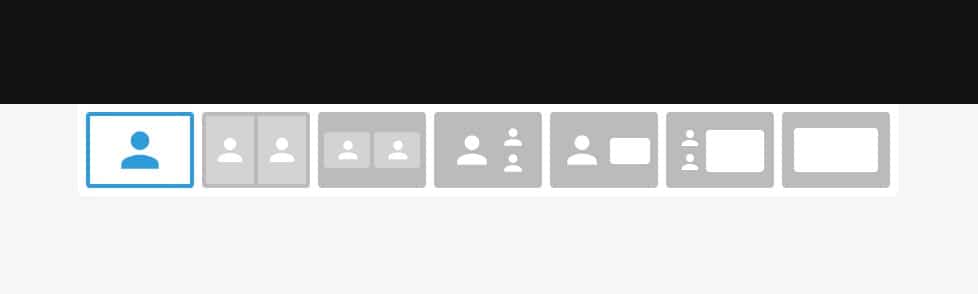
หลายฉาก
ในการแสดงของคุณ คุณสามารถมีมุมมองเดียว (หรือฉาก) ได้ตลอด อาจเป็นแค่กล้องของคุณ - หรือคุณและแขกของคุณ แต่นั่นอาจเป็นเรื่องที่น่าเบื่อมากสำหรับผู้ดูของคุณ ทางที่ดีควรเปลี่ยนมุมมองเพื่อสร้างความสนใจ
คุณอาจต้องการมีวิดีโอแนะนำการแสดงและบางทีอาจจบวิดีโอ ในงาน Confident Live Marketing Show ของฉัน ฉันมีธีมต่างๆ มากมายที่ฉันสลับไปมา ประกอบด้วยวิดีโอแนะนำการแสดง ช็อตแยกสองสามช็อต (แสดงให้ฉันเห็นและแขกของฉัน) ภาพถ่ายเดี่ยวของฉันและแขกรับเชิญด้วยตัวเอง วิดีโอที่บันทึกไว้ล่วงหน้าของผู้สนับสนุนของฉันโดยมีฉันเป็นรูปภาพในรูปภาพ และอื่นๆ อีกมากมาย .
เครื่องมือบางอย่างมีเลย์เอาต์ง่ายๆ ที่คุณสามารถสลับไปมาได้ ตัวอย่างเช่น BeLive และ StreamYard มีเลย์เอาต์แบบแบ่งมุมมองประเภทต่างๆ ที่แสดงให้คุณและแขกของคุณเห็น เช่นเดียวกับช็อตโซโลและการแชร์หน้าจอ
เครื่องมืออื่นๆ ช่วยให้คุณสร้างฉากต่างๆ ได้ล่วงหน้า ซึ่งคุณสามารถเลือกได้ตลอดการแสดง
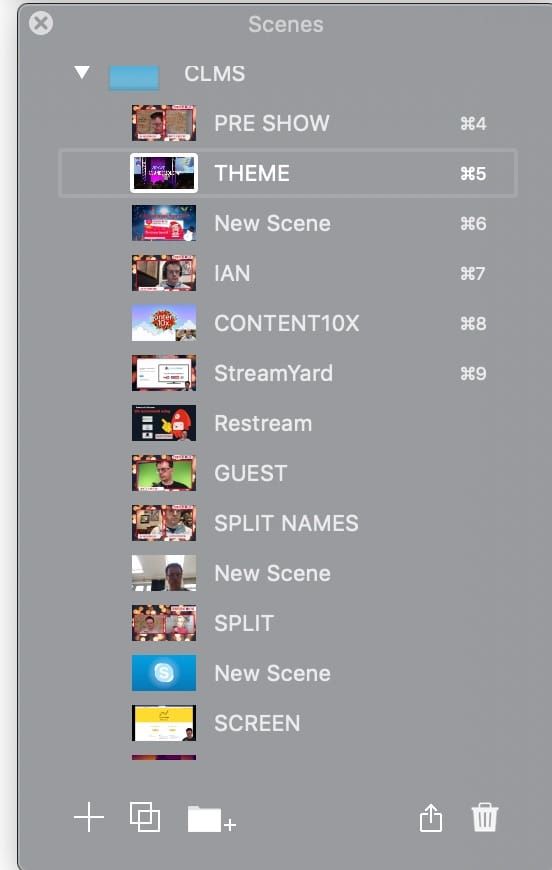
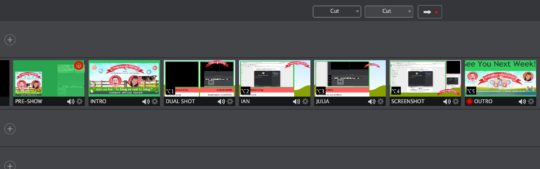
เพิ่มเสียง/เพลง
เครื่องมือสองสามอย่างช่วยให้คุณสามารถเพิ่มไฟล์เสียงลงในฉากของคุณได้ ทำให้คุณสามารถเพิ่มเอฟเฟกต์เสียงและเพลงได้
เพิ่มวิดีโอที่บันทึกไว้ล่วงหน้า
เครื่องมือบางอย่างช่วยให้คุณเล่นวิดีโอที่บันทึกไว้ล่วงหน้าในการออกอากาศของคุณได้ สิ่งนี้มีประโยชน์หากคุณมีวิดีโอแนะนำการแสดง หรือคุณต้องการแสดงวิดีโอเพื่อพูดคุยในรายการของคุณ เครื่องมือบนคลาวด์ (เช่น StreamYard และ Restream) จะจำกัดขนาดไฟล์ของวิดีโอที่คุณสามารถเล่นได้ (หากคุณอัปโหลดไปยังเซิร์ฟเวอร์ของวิดีโอเหล่านั้น) เป็นเรื่องปกติสำหรับความยาวสูงสุด 10 นาทีและต่ำกว่า 200Mb แอปเดสก์ท็อป โดยปกติแล้วจะไม่มีการจำกัดวิดีโอที่คุณเล่น
เล่นวิดีโอในเครื่อง
ในขณะที่แอปเดสก์ท็อป (เช่น Ecamm Live, Wirecast และ vMix) ทั้งหมดเล่นไฟล์วิดีโอที่จัดเก็บไว้ในคอมพิวเตอร์ของคุณ (ในเครื่อง) เครื่องมือบนระบบคลาวด์ (เช่น StreamYard และ Restream) ก็มีคุณลักษณะนี้เช่นกัน สิ่งนี้หลีกเลี่ยงข้อจำกัดในการเล่นวิดีโอที่จัดเก็บไว้ในเซิร์ฟเวอร์ คุณลักษณะนี้เล่นวิดีโอบนสตรีมจากคอมพิวเตอร์ของคุณ
ข้อความ
การวางซ้อนข้อความมีหลายประเภท เครื่องมือบางอย่างมีประเภทที่จำกัด ซึ่งมักจะเป็นชื่อที่จะปรากฏบนหน้าจอเมื่อคุณต้องการ เครื่องมือส่วนใหญ่จะให้คุณเพิ่มข้อความอื่นๆ บนหน้าจอสำหรับส่วนล่างและส่วนอื่นๆ บางส่วนอนุญาตให้คุณเปลี่ยนประเภทแบบอักษร ขนาด สี พื้นหลังและเอฟเฟกต์ เช่น การเลื่อน
ไฟล์ PDF ซ้อนทับ
Ecamm Live ให้คุณเพิ่ม PDF เป็นโอเวอร์เลย์ วิธีนี้เหมาะอย่างยิ่งหากคุณต้องการนำเสนอโดยใช้ PDF ของคุณ คุณสามารถปรับขนาดภาพซ้อนทับและทำให้เต็มหน้าจอ และคุณสามารถเลื่อนผ่านแต่ละหน้าของ PDF ของคุณได้อย่างง่ายดาย
ปุ่มลัด
ความสามารถในการกำหนดคีย์สำหรับการดำเนินการต่างๆ ในเครื่องมือสตรีมมิงแบบสดนั้นมีประโยชน์อย่างยิ่ง โดยเฉพาะอย่างยิ่งสำหรับการเปลี่ยนฉาก เครื่องมือบางอย่างช่วยให้คุณกำหนดคีย์ต่างๆ เพื่อสลับฉาก เริ่ม/หยุดการถ่ายทอดสด และอื่นๆ
การรวมสตรีมเด็ค
Elgato Stream Decks เป็นอุปกรณ์ทางกายภาพที่มีปุ่มสีเต็มรูปแบบที่ปรับแต่งได้อย่างเต็มที่ คุณสามารถตั้งโปรแกรมให้ทำสิ่งต่างๆ ในสตรีมแบบสดหรืออะไรก็ได้บนคอมพิวเตอร์ของคุณ เครื่องมือบางอย่างได้พัฒนาปลั๊กอิน Stream Deck ที่ให้คุณสลับฉาก แสดงจำนวนผู้ดูสด และอื่นๆ อีกมากมาย

การผลิตระยะไกล
หากคุณไม่ต้องการผลิตและจัดรายการสดด้วยตนเอง คุณสามารถมอบหมายการผลิตให้กับผู้ผลิตระยะไกลได้ ในสถานการณ์เหล่านั้น โปรดิวเซอร์ของคุณสามารถควบคุมการออกอากาศ สลับฉาก และแม้แต่กลั่นกรองความคิดเห็นในขณะที่คุณดำเนินรายการ เครื่องมือบางอย่างอนุญาตให้ผู้ผลิตผลิตรายการโดยลงชื่อเข้าใช้เว็บอินเตอร์เฟส ในขณะที่เครื่องมือบางอย่างต้องการให้ผู้ผลิตเรียกใช้เครื่องมือสตรีมวิดีโอสดบนคอมพิวเตอร์ของตนและนำคุณเข้าสู่การแสดงของคุณในฐานะแขกระยะไกล
นอกจากนี้ยังสามารถอนุญาตให้ผู้ผลิตของคุณควบคุมคอมพิวเตอร์ของคุณจากระยะไกลและควบคุมเครื่องมือบนคอมพิวเตอร์ของคุณ
การเปลี่ยนฉาก
เมื่อคุณสลับระหว่างฉากต่างๆ คุณอาจต้องการเพิ่มทรานซิชันที่สวยงามระหว่างฉากเหล่านั้น เครื่องมือบางอย่างเสนอเฉพาะการเปลี่ยนการตัดแบบธรรมดาและการเปลี่ยนการปัดแบบง่ายเท่านั้น และบางอันก็มีตัวเลือกแฟนซีมากมาย เช่น กากบาท ซูม แสง ระลอกคลื่น เครื่องถ่ายเอกสาร และอีกมากมาย
สิ้นสุดอัตโนมัติเป็นสีดำ
ในตอนท้ายของวิดีโอถ่ายทอดสดของคุณ คุณต้องการให้จบเพียงเท่านี้ หรือคุณต้องการให้ช่วงการเปลี่ยนภาพ "จางหายไปเป็นสีดำ" ที่ดี Ecamm Live เสนอตัวเลือกนี้
การปรับภาพกล้อง
แอพกล้องบางตัวให้คุณปรับภาพได้ แต่บางแอพก็ปรับไม่ได้ การปรับภาพกล้องของคุณภายในเครื่องมือสตรีมมิงแบบสดจะช่วยได้มาก ตัวอย่างเช่น ความสว่าง สมดุลสีขาว ความอิ่มตัว แกมมา แมนวลโฟกัส LUT การปรับสี กระจก และดีอินเทอร์เลซ
กล้องดิจิตอลซูมและแพน
การซูมและเลื่อนมุมมองกล้องได้นั้นมีประโยชน์ คุณจะได้องค์ประกอบภาพที่สมบูรณ์แบบ ด้วยเครื่องมือบางอย่าง คุณต้องครอบตัดและซูม และอาจใช้เวลานานมากในการแยกแยะ เครื่องมืออื่นๆ (เช่น Ecamm Live) ช่วยให้คุณสามารถซูมและเลื่อนเพื่อให้ได้องค์ประกอบที่คุณต้องการ
อินพุต/เอาต์พุต
คุณจะต้องนำกล้องและไมโครโฟนของคุณมาไว้ในเครื่องมือสตรีมวิดีโอสดของคุณ แต่บางทีคุณอาจต้องการกล้องและไมโครโฟนอื่นๆ และสิ่งอื่นที่ล้ำหน้ากว่า
เว็บแคมหลายตัว
เครื่องมือวิดีโอสดทั้งหมดให้คุณเลือกกล้องที่คุณต้องการใช้สำหรับสตรีมแบบสดของคุณ โดยปกติ นี่จะเป็นเว็บแคมของคุณหรืออาจเป็นกล้องที่เชื่อมต่อผ่านอินเทอร์เฟซ HDMI เป็น USB หรือคล้ายกัน อย่างไรก็ตาม เครื่องมือบางอย่างทำให้คุณสามารถสลับไปมาระหว่างกล้องหลายตัว ซึ่งทำให้คุณมีมุมกล้องที่แตกต่างกัน
ไมโครโฟนหลายตัว
เครื่องมือทั้งหมดจะให้คุณเลือกไมโครโฟนที่คุณต้องการใช้สำหรับเสียงของคุณ แต่เครื่องมือบางอย่างช่วยให้คุณใช้ไมโครโฟนได้มากกว่าหนึ่งตัว - มีประโยชน์ถ้าคุณมีแขกในสตูดิโอของคุณ
วิดเจ็ตเว็บ ขั้นสูง
เครื่องมือบางอย่างช่วยให้คุณเพิ่มวิดเจ็ตเว็บได้ทั้งแบบโอเวอร์เลย์หรือในฉากด้วยตัวเอง การใช้บริการเช่นวิดเจ็ต StreamLabs คุณสามารถเพิ่มเอฟเฟกต์พิเศษ กล่องสนทนา การแจ้งเตือนการบริจาค และอื่นๆ
NDI ขั้นสูง
เครื่องมือบางอย่างมีคุณสมบัติขั้นสูงที่ให้คุณส่งออกสตรีมของคุณหรือนำเข้าแหล่งภายนอกผ่าน NDI ย่อมาจาก Network Device Interface และเป็นมาตรฐานซอฟต์แวร์ปลอดค่าลิขสิทธิ์ที่พัฒนาโดย NewTek อนุญาตให้ออกอากาศวิดีโอคุณภาพสูงผ่านเครือข่ายของคุณ
หากเครื่องมือของคุณมีเอาต์พุต NDI เครื่องมือจะช่วยให้คุณสามารถแสดงการออกอากาศบนอุปกรณ์อื่นในเครือข่ายของคุณ หรือใช้ในแอปอื่น หากเครื่องมือของคุณอนุญาตให้ป้อน NDI คุณสามารถนำเข้าวิดีโอคุณภาพสูงจากอุปกรณ์ NDI อื่นๆ บนเครือข่ายของคุณ เช่น กล้อง
เว็บแคมเสมือน ขั้นสูง
เครื่องมือบางอย่างช่วยให้คุณสามารถส่งออกวิดีโอของการแสดงสดของคุณไปยังเว็บแคมเสมือนได้ วิธีนี้ทำให้คุณสามารถใช้วิดีโอของคุณในสตรีมมิงแบบสดหรือเครื่องมือการประชุมทางวิดีโออื่นได้
เสียงเสมือน ขั้นสูง
เครื่องมือบางอย่างช่วยให้คุณสามารถส่งออกเสียงของการแสดงสดของคุณเป็นอุปกรณ์เสียงเสมือน วิธีนี้ช่วยให้คุณใช้เสียงในการสตรีมสดหรือเครื่องมือการประชุมทางวิดีโอได้ หรือคุณสามารถส่งออกเสียงไปยังเครื่องมือเสียงเช่น Adobe Audition หรือ Audacity เพื่อบันทึกพอดคาสต์ของคุณ
การเชื่อมต่อ USB โดยตรงสำหรับกล้อง dSLR ADVANCED
เว็บแคมเช่น Logitech C920 เหมาะสำหรับการเริ่มต้น Logitech Brio เป็นการอัพเกรดที่ยอดเยี่ยมด้วยความละเอียด 4K แต่ถ้าคุณต้องการที่จะทำให้การแสดงวิดีโอสดของคุณดูเป็นมืออาชีพมากขึ้น การอัพเกรดเป็นกล้องดิจิตอลมิเรอร์เลสหรือ dSLR เป็นวิธีที่ดีที่สุด
วิธีมาตรฐานคือการเชื่อมต่อจาก HDMI ออกจากกล้องไปยังคอมพิวเตอร์ผ่านตัวแปลง HDMI เป็น USB ไม่ใช่ว่ากล้องทุกตัวจะมีเอาต์พุต HDMI และไม่ใช่ทุกช่องที่ "สะอาด" หากไม่แสดงผลคลีนฟีดผ่าน HDMI คุณจะพบโอเวอร์เลย์จอแสดงผลของกล้องทั้งหมด เช่น พลังงานแบตเตอรี่ กากบาท และอื่นๆ อย่างไรก็ตาม หากคุณมีกล้อง Canon ที่ใช้งานร่วมกันได้ คุณสามารถเสียบกล้องเข้ากับคอมพิวเตอร์ได้โดยตรงผ่าน USB Ecamm Live จะแสดงกล้อง Canon ของคุณเป็นแหล่งข้อมูลโดยไม่ต้องใช้ซอฟต์แวร์หรือฮาร์ดแวร์เพิ่มเติม คุณจะต้องติดตั้งเครื่องมือพิเศษ (เช่น Camera Live) เพื่อให้ใช้งานได้กับเครื่องมือสตรีมวิดีโอสดอื่นๆ
แท็บเล็ต USB และจับภาพหน้าจอโทรศัพท์ ขั้นสูง
เครื่องมือบางอย่างจะช่วยให้คุณสามารถแชร์หน้าจอโทรศัพท์หรือแท็บเล็ตของคุณในวิดีโอถ่ายทอดสดได้ ด้วยเครื่องมือสตรีมวิดีโอสด คุณจะต้องใช้เครื่องมืออื่น เช่น Quicktime (Mac) หรือ Reflector (Windows และ Mac) เพื่อจับภาพหน้าจอของอุปกรณ์บนเดสก์ท็อป จากนั้นจึงจับภาพนั้นลงในเครื่องมือสตรีมวิดีโอสด เครื่องมือบางอย่าง (เช่น Ecamm Live) ช่วยให้คุณสามารถจับภาพหน้าจอของอุปกรณ์ได้โดยตรงในเครื่องมือ
การสนับสนุน Blackmagic ขั้นสูง
Blackmagic สร้างกล้อง ตัวแปลง HDMI และอื่นๆ เครื่องมือสตรีมวิดีโอสดบางตัวเชื่อมต่อโดยตรงกับอุปกรณ์เพื่อให้สามารถใช้คุณสมบัติพิเศษ เช่น การดีอินเทอร์เลซ
การตรวจสอบ/มิกเซอร์วิดีโอและเสียง ขั้นสูง
หากคุณกำลังพาแขกคนอื่นเข้ามา เล่นวิดีโอ แชร์หน้าจอ และอื่นๆ การตรวจสอบระดับเสียงทั้งหมดของคุณเป็นสิ่งสำคัญ เครื่องมือบางอย่างช่วยให้คุณตรวจสอบแหล่งที่มาของวิดีโอและเสียงในเครื่องผสม วิธีนี้จะช่วยให้คุณปรับระดับเสียงของแหล่งที่มาต่างๆ ทั้งหมดได้
แขกระยะไกล
เป็นคุณลักษณะที่มีประสิทธิภาพมากในการดึงดูดแขกหรือพิธีกรร่วมในรายการของคุณจากระยะไกล เราเคยเห็นสิ่งนี้ในข่าวทีวีมามาก และทำให้เรามีการแสดงสดกับแขกรับเชิญจากทุกที่ในโลก
เครื่องมือต่างๆ มีวิธีการนำแขกมาแตกต่างกัน
- การใช้เครื่องมือการประชุมทางวิดีโอ เช่น Skype หรือ Zoom เครื่องมือสตรีมมิงวิดีโอสดบางตัวจะดึงดูดแขกของคุณผ่าน Skype ขึ้นอยู่กับเครื่องมือที่แยกต่างหาก แต่คุณภาพมักจะดี หมายความว่าคุณจะต้องเชิญแขกให้ใช้เครื่องมือนั้นและนำพวกเขาเข้ามา
- รวมคุณสมบัติแขกระยะไกล เครื่องมือบางอย่างมีคุณสมบัติผู้เยี่ยมชมระยะไกลในตัว โดยปกติ คุณจะให้ลิงก์เว็บแก่แขกของคุณ และพวกเขาเพียงใช้เบราว์เซอร์เพื่อแชร์เว็บแคมและไมโครโฟน คุณภาพค่อนข้างดี ใช้งานง่ายสำหรับแขก และทำให้ง่ายต่อการเข้าร่วมในรายการของคุณ
- ไม่มีคุณสมบัติของแขกระยะไกล เครื่องมือบางอย่างไม่มีสิ่งอำนวยความสะดวกสำหรับแขกระยะไกลเลย และคุณจะต้องแก้ไขปัญหาชั่วคราวด้วยการจับภาพหน้าจอเครื่องมือการประชุมทางวิดีโอ เช่น Skype หรือ Zoom
สำหรับข้อมูลเพิ่มเติมเกี่ยวกับวิธีนำผู้เยี่ยมชมระยะไกลมาสู่เครื่องมือ เช่น OBS Studio และ Wirecast โปรดดูบทความของฉันที่ รายการตรวจสอบที่จำเป็นสำหรับการแสดงแขก Facebook Live
จำนวนผู้เข้าพัก
แม้ว่าคุณอาจต้องการสัมภาษณ์แขกเพียงคนเดียว แต่การมีกลุ่มเป็นเรื่องสนุก เครื่องมือมากมายช่วยให้คุณมีแขกหลายคนในการแสดงของคุณ - ตั้งแต่ 2 ถึง 50 คนขึ้นไป
เค้าโครงแขก
ฉันพูดถึงจำนวนเครื่องมือที่ให้คุณเพิ่มเลเยอร์ได้ อาจเป็นกรณีนี้เมื่อเพิ่มแขกในรายการของคุณ เครื่องมือบางอย่าง เช่น Ecamm Live, BeLive และ StreamYard ทำให้สิ่งนี้ง่ายสำหรับคุณ โดยให้มุมมองแบบแบ่งหน้าจอและมุมมองแบบโซโล่ เครื่องมือบางอย่างช่วยให้คุณปรับแต่งมุมมองได้อย่างเต็มที่ ซึ่งช่วยให้คุณครอบตัด หมุน และปรับขนาดมุมมองของแขกทั้งหมดได้
มุมมองแขก
เมื่อแขกของคุณเปิดอยู่ พวกเขาเห็นอะไรบนหน้าจอ? พวกเขาเห็นสิ่งที่ผู้ดูสดของคุณจะเห็นหรือไม่ หรือพวกเขาแค่เห็นกล้องของคุณ? พวกเขาเห็นความคิดเห็นหรือไม่? มีประโยชน์มากถ้าแขกสามารถเห็นสตรีมแบบสด - ด้วยวิธีนี้พวกเขาสามารถเห็นสิ่งที่ผู้ดูของคุณจะเห็น เครื่องมือสดบางตัวอนุญาตสิ่งนี้และบางอย่างก็ไม่ทำ!
เกสท์ กรีน รูม
หากแขกของคุณเข้าร่วมระหว่างการแสดงสด การเข้าไปในห้องสีเขียว (ห้องรอ) จะเป็นประโยชน์สำหรับพวกเขา ด้วยวิธีนี้ พวกเขาจะไม่แปลกใจเลยที่จู่ๆ ก็ถูกนำไปแสดงสดของคุณ แต่ยังช่วยให้คุณแน่ใจว่าทุกอย่างได้รับการตั้งค่าไว้ก่อนแล้วจึงนำไปใช้งานได้ในเวลาที่เหมาะสม เครื่องมือบางชนิดอาจไม่มีคุณสมบัติห้องสีเขียว
แชทส่วนตัวสำหรับแขก
การมีคุณลักษณะการแชทระหว่างคุณ แขกของคุณ และผู้ผลิตทางเลือกเป็นคุณลักษณะที่มีประโยชน์ อนุญาตให้คุณแจ้งให้แขกของคุณทราบบางอย่างเป็นการส่วนตัว เช่น "พยายามพูดให้ช้าลง", "เราจำเป็นต้องจบการแสดงในไม่ช้า" หรือ "โปรดระบุ X & Y"
เครื่องมือ
ได้เวลาแชร์เครื่องมือยอดนิยมพร้อมฟีเจอร์ทั้งหมดแล้ว! และหากต้องการ คุณสามารถลองใช้วิซาร์ดการเปรียบเทียบเครื่องมือวิดีโอสด ซึ่งจะมอบเครื่องมือวิดีโอสดที่ดีที่สุดสำหรับคุณ

ต้องการค้นหาเครื่องมือวิดีโอสดที่ดีที่สุดใช่ไหม
ลองใช้ตัวช่วยสร้างการเปรียบเทียบเครื่องมือวิดีโอสด
ฉันเพิ่งสร้างเครื่องมือใหม่นี้ที่ช่วยให้คุณค้นหาเครื่องมือสตรีมวิดีโอสดที่ดีที่สุดสำหรับความต้องการของคุณ
Ecamm Live
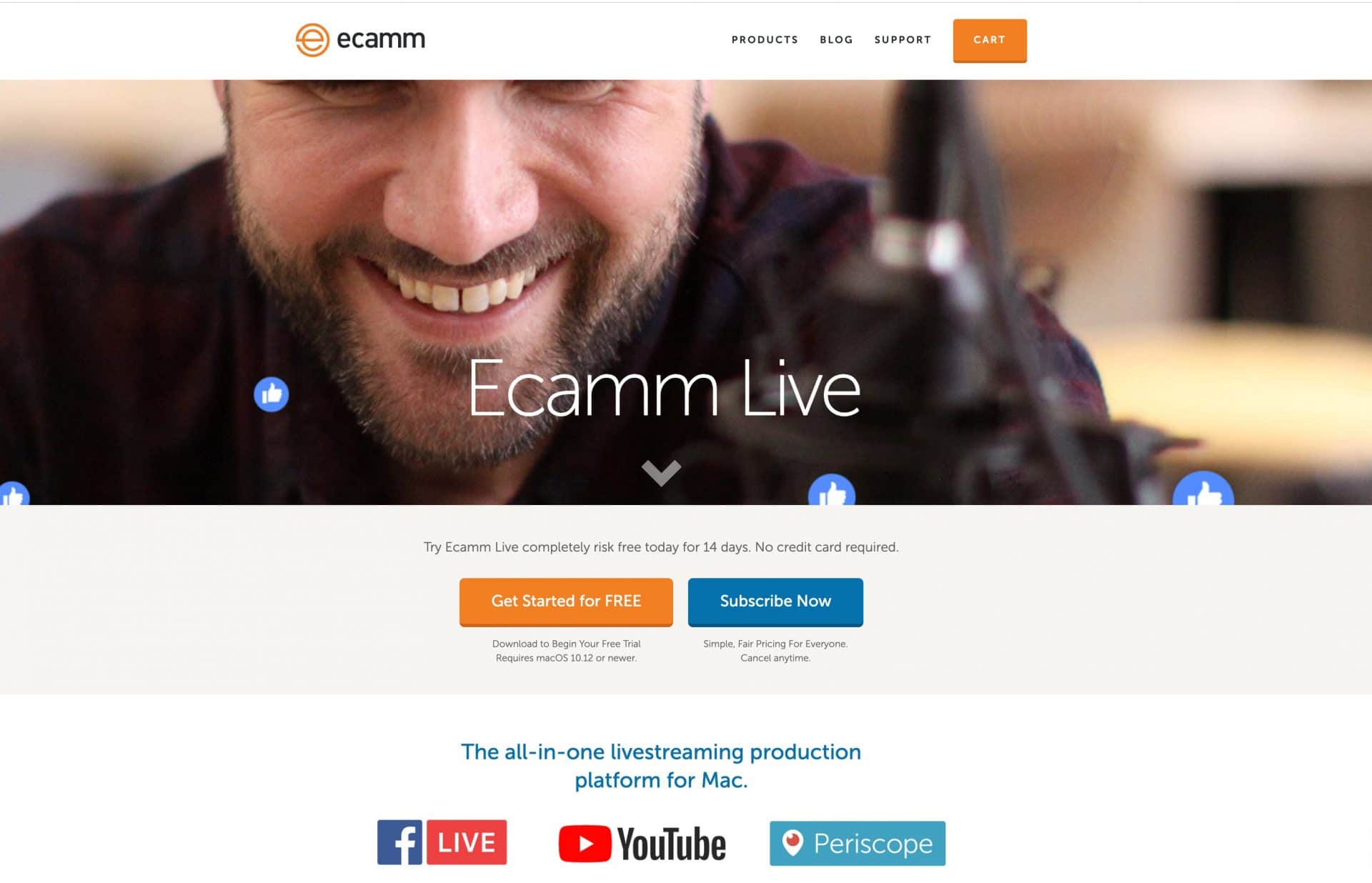
แพลตฟอร์ม: แอพเฉพาะ Mac เท่านั้น (แขกใช้ Skype ผ่าน Mac, PC, Android, iOS)
Ecamm Live คืออะไร?
Ecamm Live เป็นแอปวิดีโอสตรีมมิงแบบสดเฉพาะสำหรับ Mac เท่านั้น มันคุ้มค่าอย่างไม่น่าเชื่อ โดยเฉพาะอย่างยิ่งเมื่อคุณพิจารณาคุณสมบัติทั้งหมดที่มี Ecamm Live ใช้งานง่ายและทำงานร่วมกับ Facebook Live, YouTube Live, LinkedIn Live, Periscope, Twitch, Restream, Switchboard Live และ RTMP
ฟังตอนที่ 18 ของ Confident Live Marketing Podcast ที่ฉันสัมภาษณ์ Glen และ Ken Aspeslagh ผู้ร่วมก่อตั้ง Ecamm Live
ราคา
การสมัครสมาชิกมีสองระดับ - มาตรฐานและระดับโปร
มาตรฐานคือ $20 ต่อเดือน (เทียบเท่ากับ $16 ต่อเดือนหากชำระเป็นรายปี) และ Pro คือ $40 ต่อเดือน (เทียบเท่ากับ $32 ต่อเดือนหากชำระเป็นรายปี)
แผนมาตรฐานมีทุกสิ่งที่คุณต้องการเพื่อเริ่มต้นและจะดีสำหรับคนส่วนใหญ่ แต่แผน Pro ให้คุณสมบัติที่ยอดเยี่ยมจริงๆ รวมถึงการสตรีม 4K, เว็บแคมเสมือน, การซ้อนทับวิดเจ็ต, การตรวจสอบวิดีโอสดไปยังจอแสดงผลใดๆ, เอาต์พุตมอนิเตอร์เสียง, การโพสต์ข้ามหน้า Facebook และอื่น ๆ
Ecamm Live มีการทดลองใช้ฟรี 14 วันที่ให้คุณลองใช้คุณสมบัติทั้งหมด (รวมถึงคุณสมบัติระดับ Pro) โดยมีข้อจำกัดน้อยมาก มีลายน้ำ Ecamm Live ระหว่างการทดลองใช้
ข้อดี
เนื่องจาก Ecamm Live ได้รับการพัฒนาสำหรับ Mac เท่านั้น และผู้ก่อตั้งและนักพัฒนาต่างรู้จักระบบนิเวศของ Mac เป็นอย่างดี แอปนี้เป็นแอปสตรีมมิงแบบสดที่มีประสิทธิภาพและคล่องตัวที่สุดสำหรับ Mac ที่ฉันเคยลองใช้มา ฉันเคยใช้แอพอื่นๆ ที่แฟน ๆ ของ Mac ทำเสียงเหมือนว่าคอมพิวเตอร์ของฉันกำลังจะทะยานสู่อวกาศ! แต่ด้วย Ecamm Live เป็นเรื่องง่าย
ช่วยให้คุณสามารถเชิญแขกผ่านทางเว็บโดยใช้โหมดสัมภาษณ์ได้อย่างง่ายดาย คุณสามารถไฮไลต์ความคิดเห็นบนหน้าจอได้จาก Facebook Live, YouTube Live, LinkedIn Live, Periscope และ Twitch และยังรวมเข้ากับ Restream Chat API ซึ่งหมายความว่าคุณสามารถเน้นความคิดเห็นจากเครือข่ายทั้งหมดที่คุณกำลังใช้มัลติคาสต์ได้ คุณสามารถบันทึกวิดีโอในรูปแบบคุณภาพสูงได้เช่นกัน - และคุณภาพก็อยู่ในระดับสูงสุด คุณสามารถเพิ่มตัวนับเวลาถอยหลังและควบคุมรูปลักษณ์ของข้อความได้อย่างเต็มที่ คุณสามารถนำวิดีโอที่บันทึกไว้ล่วงหน้าเข้ามาได้ และการจัดการฉากและเลเยอร์นั้นมีประสิทธิภาพมาก การสร้างรายการล่วงหน้าทำได้ง่ายมาก และคุณยังสามารถส่งออกและนำเข้ารายการของคุณเป็นเทมเพลตได้อีกด้วย ปลั๊กอิน Stream Deck นั้นยอดเยี่ยมมากเช่นกัน
Ecamm มีคุณสมบัติขั้นสูงบางอย่าง ตัวอย่างเช่น คุณลักษณะหน้าจอสีเขียวดีที่สุดที่ฉันเคยเห็น มันถูกสร้างขึ้นจากพื้นดินและมีคุณภาพที่น่าทึ่ง มีฟีเจอร์เจ๋งๆ ที่เรียกว่า "ขอบหน้ากาก" สำหรับหน้าจอสีเขียวที่ฉันไม่เคยเห็นที่ไหนมาก่อน หากหน้าจอสีเขียวของคุณไม่กว้างพอ Ecamm Live จะขยายพื้นหลังเสมือนของคุณราวกับว่าหน้าจอสีเขียวอยู่ที่นั่น นอกจากนี้ยังรองรับพื้นหลังวิดีโอด้วย
Ecamm Live มีความสามารถในการสตรีมในอัตราส่วนภาพต่างๆ (จอกว้าง จอกว้างพิเศษ สี่เหลี่ยมจัตุรัส และแนวตั้ง), การโพสต์ข้าม Facebook, วิดีโอ 360 รายการ, การสตรีม Facebook Live แบบต่อเนื่อง, เว็บแคมเสมือน, NDI และอื่นๆ แต่มันคือความใส่ใจในรายละเอียดและอินเทอร์เฟซผู้ใช้ที่ใช้งานง่ายที่ฉันชอบ
หากคุณมี Canon DSLR หรือกล้องที่รองรับ เช่น Canon M50 คุณสามารถเสียบเข้ากับ Mac ของคุณโดยตรงผ่าน USB และ Ecamm Live จะใช้งานได้โดยไม่ต้องใช้ฮาร์ดแวร์หรือซอฟต์แวร์เพิ่มเติม นี่เป็นคุณสมบัติที่ยิ่งใหญ่!
สุดท้ายนี้ ฉันรู้สึกประทับใจกับการบริการลูกค้าของ Ecamm Live มาก เมื่อใดก็ตามที่ฉันมีปัญหา ฉันก็ได้รับการตอบกลับอย่างรวดเร็ว พวกเขายังมีชุมชน Facebook ที่เป็นประโยชน์และกระตือรือร้นที่คุณสามารถเข้าร่วมได้ฟรี
ข้อเสีย
หากคุณเป็นผู้ใช้พีซี แสดงว่าคุณโชคไม่ดี Ecamm เป็น Mac เท่านั้น
ผู้ใช้แผนมาตรฐานต้องพึ่งพา Skype เพื่อเชิญแขก แต่ผู้ใช้มืออาชีพสามารถใช้โหมดสัมภาษณ์ได้
คุณไม่สามารถเปลี่ยนความโปร่งใสหรือหมุนเลเยอร์ใดๆ ใน Ecamm Live ได้ แต่ไม่น่าจะเป็นปัญหาเว้นแต่คุณจะเป็นผู้ใช้ขั้นสูง
ความคิดของฉัน
โดยไม่ต้องสงสัย Ecamm Live เป็นเครื่องมือสตรีมวิดีโอสดที่ฉันชอบและแนะนำที่สุดสำหรับ Mac นำเสนอจุดที่ลงตัวระหว่างพลังและความง่ายในการใช้งาน ได้รับการออกแบบด้วยความรักเพื่อให้ได้พลังสูงสุดจากคอมพิวเตอร์ Mac (ซึ่งไม่ได้มีประสิทธิภาพมากที่สุดสำหรับการสตรีมวิดีโอสดเสมอไป)
ฉันชอบ Ecamm Live ที่จะช่วยให้ดึงดูดแขกผ่านเว็บได้ง่ายขึ้น และนำเสนอมัลติคาสต์ แต่ฉันกำลังงี่เง่า!
สรุปคุณสมบัติ Ecamm Live
คุณสมบัติวิดีโอ
- ดูตัวอย่าง & Live Windows: ใช่
- ความละเอียดวิดีโอสด: 4K (สูงสุด)
- อัตราส่วนภาพ: จอกว้าง (16:9), จอกว้างพิเศษ (2:1), ภาพบุคคล (9:16) และสี่เหลี่ยมจัตุรัส (1:1)
- ความสามารถในการบันทึกวิดีโอสด: ใช่ (ไม่จำกัดความยาว)
- หน้าจอสีเขียว / Chroma Key: ใช่ (โฮสต์และแขก)
- ขอบมาส์กหน้าจอสีเขียว: ใช่
- การควบคุมการซีดจาง: ใช่
- บลูสกรีน: ใช่
- รองรับพื้นหลังวิดีโอ: ใช่
- แชร์หน้าจอ: ใช่ (โฮสต์และแขก)
- การบันทึกเสียงเดสก์ท็อป: ใช่
- รูปภาพในภาพ: ใช่ คุณสามารถครอบตัดเป็นรูปสี่เหลี่ยมผืนผ้า สี่เหลี่ยมจัตุรัส และวงกลม และนำพื้นหลังออกด้วยหน้าจอสีเขียว
- ความสามารถในการสตรีมและบันทึกในเวลาเดียวกัน: ใช่ (ไม่จำกัด)
- การบันทึก ISO: เสียงเท่านั้น
- เล่นซ้ำทันที: ไม่
- คำบรรยายสด: ไม่
- เสียงสเตอริโอ: ใช่
- การ ยกเลิกเสียงสะท้อนอัตโนมัติ: เสียงของระบบ การเล่นภาพยนตร์ และแขก
แพลตฟอร์มวิดีโอสด
- เฟสบุ๊คไลฟ์ YouTube Live LinkedIn Live ปริทรรศน์ Twitch RTMP Restream.io
คุณสมบัติเฉพาะของแพลตฟอร์มวิดีโอสด
- การโพสต์ข้ามหน้า Facebook: ใช่
- เนื้อหาที่มีตราสินค้าบน Facebook: ใช่
- ปลายทาง Facebook: ไทม์ไลน์โปรไฟล์ เพจ กลุ่ม
- ความเป็นส่วนตัวของ Facebook: สาธารณะ เพื่อน ฉันคนเดียว
- ตั้งค่าสถานที่/ตำแหน่งบนหน้า Facebook: no
- 360 Facebook Live Streams: ใช่
- ปลายทางของ YouTube: สตรีมเลยและกิจกรรม
- ความเป็นส่วนตัวของ YouTube: สาธารณะ ไม่อยู่ในรายการ ส่วนตัว
- ความสามารถในการเพิ่ม แก้ไข และลบวิดีโอถ่ายทอดสดตามกำหนดเวลา: ใช่
- ความสามารถในการดูการถ่ายทอดสดวิดีโอตามกำหนดเวลาที่สร้างขึ้นด้วยเครื่องมืออื่นและสตรีมไปยังพวกเขา: ใช่
มัลติคาสติ้ง
- Multicasting: ไม่ (ยกเว้นกรณีที่คุณใช้ Restream หรือ Switchboard Live Integration หรือ RTMP ไปยังแพลตฟอร์ม multicasting)
ความคิดเห็น
- เน้นความคิดเห็น: ใช่ แต่ไม่ใช่เมื่อสตรีมผ่าน RTMP
- ความสามารถในการแสดงความคิดเห็น: ใช่ (Facebook, YouTube, Periscope, Twitch)
- ผสานรวมกับความคิดเห็น Restream.io: ใช่
- ความสามารถในการแสดงความคิดเห็นที่ชื่นชอบ: ใช่
เลเยอร์ & ฉาก
- หลายชั้น: ใช่ - ไม่จำกัดชั้นทุกประเภท
- โอเวอร์เลย์: ข้อความ รูปภาพ/GIF วิดีโอ ตัวนับเวลาถอยหลัง PDF และวิดเจ็ตเว็บ
- การควบคุมโอเวอร์เลย์: โอเวอร์ เลย์รูปภาพ วิดีโอ และวิดเจ็ตเว็บสามารถปรับขนาดและครอบตัดได้ ตัวจับเวลาข้อความและตัวนับเวลาถอยหลังสามารถปรับแต่งได้อย่างเต็มที่ ช่วยให้คุณเลือกแบบอักษร ขนาด สี และเอฟเฟกต์ข้อความได้
- เลย์เอาต์ : ใช่ (เลย์เอาต์คงที่ - โซโล, กริด, แยก, รูปภาพในรูปภาพ, มากถึง 9 กริดกล้อง)
- หลายฉาก: ใช่ คุณสามารถสร้างฉากได้ไม่จำกัดและจัดระเบียบในโฟลเดอร์
- เพิ่มเสียง/เพลง: ใช่
- เพิ่มวิดีโอ: ใช่ ไม่มีขีด จำกัด. วิดีโอสามารถตั้งค่าให้เล่นวน หยุด หรือไปยังฉากถัดไปได้เมื่อเล่นเสร็จแล้ว
- ข้อความ: สามารถเพิ่มข้อความและความคิดเห็นได้ คุณสามารถตั้งค่าสีพื้นหลัง สีแบบอักษร ขนาด ประเภทแบบอักษร เงา ฯลฯ โดยไม่มีเอฟเฟกต์การเลื่อน
- ไฟล์ PDF ซ้อนทับ: ใช่ (รวมทั้งแบบเต็มหน้าจอ)
- ปุ่มลัด: ใช่
- การรวมสตรีมเด็ค: ใช่ (ผ่านปลั๊กอิน)
- การผลิตระยะไกล: ผู้ผลิตจำเป็นต้องเรียกใช้เครื่องมือบนคอมพิวเตอร์ของตน
- การ เปลี่ยนฉาก: ใช่ (การละลายแบบกากบาท, แฟลชสีขาว, การเลื่อน, การซูมแบบข้าม, รังสีของแสง, การกระเพื่อม, เครื่องถ่ายเอกสาร)
- Automatic End Fade to Black: ใช่
- การปรับภาพของกล้อง: ใช่ (ความสว่าง, อุณหภูมิ, โทนสีอ่อน, ความอิ่มตัวของสี, แกมมา, โฟกัสแบบแมนนวล, การไล่ระดับสี LUT [เฉพาะโปร], กระจก, ดีอินเตอร์เลซ)
- กล้องดิจิตอลซูมและแพน: ใช่
อินพุต/เอาต์พุต
- กล้องหลายตัว: ใช่
- ไมโครโฟนหลายตัว: ใช่
- วิดเจ็ตเว็บ: ใช่
- NDI: ใช่ (อินพุตและเอาต์พุต - อินพุต NDI แสดงเป็นกล้องโดยอัตโนมัติ)
- เว็บแคมเสมือน: ใช่
- เสียงเสมือน: ไม่ (แต่เป็นไปได้ด้วยซอฟต์แวร์บุคคลที่สาม เช่น Loopback)
- การเชื่อมต่อ USB โดยตรงสำหรับกล้อง dSLR: ใช่
- แท็บเล็ต USB และการจับภาพหน้าจอโทรศัพท์: ใช่
- การสนับสนุน Blackmagic: ใช่
- การตรวจสอบ/มิกเซอร์วิดีโอและเสียง: ใช่
แขก ระยะไกล
- ความสามารถในการพาแขก: ใช่ผ่านโหมดสัมภาษณ์
- จำนวนแขก: 5 บวกโฮสต์ (ผ่าน Skype)
- เลย์เอาต์ สำหรับแขก: หน้าจอแยก (สำหรับกล้อง 2 และ 3 ตัว), ตาราง (สำหรับกล้องสูงสุด 9 ตัว), ภาพซ้อนภาพ (สำหรับโฮสต์และแขก)
- มุมมองผู้เยี่ยมชม: ด้วยเว็บแคมเสมือน คุณสามารถเปลี่ยนเว็บแคมของคุณใน Skype เป็นวิดีโอของสตรีมแบบสดได้
- ห้องรับรองแขก: ไม่
- แชทส่วนตัวสำหรับแขก: ไม่
เกี่ยวกับ
- ผู้ก่อตั้ง: Ken Aspeslagh & Glen Aspeslagh
- เปิดตัวเมื่อ: เมษายน 2017
ใช้รหัส IAGFREE เพื่อรับฟรี 1 เดือน
OBS Studio
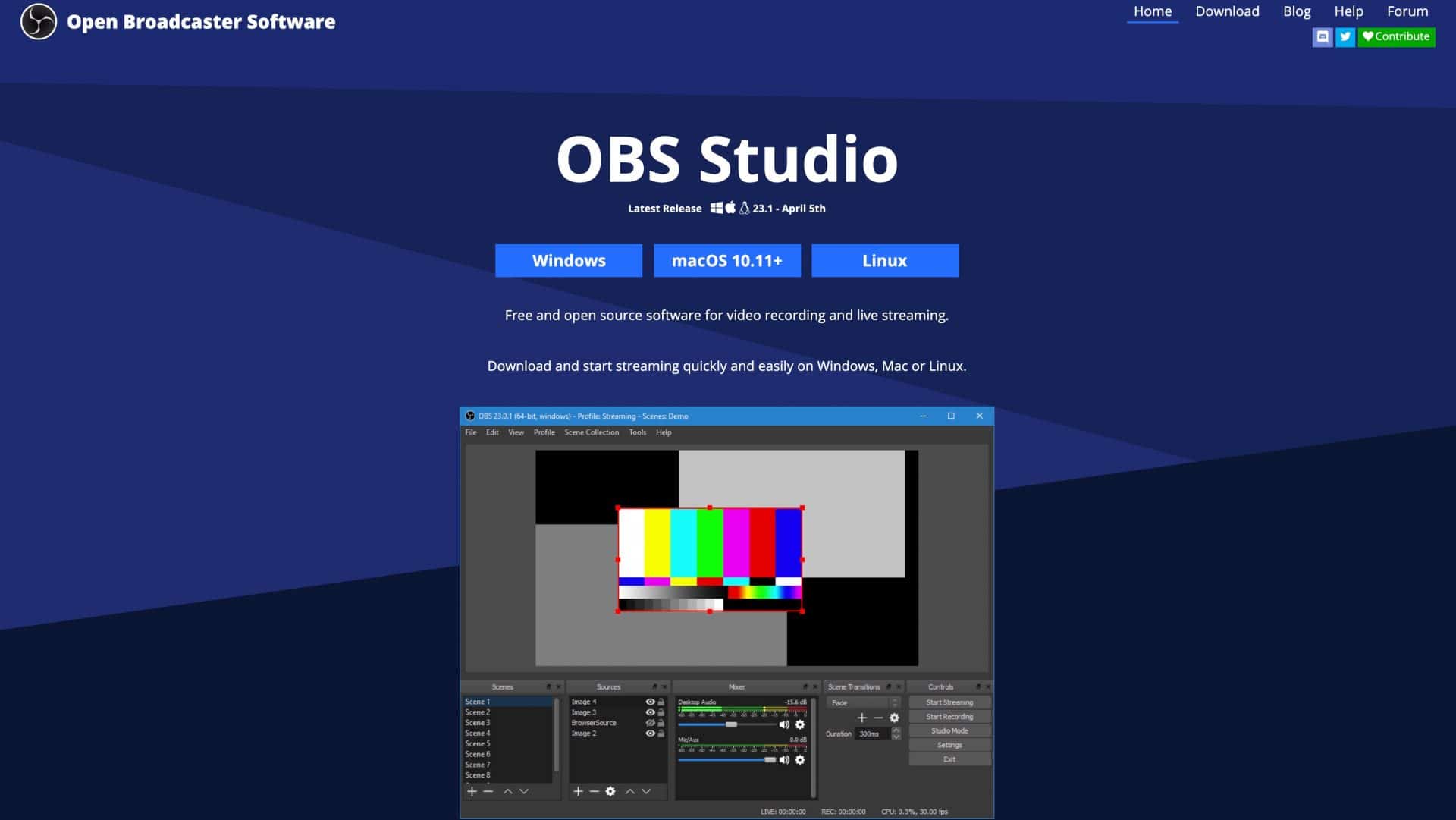
แพลตฟอร์ม: แอพเฉพาะ PC, Mac, Linux
OBS Studio คืออะไร?
OBS Studio เป็นเครื่องมือสตรีมมิงแบบโอเพนซอร์สและข้ามแพลตฟอร์มสำหรับพีซี (Windows หรือ Linux) และ Mac นั่นคือวิธีที่ฉันเริ่มต้นเส้นทางการสตรีมสด เป็นเครื่องมือฟรีเพียงเครื่องมือเดียวที่ให้บริการสตรีมมิงบน Facebook Live และแพลตฟอร์มอื่นๆ มันค่อนข้างเกะกะและใช้งานยาก แต่ก็ทรงพลังและปรับแต่งได้จริงๆ
OBS คือวิธีที่ฉันเริ่มต้นเส้นทางการสตรีมสด และฉันเขียนบทความของฉัน วิธีออกอากาศจากคอมพิวเตอร์ของคุณไปยัง Facebook Live (ซึ่งมีการดูหน้าเว็บมากกว่า 5 ล้านครั้ง) เกี่ยวกับวิธีการออกอากาศโดยใช้ OBS Studio
OBS Studio ไม่ได้รวมเข้ากับ Facebook หรือ YouTube Live โดยตรง ดังนั้นคุณต้องใช้สตรีมคีย์และใช้ RTMP แต่เมื่อคุณเข้าใจแล้ว OBS Studio ก็ทรงพลังอย่างเหลือเชื่อ คุณสามารถสร้างฉากได้หลายฉาก โดยแต่ละฉากมีเลเยอร์ได้มากเท่าที่คุณต้องการ คุณสามารถเพิ่มแหล่งที่มาของกล้องและไมโครโฟน วิดีโอ รูปภาพ และอื่นๆ อีกมากมาย และคุณสามารถครอบตัด ปรับขนาด หมุน และปรับแต่ละเลเยอร์ได้ตามต้องการ ผสานรวมกับตระกูล Elgato Stream Deck ได้อย่างสมบูรณ์ นอกจากนี้ยังช่วยให้คุณสามารถบันทึกและสตรีมได้ คุณสามารถควบคุมการตั้งค่าล่วงหน้าของการเข้ารหัสวิดีโอทั้งหมดได้อย่างเต็มที่ ซึ่งอาจทำให้คุณมีความสุขหรือไม่ก็ได้ ข่าวดีก็คือคุณไม่จำเป็นต้องเล่นซอมากเกินไปเพื่อให้มันทำงาน แต่คุณสามารถเล่นให้พอใจได้หากต้องการ
ราคา
OBS Studio เป็นบริการฟรี
ข้อดี
OBS Studio ให้บริการฟรีและใช้งานได้บน Mac และ PC นอกจากนี้ยังมีคุณสมบัติขั้นสูงและฐานผู้ใช้จำนวนมาก คุณไม่ได้รับการสนับสนุนแบบชำระเงิน แต่มีวิดีโอมากมายบน YouTube และฉันได้สร้างหลักสูตรที่จะช่วยให้คุณเริ่มต้นใช้งาน OBS Studio ได้ และมีปลั๊กอินมากมายที่ให้คุณปรับแต่ง OBS Studio ให้ดียิ่งขึ้นไปอีก หากคุณต้องการเครื่องมือฟรีพร้อมฟีเจอร์ขั้นสูงและไม่ต้องกังวลใจ ลองใช้ OBS Studio
ข้อเสีย
มีคุณลักษณะบางอย่างที่ขาดหายไปใน OBS Studio ที่คุณอาจไม่มี
ประการแรก ไม่มีคุณลักษณะผู้เยี่ยมชมระยะไกลแบบบูรณาการ ในการดึงดูดแขก คุณจะต้องกระโดดข้ามห่วงสองสามห่วงแล้วนำเข้ามาทาง Skype หรือ Zoom และถ่ายวิดีโอของพวกเขาใน OBS Studio
โดยไม่ได้ผสานรวมกับ API ของแพลตฟอร์มใดๆ ดังนั้นคุณจึงไม่สามารถกำหนดเวลาสตรีมสดผ่าน OBS ได้ และจะต้องตั้งค่าบนแพลตฟอร์มและใช้สตรีมคีย์ คุณลักษณะที่ขาดหายไปอย่างมากคือการไม่สามารถดูหรือเน้นความคิดเห็นได้
คุณไม่สามารถมัลติคาสต์ใน OBS Studio ได้ แม้ว่าคุณจะสามารถสตรีมไปยังแพลตฟอร์มการสตรีม เช่น Restream หรือ Switchboard Live ได้
OBS Studio ใช้ทรัพยากรมาก คุณต้องมีคอมพิวเตอร์ที่ทรงพลังพอสมควรเพื่อทำทุกอย่างที่มากกว่าการสตรีมแบบธรรมดา
ความคิดของฉัน
OBS Studio ไม่เหมาะสำหรับผู้เริ่มต้นที่ไม่ชอบเทคโนโลยี แต่ถ้าคุณต้องการความยืดหยุ่นและความสามารถในการปรับแต่งและต้องการบางอย่างฟรี OBS Studio ก็คุ้มค่าที่จะพิจารณา แต่ความยากลำบากในการดึงดูดแขกและการไม่สามารถดูและเน้นความคิดเห็นในสตรีมของคุณนั้นเป็นข้อเสียอย่างมาก
สรุปคุณสมบัติของ OBS Studio
คุณสมบัติวิดีโอ
- ดูตัวอย่าง & Live Windows: ใช่
- ความละเอียดวิดีโอสด: 4K (หรือสูงกว่า หากคุณมีฮาร์ดแวร์)
- อัตราส่วนภาพ: จอกว้าง (16:9) ภาพบุคคล (9:16) สี่เหลี่ยมจัตุรัส (1:1) หรืออะไรก็ได้ที่คุณต้องการ (ปรับแต่งได้อย่างเต็มที่)
- ความสามารถในการบันทึกวิดีโอสด: ใช่ (ไม่จำกัดความยาว)
- หน้าจอสีเขียว / คีย์ Chroma: ใช่
- ขอบมาส์กหน้าจอสีเขียว: ไม่
- การควบคุมการซีดจาง: ใช่
- บลูสกรีน: ใช่
- รองรับพื้นหลังวิดีโอ: ใช่
- แชร์หน้าจอ: ใช่ (โฮสต์เท่านั้น)
- การบันทึกเสียงเดสก์ท็อป: Windows เท่านั้น
- รูปภาพในภาพ: ใช่ - ปรับแต่งได้อย่างเต็มที่ แต่ต้องตั้งค่าด้วยตนเองโดยการปรับขนาดแต่ละเลเยอร์
- ความสามารถในการสตรีมและบันทึกในเวลาเดียวกัน: ใช่ (ไม่จำกัด)
- การบันทึก ISO: ไม่
- คำบรรยายสด: ไม่
- เสียงสเตอริโอ: ใช่
- การ ยกเลิกเสียงสะท้อนอัตโนมัติ: ไม่
แพลตฟอร์มวิดีโอสด
- RTMP
RTMP เท่านั้น แม้ว่า OBS Studio จะมีการตั้งค่าสำหรับแพลตฟอร์มหลักทั้งหมด รวมถึง Facebook Live, YouTube Live, Periscope เป็นต้น เนื่องจาก OBS Studio ไม่ได้เชื่อมต่อกับแพลตฟอร์มผ่าน API คุณจึงต้องสร้างการถ่ายทอดสดบนแพลตฟอร์ม ก่อนแล้วจึงสตรีมไปที่ RTMP
คุณสมบัติเฉพาะของแพลตฟอร์มวิดีโอสด
- คุณจะต้องตั้งค่านี้บนแพลตฟอร์ม
มัลติคาสติ้ง
- Multicasting: ไม่ (เว้นแต่คุณจะ RTMP ไปยังแพลตฟอร์ม multicasting)
ความคิดเห็น
- เน้นความคิดเห็น: ไม่ คุณไม่สามารถดูหรือเน้นความคิดเห็นภายใน OBS Studio คุณสามารถทดลองกับวิดเจ็ตเว็บต่างๆ ที่สามารถแสดงความคิดเห็นบนหน้าจอของคุณได้
เลเยอร์ & ฉาก
- หลายชั้น: ใช่ - ไม่จำกัดชั้นทุกประเภท
- โอเวอร์เลย์: ข้อความ รูปภาพ เสียง วิดีโอ การจับภาพวิดีโอ และวิดเจ็ตเว็บ
- การควบคุมโอเวอร์เลย์: สามารถปรับแต่งรูปภาพ วิดีโอ และวิดเจ็ตบนเว็บได้อย่างเต็มที่ (ปรับขนาด ครอบตัด ปรับแต่งสี ฯลฯ) ตัวจับเวลาข้อความและตัวนับเวลาถอยหลังสามารถปรับแต่งได้อย่างเต็มที่ ช่วยให้คุณเลือกแบบอักษร ขนาด สี และเอฟเฟกต์ข้อความได้
- เลย์เอาต์ : ไม่มีเลย์เอาต์ที่กำหนดไว้ แต่ทุกอย่างปรับแต่งได้
- หลายฉาก: ใช่ คุณสามารถสร้างฉากได้ไม่จำกัด
- เพิ่มเสียง/เพลง: ใช่
- เพิ่มวิดีโอ: ใช่ ไม่มีขีด จำกัด. วิดีโอสามารถตั้งค่าให้เล่นวนหรือหยุดได้เมื่อเล่นเสร็จแล้ว
- ข้อความ: สามารถเพิ่มเลเยอร์ข้อความได้ คุณสามารถตั้งค่าสีพื้นหลัง สีฟอนต์ ขนาด ประเภทฟอนต์ เงา ฯลฯ ไม่มีเอฟเฟกต์การเลื่อน
- ไฟล์ PDF ซ้อนทับ: ไม่
- ปุ่มลัด: ใช่
- การรวมสตรีมเด็ค: ใช่
- การผลิตระยะไกล: ผู้ผลิตจำเป็นต้องเรียกใช้เครื่องมือบนคอมพิวเตอร์ของตน
- การ เปลี่ยนฉาก: ใช่ (เลื่อน, เลื่อน, เหล็กใน, จางเป็นสี, ลูมาเช็ด, ตัด)
- Automatic End Fade to Black: ไม่ใช่
- การปรับภาพกล้อง: ใช่
- กล้องดิจิตอลซูมและแพน: ใช่
อินพุต/เอาต์พุต
- กล้องหลายตัว: ใช่
- ไมโครโฟนหลายตัว: ใช่
- วิดเจ็ตเว็บ: ใช่
- NDI: ไม่ (แม้ว่าจะใช้งานได้ผ่านปลั๊กอินของบุคคลที่สาม)
- เว็บแคมเสมือน: ไม่
- เสียงเสมือน: ไม่ (แต่เป็นไปได้ด้วยซอฟต์แวร์บุคคลที่สาม เช่น Loopback)
- การเชื่อมต่อ USB โดยตรงสำหรับกล้อง dSLR: ไม่ใช่
- แท็บเล็ต USB และการจับภาพหน้าจอโทรศัพท์: ไม่ใช่
- การสนับสนุน Blackmagic: ไม่
- การตรวจสอบ/มิกเซอร์วิดีโอและเสียง: ใช่
แขกระยะไกล
- ความสามารถในการนำแขก: ไม่ คุณจะต้องจับภาพวิดีโอและเสียงของเครื่องมือการประชุมทางวิดีโอ เช่น Skype หรือ Zoom)
- จำนวนผู้เข้าพัก: ไม่เกี่ยวข้อง
- ผังแขก: ไม่เกี่ยวข้อง
- มุมมองแขก: ไม่เกี่ยวข้อง
- ห้องรับรองแขก: ไม่เกี่ยวข้อง
- แชทส่วนตัวสำหรับแขก: ไม่เกี่ยวข้อง
เกี่ยวกับ
- ผู้ก่อตั้ง: ฮิวจ์ "จิม" เบลีย์
- ก่อตั้ง: 2012
Wirecast
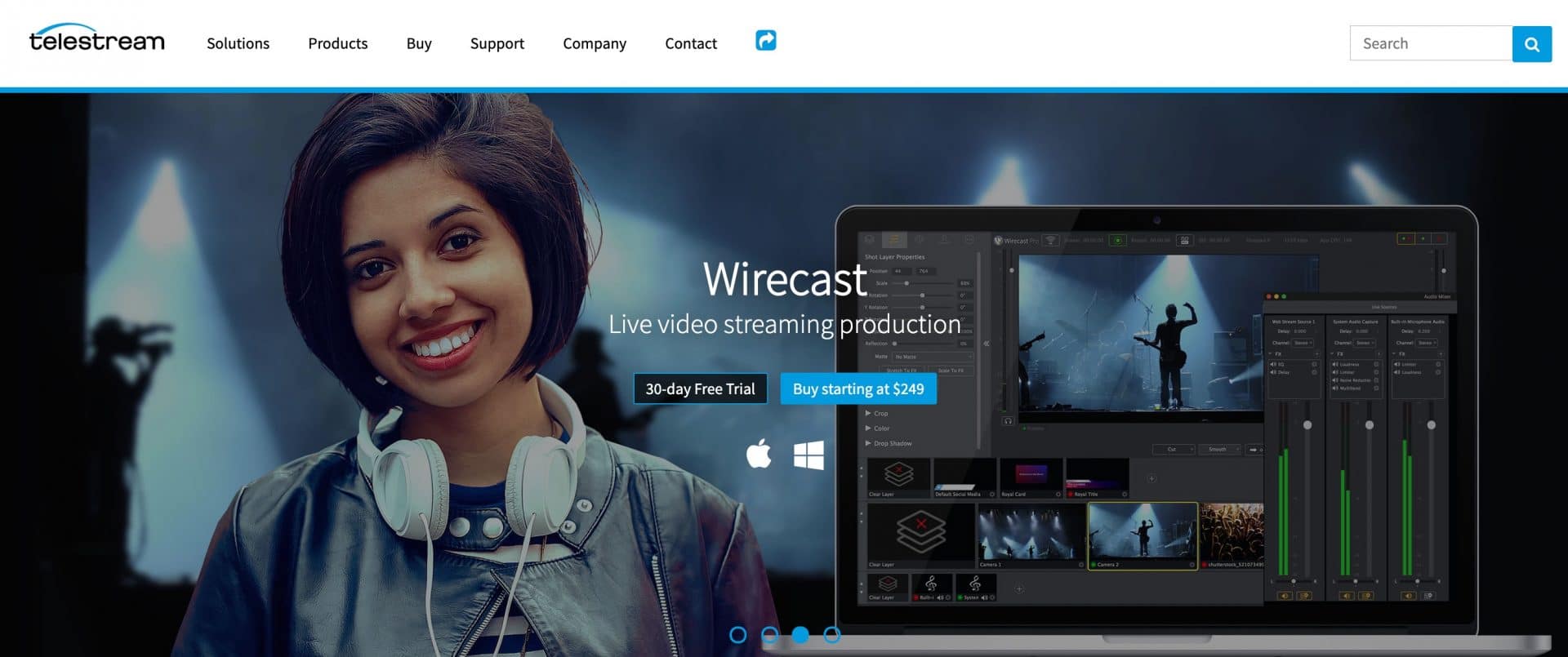
แพลตฟอร์ม: แอพเฉพาะ พีซีและแมค
Wirecast คืออะไร?
Wirecast เป็นเครื่องมือสร้างและสตรีมวิดีโอสดระดับมืออาชีพจาก Telestream มันทำงานบน Mac และพีซีที่ใช้ Windows มันมุ่งเน้นไปที่การผลิตวิดีโอสดระดับมืออาชีพและมีคุณสมบัติขั้นสูง - ดังนั้นจึงมีช่วงการเรียนรู้เล็กน้อย สำหรับข้อมูลเพิ่มเติมเกี่ยวกับวิธีสตรีมไปยัง Facebook Live จาก Wirecast โปรดดูบทความของฉัน
ราคา
มีผลิตภัณฑ์ Wirecast 2 รายการ ได้แก่ Wirecast Studio (599 เหรียญ) และ Wirecast Pro ($799) ในเดือนมีนาคม 2020 Telestream ได้ยกเลิก Wirecast One รุ่นราคาประหยัดซึ่งเคยมีราคา $249 พวกเขายังเพิ่มผลิตภัณฑ์ Studio ขึ้น 150 ดอลลาร์และ Pro เพิ่มขึ้น 100 ดอลลาร์
แต่ไม่เหมือนกับเครื่องมืออื่นๆ ส่วนใหญ่ในรายการนี้ เนื่องจากไม่มีการสมัครสมาชิก คุณเป็นเจ้าของเครื่องมือนี้ตลอดไปเมื่อคุณชำระเงินแล้ว อย่างไรก็ตาม การจ่ายเงินเพื่ออัปเกรดเป็นเวอร์ชันใหม่กว่านั้นคุ้มค่า เพราะสิ่งต่างๆ เปลี่ยนแปลงไปอย่างรวดเร็วในโลกของวิดีโอถ่ายทอดสดทางโซเชียล
Wirecast One ไม่มีอีกแล้ว แต่เป็นผลิตภัณฑ์พื้นฐาน คุณสามารถสตรีมแบบ 4K ได้ แต่จำกัดไว้สำหรับกล้องเพียงตัวเดียว (หรือแหล่งที่มา) และคุณไม่สามารถนำแขกระยะไกลเข้ามาได้
Wirecast Studio มีคุณสมบัติหลักส่วนใหญ่ของ Wirecast รวมถึงแหล่งที่มาไม่จำกัด นำแขก (มากถึง 2) ผู้นำเสนอเดสก์ท็อประยะไกล และอีกมากมาย
Wirecast Pro เพิ่มคุณสมบัติขั้นสูง ซึ่งรวมถึงความสามารถในการดึงดูดแขกระยะไกลมากขึ้น (มากถึง 7) เล่นซ้ำทันที เอาต์พุต NDI และสามารถส่งสตรีมหลายรายการด้วยแทร็กเสียงหรือภาษาต่างๆ
ข้อดี
Wirecast นั้นทรงพลังและแข็งแกร่งอย่างไม่น่าเชื่อ มันให้คุณสมบัติมากมายที่เกือบล้นหลาม คุณไม่เพียงแค่มีฉากชุดเดียวที่มีเลเยอร์ของมัน แต่คุณยังสามารถวางซ้อนฉากได้ถึง 5 ฉากทับกันอีกด้วย เช่นเดียวกับ OBS Studio เลเยอร์ทั้งหมดสามารถปรับแต่งได้ แต่ Wirecast อนุญาตให้ทำได้มากกว่านั้น เช่น การหมุน 3 มิติ ข้อความเคลื่อนไหว เลย์เอาต์ 3 มิติ และชุดเสมือน
มันยืดหยุ่นได้จริงๆ หากคอมพิวเตอร์ของคุณรองรับได้ Wirecast ก็สามารถมัลติคาสต์ไปยังแพลตฟอร์มต่างๆ ได้มากมาย และสามารถบันทึกสตรีมของคุณไปยังคอมพิวเตอร์ของคุณได้ แม้กระทั่งในหลายรูปแบบพร้อมกัน Wirecast Pro มีคุณสมบัติ ISO ที่ให้คุณบันทึกแต่ละแหล่งแยกจากกัน ซึ่งเหมาะสำหรับการนำไปใช้ใหม่ แต่ยังช่วยให้คุณเล่นซ้ำส่วนก่อนหน้าของสตรีมแบบสดเป็นการเล่นซ้ำได้ทันที
ข้อเสีย
อินเทอร์เฟซผู้ใช้ของ Wirecast นั้นล้าสมัยและเกะกะอย่างน่าประหลาดใจ และมันก็ไม่ได้ใช้งานง่ายอย่างที่ควรจะเป็น มุ่งเป้าไปที่สตรีมเมอร์แบบสดระดับมืออาชีพ ซึ่งทำให้ยากต่อการบีบคุณสมบัติขั้นสูงมากมายด้วยวิธีที่ใช้งานง่าย ฉันหวังว่า Telestream จะให้ Wirecast ยกเครื่องส่วนต่อประสานผู้ใช้อย่างรุนแรงในอนาคตอันใกล้
มีช่วงการเรียนรู้ที่สูงชันเมื่อคุณเริ่มใช้ Wirecast นั่นเป็นเหตุผลหนึ่งที่ฉันสร้างหลักสูตร Wirecast ขึ้นมาเพื่ออธิบายวิธีใช้งาน! เป็นการดีที่ใช้งานได้ทั้งบนพีซีและ Mac แต่ฉันคิดว่ามันขาดพลังบางอย่างที่แอพอื่นๆ ที่ออกแบบมาสำหรับแพลตฟอร์มเดียวมี
ช่องโหว่ขนาดใหญ่จุดหนึ่งในชุดคุณลักษณะคือการไม่สามารถดูและเน้นความคิดเห็นจาก Facebook Live, YouTube Live และแพลตฟอร์มอื่นๆ มันรวมเข้ากับซอฟต์แวร์ของบุคคลที่สามได้ดีเช่น NewBlue Titler Live แต่ซอฟต์แวร์นั้นมีช่วงการเรียนรู้ที่สูงชันเช่นกันและจะยากมากในการจัดการทั้งสองแอพพร้อมกันหากคุณผลิตและโฮสต์ ไม่ต้องพูดถึงราคาแพง
Wirecast มีคุณสมบัติที่เรียกว่า Rendezvous เพื่อนำแขกเข้ามา ไม่เป็นไรและมีการปรับปรุงอย่างแน่นอนในช่วงหลายปีที่ผ่านมา แต่ก็ยังเป็นพื้นฐานและมีข้อ จำกัด ค่อนข้างน้อย
สิ่งสำคัญคือต้องกล่าวว่า Wirecast เป็นเครื่องมือที่ทรงพลังและต้องการคอมพิวเตอร์ที่ทรงพลังเพื่อทำงานส่วนใหญ่
จากประสบการณ์ของฉัน ฉันรู้สึกผิดหวังกับระดับการสนับสนุน มันค่อนข้างช้า และในอดีต ฉันถูกขอให้ส่งการวินิจฉัย แล้วต้องติดตั้ง Wirecast ใหม่หรือสร้างรายการของฉันใน Wirecast อีกครั้งเนื่องจากเทมเพลตเสียหาย หวังว่าการสนับสนุนของพวกเขาจะดีขึ้น และคุณสามารถชำระเงินสำหรับการสนับสนุนตามลำดับความสำคัญที่อาจดีขึ้นได้
ความคิดของฉัน
ฉันใช้ Wirecast มาหลายปีแล้ว โดยเฉพาะอย่างยิ่งเมื่อฉันต้องการผลิตวิดีโอสดที่ต้องมีการปรับแต่งเพิ่มเติม ฉันชอบคุณสมบัติขั้นสูงบางอย่าง - ระดับของการปรับแต่งในเลเยอร์ การบันทึก ISO มัลติคาสต์ และอีกมากมาย
สำหรับสตรีมสดแบบมืออาชีพจากทั้ง Mac และ PC Wirecast เป็นเครื่องมือที่คุณควรพิจารณา มันแข็งแกร่งมากและจะทำทุกสิ่งที่คุณผลักดัน
แต่ฉันรู้สึกหงุดหงิดกับความซุ่มซ่ามและฟีเจอร์ที่ขาดหายไปอย่างความคิดเห็น
ฉันรู้ว่าฉันค่อนข้างจะเข้มงวดกับข้อเสียของ Wirecast นั่นเป็นเพราะฉันรู้สึกว่ามันมีศักยภาพมาก แต่ต้องการความรักและความเอาใจใส่ที่อ่อนโยน และอาจมีการยกเครื่องใหม่เพื่อทำให้เป็นเครื่องมือสตรีมมิงแบบสดที่มันควรจะเป็น มันเป็นเครื่องมือที่ฉันรักมาก - ฉันแค่คิดว่ามันถูกละเลยเล็กน้อย
แต่สำหรับเครื่องมือสตรีมมิงแบบสดที่มีประสิทธิภาพและเป็นมืออาชีพสำหรับ Mac และ PC แล้ว Wirecast เป็นเครื่องมือที่ยอดเยี่ยมในการลองใช้
สรุปคุณสมบัติ Wirecast
คุณสมบัติวิดีโอ
- ดูตัวอย่าง & Live Windows: ใช่
- ความละเอียดวิดีโอสด: 4K (สูงสุด)
- อัตราส่วนภาพ: จอกว้าง (16:9) ภาพบุคคล (9:16) สี่เหลี่ยมจัตุรัส (1:1) หรืออะไรก็ได้ที่คุณต้องการ (ปรับแต่งได้อย่างเต็มที่)
- ความสามารถในการบันทึกวิดีโอสด: ใช่ (ไม่จำกัดความยาว) ไม่จำกัดจำนวนการบันทึกที่คุณสามารถเรียกใช้พร้อมกันได้
- หน้าจอสีเขียว / คีย์ Chroma: ใช่
- ขอบมาส์กหน้าจอสีเขียว: ไม่
- การควบคุมการซีดจาง: ใช่
- บลูสกรีน: ใช่
- รองรับพื้นหลังวิดีโอ: ใช่
- แชร์หน้าจอ: ใช่ (โฮสต์เท่านั้น)
- การบันทึกเสียงเดสก์ท็อป: ใช่ (Mac และ PC)
- รูปภาพในภาพ: ใช่ - ปรับแต่งได้อย่างเต็มที่ แต่ต้องตั้งค่าด้วยตนเองโดยการปรับขนาดแต่ละเลเยอร์
- ความสามารถในการสตรีมและบันทึกในเวลาเดียวกัน: ใช่ (ไม่จำกัด)
- การบันทึก ISO: ใช่ (เวอร์ชัน Pro เท่านั้น)
- คำบรรยายสด: ใช่ (ผ่าน Wirecast Live Captions)
- เสียงสเตอริโอ: ใช่
- การ ยกเลิกเสียงสะท้อนอัตโนมัติ: ไม่
แพลตฟอร์มวิดีโอสด
- เฟสบุ๊คไลฟ์ YouTube Live ปริทรรศน์ Twitch RTMP Restream.io
- อื่นๆ (รวมถึง Azure Media Services, Akamai, BoxCast, LiveStream, Microsoft Stream, Vimeo และ Wowza Streaming Engine)
คุณสมบัติเฉพาะของแพลตฟอร์มวิดีโอสด
- การโพสต์ข้ามหน้า Facebook: ใช่
- เนื้อหาที่มีตราสินค้าบน Facebook: ใช่
- ปลายทาง Facebook: ไทม์ไลน์โปรไฟล์ เพจ กลุ่ม
- ความเป็นส่วนตัวของ Facebook: สาธารณะ เพื่อน ฉันคนเดียว
- ตั้งค่าสถานที่/ตำแหน่งบนหน้า Facebook: ใช่
- ความสามารถในการสร้าง Facebook Live Stream อย่างต่อเนื่อง: ใช่
- 360 Facebook Live Streams: ไม่ใช่
- ปลายทางของ YouTube: สตรีมเลยและกิจกรรมต่างๆ
- ความเป็นส่วนตัวของ YouTube: สาธารณะ ไม่อยู่ในรายการ ส่วนตัว
- ความสามารถในการเพิ่ม แก้ไข และลบวิดีโอถ่ายทอดสดตามกำหนดเวลา: ใช่
- ความสามารถในการดูการถ่ายทอดสดวิดีโอตามกำหนดเวลาที่สร้างขึ้นด้วยเครื่องมืออื่นและสตรีมไปยังพวกเขา: ใช่
มัลติคาสติ้ง
- มัลติคาสติ้ง: ใช่ คุณสามารถมัลติคาสต์ได้โดยตรงจากคอมพิวเตอร์ของคุณ ต้องใช้คอมพิวเตอร์ที่ทรงพลัง - พีซีดีที่สุด - และแบนด์วิดท์อินเทอร์เน็ตจำนวนมาก หรือใช้บริการมัลติคาสต์ของ Telestream - Telestream Restream
ความคิดเห็น
- เน้นความคิดเห็น: ไม่ Wirecast ไม่แสดงความคิดเห็นจากแพลตฟอร์มที่คุณกำลังสตรีมไป แต่มันรวมเข้ากับแอพของบุคคลที่สามอย่างสมบูรณ์เช่น Titler Live ที่ให้ฟังก์ชั่นนี้ Wirecast Studio มี Titler Live Express เวอร์ชันฟรี และ Wirecast Pro มี Titler Live Present เวอร์ชันฟรี ซึ่งช่วยให้คุณสามารถเพิ่มความคิดเห็นบน Facebook Live สำหรับ YouTube Live และ Twitter คุณสามารถอัปเกรดเป็น Titler Live Social ได้ในราคา 299 ดอลลาร์
เลเยอร์ & ฉาก
- หลายชั้น: ใช่ - ไม่จำกัดชั้นทุกประเภท
- โอเวอร์เลย์: ข้อความ รูปภาพ เสียง วิดีโอ การจับภาพวิดีโอ วิดเจ็ตเว็บ ป้ายบอกคะแนน นาฬิกา ภาพหมุน สีทึบ
- การควบคุมโอเวอร์เลย์: สามารถปรับแต่งรูปภาพ วิดีโอ และวิดเจ็ตบนเว็บได้อย่างเต็มที่ (ปรับขนาด ครอบตัด ปรับแต่งสี หมุน ความทึบ ฯลฯ) ปรับแต่งเลเยอร์ข้อความได้อย่างเต็มที่ - ให้คุณเลือกแบบอักษร ขนาด สี และเอฟเฟกต์ข้อความ รวมถึงแอนิเมชั่นข้อความ
- เลย์เอาต์ : ใช่ (เต็มหน้าจอ, วางเคียงข้างกัน, สองชุด, ซ้อนกัน, ทำมุมเข้า, PiP ล่างขวา/ซ้าย, 3 บานหน้าต่าง, ชุดเสมือน)
- หลายฉาก: ใช่ คุณสามารถสร้างฉากได้ไม่จำกัด (เรียกว่า “ช็อต” ใน Wirecast) และแม้แต่ช็อตก็สามารถวางซ้อนกันได้
- เพิ่มเสียง/เพลง: ใช่
- เพิ่มวิดีโอ: ใช่ ไม่มีขีด จำกัด. วิดีโอสามารถตั้งค่าให้วนซ้ำหรือหยุดเมื่อเล่นเสร็จแล้ว และสามารถเลือกวิดีโอได้
- ข้อความ: สามารถเพิ่มเลเยอร์ข้อความได้ คุณสามารถตั้งค่าสีพื้นหลัง สีฟอนต์ ขนาด ประเภทฟอนต์ เงา ฯลฯ ไม่มีเอฟเฟกต์การเลื่อน
- ไฟล์ PDF ซ้อนทับ: ไม่
- ปุ่มลัด: ใช่
- การรวมสตรีมเด็ค: ใช่ (ผ่านปลั๊กอิน)
- การผลิตระยะไกล: ผู้ผลิตจำเป็นต้องเรียกใช้เครื่องมือบนคอมพิวเตอร์ของตน
- การ เปลี่ยนฉาก: ใช่ (ตัด, เครื่องบิน 3 มิติ, วงดนตรี, เช็ดวงกลม, เช็ดนาฬิกา, เบลอกากบาท, ละลายกากบาท, เล็ง, เช็ดผ้าม่าน, จางเป็นสีดำ, จางเป็นสีขาว, พลิกกลับ, บินผ่าน, เช็ดตาราง, กริซซูม, ดัน, เช็ดเรเดียล, ช่อง RGD, สลับ, ดูดฝุ่น, เช็ดคลื่น, เช็ดกระจกหน้ารถ)
- Automatic End Fade to Black: ไม่ใช่
- การปรับภาพกล้อง: ใช่
- กล้องดิจิตอลซูมและแพน: ใช่
อินพุต/เอาต์พุต
- กล้องหลายตัว: ใช่
- ไมโครโฟนหลายตัว: ใช่
- วิดเจ็ตเว็บ: ใช่
- NDI: ใช่ (อินพุตและเอาต์พุต)
- เว็บแคมเสมือน: ใช่ (แต่ไม่ได้รวมเข้ากับ Rendezvous ดังนั้นแขกจึงไม่สามารถดูสตรีมแบบสดได้)
- เสียงเสมือน: ใช่
- การเชื่อมต่อ USB โดยตรงสำหรับกล้อง dSLR: ไม่ใช่
- แท็บเล็ต USB และการจับภาพหน้าจอโทรศัพท์: ใช่
- การสนับสนุน Blackmagic: ใช่
- การตรวจสอบ/มิกเซอร์วิดีโอและเสียง: ใช่
แขกระยะไกล
- ความสามารถในการพาแขก: ใช่ (ผ่านบริการเว็บนัดพบ)
- จำนวนแขก: 3 (รวมโฮสต์ใน Wirecast Studio) & 8 (รวมโฮสต์ใน Wirecast Pro)
- เลย์เอาต์ สำหรับแขก: ปรับแต่งได้อย่างเต็มที่และเลือกเลย์เอาต์ - แยกหน้าจอ ตาราง รูปภาพในรูปภาพ (สำหรับโฮสต์และแขก)
- Guest View: ดูโฮสต์เท่านั้น
- ห้องรับรองแขก: ไม่
- แชทส่วนตัวสำหรับแขก: ไม่เกี่ยวข้อง
เกี่ยวกับ
- สำนักงานใหญ่: เนวาดาซิตี้ แคลิฟอร์เนีย สหรัฐอเมริกา
- ก่อตั้ง: 2004
vMix
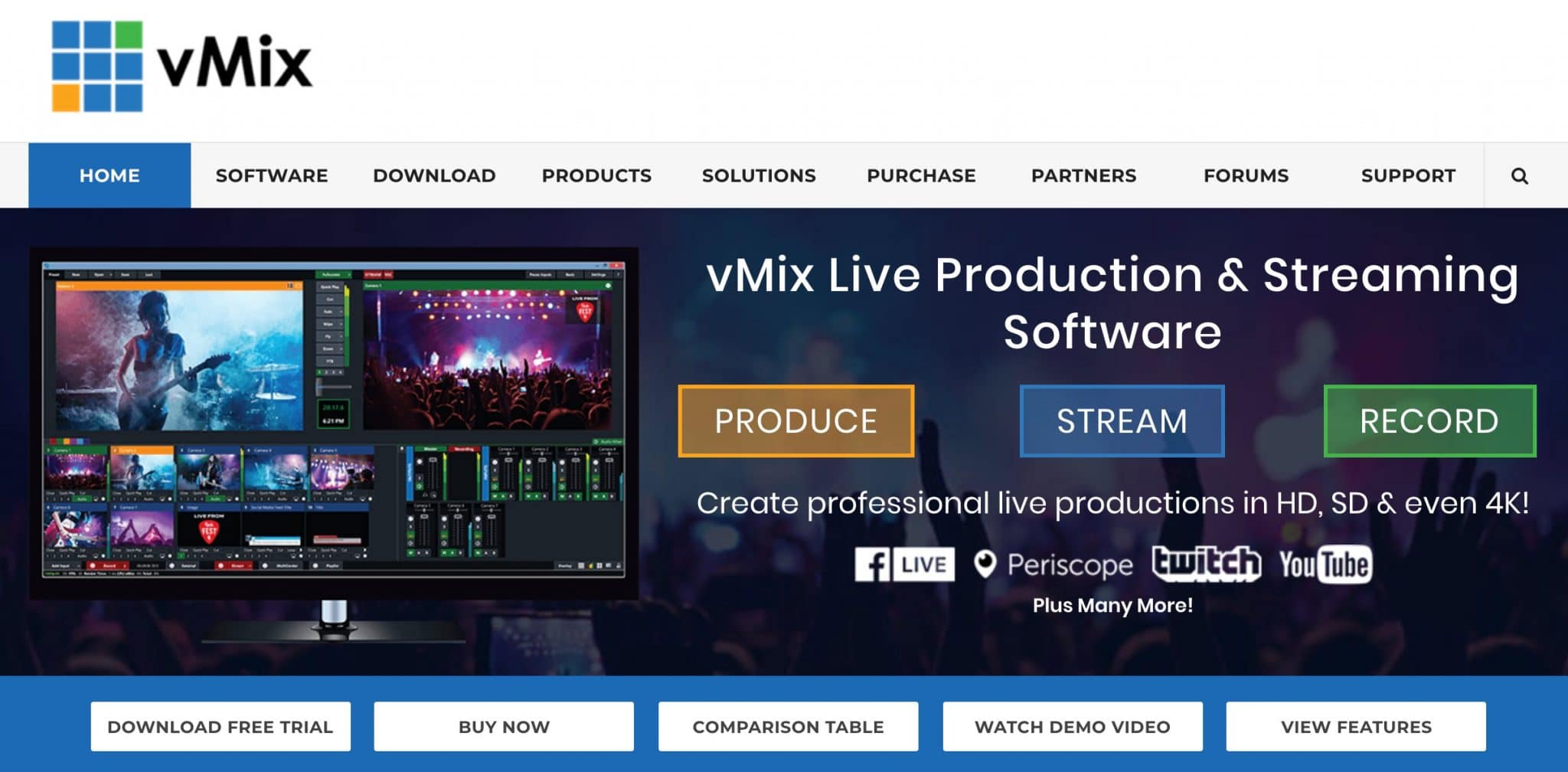
แพลตฟอร์ม : แอพเฉพาะ พีซีเท่านั้น
vMix คืออะไร?
vMix เป็นเครื่องมือสร้างและสตรีมมิงแบบสดระดับมืออาชีพสำหรับพีซีที่ใช้ Windows
ราคา
vMix มี 6 เวอร์ชันตั้งแต่ฟรีจนถึง $1200
รุ่นฟรีช่วยให้คุณสามารถสตรีมใน 720p (จริง ๆ แล้วมีความละเอียดสูงสุด 768 x 576)
HD พื้นฐานราคา $60 และให้คุณสตรีมเป็น 1080p
เวอร์ชัน SD มีราคา 120 เหรียญและมีความละเอียดสูงสุด 768 x 576 นอกจากนี้ยังให้ช่องซ้อนทับ 4 ช่องและรายการวิดีโอ (เพลย์ลิสต์ของวิดีโอ)
เวอร์ชัน HD มีราคา 350 เหรียญสหรัฐฯ เพิ่มการสตรีมแบบ Full HD และการโทร vMix เพื่อดึงดูดแขกจากระยะไกลได้เพียงคนเดียว
เวอร์ชัน 4K มีราคา 700 เหรียญสหรัฐฯ ให้การสตรีม 4K แก่คุณ และช่วยให้คุณสามารถบันทึกในรูปแบบต่างๆ ได้สองรูปแบบพร้อมกัน ช่วยให้คุณสามารถนำแขกมา 2 คนใน vMix Call และมีคุณลักษณะเล่นซ้ำได้ทันที
เวอร์ชัน Pro มีราคา 1,200 ดอลลาร์ และอนุญาตให้คุณเชิญแขกได้มากถึง 8 คนใน vMix Call และเล่นซ้ำทันทีจากกล้องสูงสุด 4 ตัว
ข้อดี
สำหรับการสตรีมแบบมืออาชีพระดับสูง หลายคนชอบใช้พีซี นั่นเป็นเพราะอาร์เรย์ของการ์ดกราฟิกอันทรงพลังที่รองรับในราคาที่ย่อมเยากว่ามาก vMix สร้างขึ้นจากพื้นฐานสำหรับพีซีที่ใช้ Windows และรองรับการ์ดกราฟิกหลายตัว ดังนั้นจึงช่วยให้คุณทำสิ่งต่างๆ ที่ทรงพลัง เช่น มัลติคาสต์ การบันทึก และการบันทึก ISO ได้อย่างง่ายดาย นอกจากนี้ยังช่วยให้คุณปรับแต่งได้แทบทุกอย่าง
vMix มีคุณสมบัติที่เรียกว่า vMix Call ซึ่งช่วยให้สามารถนำแขกระยะไกลมาที่รายการของคุณได้อย่างง่ายดาย สำหรับความคิดเห็น ฉันชอบฟีเจอร์ vMix Social ของพวกเขา ช่วยให้คุณสามารถนำความคิดเห็นจากหลายแพลตฟอร์ม คุณไม่จำเป็นต้องสตรีมโดยตรงไปยังแพลตฟอร์มเหล่านั้นด้วยซ้ำ คุณเพียงแค่บอก vMix ว่าสตรีมแบบสดอยู่ที่ไหน และมันจะดึงความคิดเห็นออกมา คุณยังสามารถให้ผู้ดูแลล็อกอินเข้าสู่เว็บอินเตอร์เฟสและควบคุมได้จากที่นั่น
vMix ช่วยให้คุณสามารถมัลติคาสต์และมีการบันทึก ISO เพื่อให้คุณสามารถบันทึกฟีดที่สะอาดจากอินพุตทั้งหมดของคุณ
ข้อเสีย
เนื่องจาก vMix เป็น Windows เท่านั้น ผู้ใช้ Mac จะผิดหวัง มันยังใช้งานได้ยากมากในตอนแรก เนื่องจากมีช่วงการเรียนรู้ที่ค่อนข้างสูงชัน ค่อนข้างยุ่งยากในสถานที่ต่างๆ แต่ UI ได้รับการปรับปรุงในช่วงหลายปีที่ผ่านมา
ฉันแปลกใจที่ปลายทางบางแห่งไม่มีการเชื่อมต่อ API ที่เหมาะสม ตัวอย่างเช่น แม้ว่าคุณสามารถสร้างการออกอากาศตามกำหนดเวลาบน Facebook Live บน vMix ได้ แต่ YouTube Live จะไม่สามารถทำได้ คุณต้องสร้างการออกอากาศบน YouTube และป้อนคีย์สตรีมลงใน vMix ยังไม่มีวี่แววของการรวม LinkedIn Live
สำหรับคุณสมบัติบางอย่าง เช่น มัลติคาสต์และการบันทึก ISO นั้น vMix ต้องใช้คอมพิวเตอร์ที่ทรงพลัง
ความคิดของฉัน
ฉันไม่มีโอกาสได้เล่นกับ vMix มากเท่าที่ฉันต้องการ เนื่องจากคอมพิวเตอร์หลักของฉันคือ Mac และพีซีของฉันก็ไม่ได้มีประสิทธิภาพมากเกินไป แต่สำหรับผู้ที่ต้องการสร้างสตรีมแบบสดอย่างมืออาชีพด้วยการปรับแต่งมากมาย มัลติคาสต์ เน้นความคิดเห็นจากทุกแพลตฟอร์มและการบันทึก ISO ของคุณ vMix เป็นคู่แข่งรายใหญ่ ใช่ มีช่วงการเรียนรู้ที่สูงชันมากและอาจไม่สะดวกในสถานที่ต่างๆ แต่สำหรับสตรีมเมอร์แบบสดมืออาชีพที่มีพีซีและต้องการควบคุมเต็มรูปแบบ vMix เป็นโซลูชันที่ยอดเยี่ยม
สรุปคุณสมบัติของ vMix
คุณสมบัติวิดีโอ
- ดูตัวอย่าง & Live Windows: ใช่
- ความละเอียดวิดีโอสด: 4K (สูงสุด) - vMix เวอร์ชันต่างๆ มีความละเอียดสูงสุดต่างกัน
- อัตราส่วนภาพ: จอกว้าง (16:9) ภาพบุคคล (9:16) สี่เหลี่ยมจัตุรัส (1:1) หรืออะไรก็ได้ที่คุณต้องการ (ปรับแต่งได้อย่างเต็มที่)
- ความสามารถในการบันทึกวิดีโอสด: ใช่ (ไม่จำกัดความยาว) vMix 4K และ vMix Pro ให้คุณเรียกใช้การบันทึก 2 รายการพร้อมกัน
- หน้าจอสีเขียว / คีย์ Chroma: ใช่
- ขอบมาส์กหน้าจอสีเขียว: ไม่
- การควบคุมการซีดจาง: ใช่
- บลูสกรีน: ใช่ (และสีอื่นๆ)
- รองรับพื้นหลังวิดีโอ: ใช่
- แชร์หน้าจอ: ใช่ (โฮสต์เท่านั้น)
- การบันทึกเสียงเดสก์ท็อป: ใช่
- รูปภาพในภาพ: ใช่ - ปรับแต่งได้อย่างเต็มที่ แต่ต้องตั้งค่าด้วยตนเองโดยการปรับขนาดแต่ละเลเยอร์
- ความสามารถในการสตรีมและบันทึกในเวลาเดียวกัน: ใช่ (ไม่จำกัด)
- การบันทึก ISO: ใช่ (รุ่น 4K และรุ่นโปรเท่านั้น) คุณลักษณะนี้เรียกว่า vMix MultiCorder
- คำบรรยายสด: ไม่
- เล่นซ้ำทันที: ใช่ (ในเวอร์ชัน 4K และ Pro เท่านั้น)
- เสียงสเตอริโอ: ใช่
- การ ยกเลิกเสียงสะท้อนอัตโนมัติ: ใช่ (EQ, ประตูเสียง ฯลฯ )
แพลตฟอร์มวิดีโอสด
- เฟสบุ๊คไลฟ์ YouTube Live ปริทรรศน์ RTMP
- หมายเหตุ YouTube Live เป็นสตรีมตอนนี้เท่านั้น (ดูด้านล่าง)
- อื่นๆ (รวมถึง Azure Media Services, Akamai, BoxCast, LiveStream, Microsoft Stream, Vimeo และ Wowza Streaming Engine)
คุณสมบัติเฉพาะของแพลตฟอร์มวิดีโอสด
- การโพสต์ข้ามหน้า Facebook: ไม่ใช่
- เนื้อหาที่มีตราสินค้าบน Facebook: ไม่ใช่
- ปลายทาง Facebook: ไทม์ไลน์โปรไฟล์ เพจ กลุ่ม
- ความเป็นส่วนตัวของ Facebook: สาธารณะ เพื่อน ฉันคนเดียว
- ตั้งค่าสถานที่/ตำแหน่งบนหน้า Facebook: no
- 360 Facebook Live Streams: ใช่
- ความสามารถในการสร้าง Facebook Live Stream อย่างต่อเนื่อง: ใช่
- ปลายทางของ YouTube: สตรีมเลยตอนนี้เท่านั้น (ต้องสร้างกิจกรรม YouTube บน YouTube จากนั้น RTMP จาก vMix)
- ความเป็นส่วนตัวของ YouTube: สาธารณะเท่านั้น
- ความสามารถในการเพิ่ม แก้ไข และลบวิดีโอถ่ายทอดสดตามกำหนดเวลา: ใช่ (เฉพาะ Facebook)
- ความสามารถในการดูการถ่ายทอดสดวิดีโอตามกำหนดเวลาที่สร้างขึ้นด้วยเครื่องมืออื่นและสตรีมไปยังพวกเขา: ใช่ (Facebook เท่านั้น)
มัลติคาสติ้ง
- มัลติคาสติ้ง: ใช่ คุณสามารถมัลติคาสต์ได้ถึง 3 ปลายทางโดยตรงจากคอมพิวเตอร์ (ต้องใช้คอมพิวเตอร์ที่มีประสิทธิภาพและแบนด์วิดท์อินเทอร์เน็ตจำนวนมาก)
ความคิดเห็น
- เน้นความคิดเห็น: ใช่ (ผ่านแอปโซเชียล vMix แยกต่างหาก) นำความคิดเห็นจาก Facebook Live (วิดีโอสดหลายรายการ) และ YouTube Live ยังนำทวีตจาก Twitter ตามแฮชแท็ก
- ความสามารถในการแสดงความคิดเห็น: ใช่ (Facebook, YouTube)
- ผสานรวมกับความคิดเห็น Restream.io: no
เลเยอร์ & ฉาก
- หลายชั้น: ใช่ - ไม่จำกัดชั้นทุกประเภท
- โอเวอร์เลย์: ข้อความ รูปภาพ เสียง วิดีโอ การจับภาพวิดีโอ วิดเจ็ตเว็บ ป้ายบอกคะแนน นาฬิกา ภาพหมุน สีทึบ
- การควบคุมโอเวอร์เลย์: สามารถปรับแต่งรูปภาพ วิดีโอ และวิดเจ็ตบนเว็บได้อย่างเต็มที่ (ปรับขนาด ครอบตัด ปรับแต่งสี หมุน ความทึบ ฯลฯ) ปรับแต่งเลเยอร์ข้อความได้อย่างเต็มที่ - ให้คุณเลือกแบบอักษร ขนาด สี และเอฟเฟกต์ข้อความ รวมถึงแอนิเมชั่นข้อความ
- เลย์เอาต์: ใช่ (ปรับแต่งได้อย่างเต็มที่)
- หลายฉาก: ใช่ คุณสามารถสร้างฉากได้ไม่จำกัด (เรียกว่า “ช็อต” ใน Wirecast) และแม้แต่ช็อตก็สามารถวางซ้อนกันได้
- เพิ่มเสียง/เพลง: ใช่
- เพิ่มวิดีโอ: ใช่ ไม่มีขีด จำกัด. วิดีโอสามารถตั้งค่าให้วนซ้ำหรือหยุดเมื่อเล่นเสร็จแล้ว และสามารถเลือกวิดีโอได้
- ข้อความ: สามารถเพิ่มเลเยอร์ข้อความได้ คุณสามารถตั้งค่าสีพื้นหลัง สีฟอนต์ ขนาด ประเภทฟอนต์ เงา ฯลฯ ไม่มีเอฟเฟกต์การเลื่อน
- ไฟล์ PDF ซ้อนทับ: ไม่
- ปุ่มลัด: ใช่
- การรวมสตรีมเด็ค: ใช่ (ผ่านปลั๊กอิน)
- การผลิตระยะไกล: ผู้ผลิตจำเป็นต้องเรียกใช้เครื่องมือบนคอมพิวเตอร์ของตน แต่ผู้ดูแลระยะไกลสามารถดูและเลือกความคิดเห็นผ่านเว็บอินเตอร์เฟส vMix Social
- การ เปลี่ยนฉาก: ใช่ (จาง ซูม เช็ด สไลด์ บิน ซูมข้าม บินหมุน ลูกบาศก์ ซูมลูกบาศก์ เช็ดแนวตั้ง สไลด์แนวตั้ง รวม เหล็กใน)
- Automatic End Fade to Black: ไม่ใช่
- การปรับภาพกล้อง: ใช่
- กล้องดิจิตอลซูมและแพน: ใช่
อินพุต/เอาต์พุต
- กล้องหลายตัว: ใช่
- ไมโครโฟนหลายตัว: ใช่
- วิดเจ็ตเว็บ: ใช่
- NDI: ใช่ (อินพุตและเอาต์พุต)
- เว็บแคมเสมือน: ใช่
- เสียงเสมือน: ใช่
- การเชื่อมต่อ USB โดยตรงสำหรับกล้อง dSLR: ไม่ใช่
- แท็บเล็ต USB และการจับภาพหน้าจอโทรศัพท์: ไม่ใช่
- การสนับสนุน Blackmagic: ใช่
- การตรวจสอบ/มิกเซอร์วิดีโอและเสียง: ใช่
แขกระยะไกล
- ความสามารถในการนำเข้าแขก: ใช่ (ผ่าน vMix Call)
- จำนวนแขก: 2 (รวมโฮสต์บน vMix HD), 3 (รวมโฮสต์บน vMix 4K) และ 9 (รวมโฮสต์บน vMix Pro)
- เลย์เอาต์ สำหรับแขก: ปรับแต่งได้อย่างเต็มที่และเลือกเลย์เอาต์ - แยกหน้าจอ ตาราง รูปภาพในรูปภาพ (สำหรับโฮสต์และแขก)
- มุมมองแขก: ดูผลงานการแสดงและปรับแต่งได้อย่างเต็มที่พร้อมมุมมองที่ส่งถึงแขกแต่ละคน
- ห้องรับรองแขก: ใช่
- แชทส่วนตัวสำหรับแขก: ใช่
เกี่ยวกับ
- สำนักงานใหญ่: Burleigh Waters, ออสเตรเลีย
- ผู้ก่อตั้ง: Martin Sinclair
- ก่อตั้ง: 2005
Restream Studio
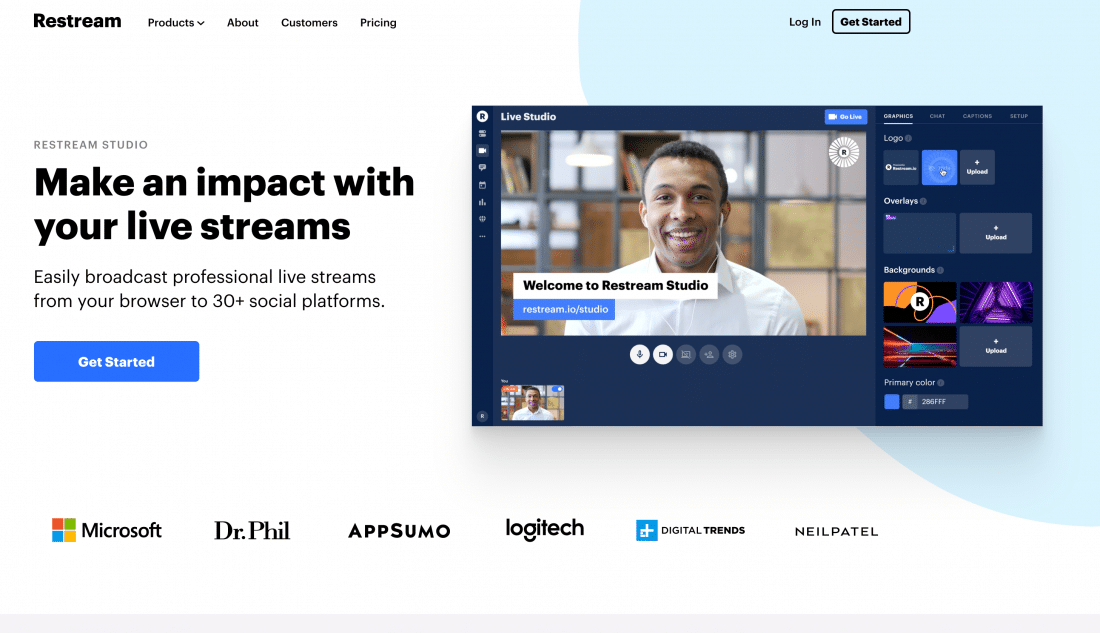
แพลตฟอร์ม : เว็บแอป (ทำงานในเบราว์เซอร์) แมค แอนด์ พีซี.
Restream Studio คืออะไร?
Restream เปิดตัวอย่างเป็นทางการในปี 2558 เป็นเครื่องมือมัลติสตรีม วันนี้อนุญาตให้ถ่ายทอดสดไปยังปลายทาง 30 แห่งและมีเครื่องมือแชทแบบบูรณาการ (สำหรับความคิดเห็น) ตัวกำหนดเวลาและเครื่องมือวิเคราะห์ ในปี 2020 Restream ได้เปิดตัวสตูดิโอสตรีมมิงแบบสดบนเบราว์เซอร์ที่เรียกว่า Restream Studio นอกจากการอนุญาตให้คุณมัลติคาสต์ไปยังปลายทาง 30 แห่งด้วยความคิดเห็นแบบบูรณาการสำหรับหลายๆ แห่งแล้ว คุณสามารถมีผู้คนบนหน้าจอได้มากถึง 10 คน เพิ่มโอเวอร์เลย์ กราฟิก และอื่นๆ
โปรดทราบว่าในส่วนนี้ ฉันหมายถึง Restream Studio ซึ่งเป็นส่วนเครื่องมือวิดีโอสดของเบราว์เซอร์ของ Restream คุณยังสามารถใช้เครื่องมือของบุคคลที่สาม (เช่น Ecamm Live, OBS Studio, Wirecast และ vMix) เพื่อสตรีมไปยัง Restream ซึ่งจะมัลติสตรีมไปยังทุกช่องของคุณ
ฟังตอนที่ 50 ของ Confident Live Marketing Podcast ที่ฉันสัมภาษณ์ Victor Bous หัวหน้าฝ่ายการตลาดที่ Restream
ราคา
Restream มี 5 แผน - ฟรี Standard และ Professional (สำหรับบุคคล) และ Premium และ Business (สำหรับบริษัท)
แผนทั้งหมดให้คุณสามารถสตรีมไปยังปลายทางกว่า 30 แห่ง, Restream Studio, ความคิดเห็น, การแชร์หน้าจอ, ผู้เยี่ยมชมและการวิเคราะห์ แผนบริการฟรีจำกัดผู้ใช้ 6 คนบนหน้าจอสำหรับ Restream Studio
นอกจากนี้ โปรดทราบว่า Restream จะเพิ่มลายน้ำของตัวเองลงใน Studio และต่อท้าย "multistreaming ด้วย Restream.io" เพื่อบรรยายวิดีโอสดสำหรับแผนฟรีและแผนมาตรฐาน แต่คุณสามารถลบสิ่งนี้ออกจากแผน Professional ($49 ต่อเดือน) ขึ้นไปได้ แผนระดับมืออาชีพและที่สูงกว่านั้นยังให้ภาพระดับ Full HD (1080p) ใน Studio ภาพซ้อนทับแบบกำหนดเองและอีกมากมาย
ข้อดี
Restream Studio เป็นเครื่องมือสตรีมมิ่งบนเว็บที่ค่อนข้างใหม่ แต่ก็ยังเต็มไปด้วยฟีเจอร์ คุณสามารถมีแขกได้มากถึง 9 คน (รวมตัวคุณเอง 10 คน) ในการแสดงของคุณในครั้งเดียว และความสามารถในการมัลติคาสต์ได้ถึง 30 ปลายทางก็น่าทึ่ง ที่น่าทึ่งยิ่งกว่านั้นคือความสามารถในการติดตามและเน้นความคิดเห็นจากปลายทางที่สนับสนุนพวกเขา (เช่น LinkedIn Live, Facebook Live, YouTube, Periscope, Twitch, Mixer, DLive, VK และอื่นๆ)
คุณสามารถสร้างวิดีโอถ่ายทอดสดตามกำหนดเวลาด้วยคุณสมบัติกิจกรรม สิ่งนี้รองรับการตั้งเวลา LinkedIn Live, YouTube Live และ Facebook Live เป็นเครื่องมือวิดีโอสดบนเว็บเพียงเครื่องมือเดียวที่รองรับเสียงสเตอริโอและเล่นวิดีโอในเครื่องเป็นแหล่งที่มา มีฟีเจอร์เพิ่มขึ้นเรื่อยๆ และฉันประทับใจมากที่ฟีเจอร์ใหม่ ๆ ออกมาเร็ว ๆ นี้
ข้อเสีย
Restream Studio ยังใหม่อยู่ ดังนั้นจึงยังมีบางสิ่งที่ขาดหายไป แต่พวกเขาได้เพิ่มคุณสมบัติใหม่มากมายเมื่อเร็ว ๆ นี้ ในขณะนี้ จำนวนเลย์เอาต์ค่อนข้างจำกัด และไม่มีตัวเลือกสำหรับหน้าจอสีเขียว
รีสตรีมจะเพิ่มลายน้ำและการสร้างแบรนด์ให้กับการออกอากาศของคุณในแผนแบบฟรีและแบบชำระเงินขั้นพื้นฐานด้วย หากคุณต้องการลบออก คุณจะต้องอัปเกรดเป็นแผน Professional ซึ่งมีราคาแพงกว่า
ความคิดของฉัน
ฉันชอบสิ่งที่ Restream ทำกับ Restream Studio และมันกำลังกลายเป็นเครื่องมือวิดีโอสดบนเบราว์เซอร์ที่ทรงพลังที่สุดอย่างรวดเร็ว และวิธีที่คุณสามารถใช้ซอฟต์แวร์วิดีโอถ่ายทอดสดอื่นๆ กับ Restream นั้นช่างเหลือเชื่อ คุณสมบัติการสตรีมหลายรายการและการแชทเป็นสิ่งที่ประเมินค่าไม่ได้ และความสามารถในการดึงดูดแขกจำนวนมากนั้นมีประสิทธิภาพ หากคุณต้องการลบการสร้างแบรนด์ Restream จะมีราคาแพงกว่าเครื่องมืออื่นๆ แต่คุณจะได้รับเงินเป็นจำนวนมาก
สรุปคุณสมบัติของ Restream Studio
คุณสมบัติวิดีโอ
- ดูตัวอย่าง & Live Windows: ไม่
- ความละเอียดวิดีโอสด: 1080p
- อัตราส่วนภาพ: จอกว้าง - 16:9 เท่านั้น
- ความสามารถในการบันทึกวิดีโอสด: ใช่ (แผนชำระเงินเท่านั้น Standard & Professional - เก็บไว้สูงสุด 15 วัน Premium & Business Stored สูงสุด 30 วัน)
- หน้าจอสีเขียว / คีย์ Chroma: ใช่
- แชร์ หน้าจอ: ใช่ (ในทุกแผน) - แชร์เดสก์ท็อป หน้าต่างแอปพลิเคชัน หรือแท็บ Chrome แขกสามารถแชร์หน้าจอได้กับทุกแผนรวมถึงฟรีด้วย
- การบันทึกเสียงเดสก์ท็อป: ไม่ (แต่สามารถบันทึกเสียงได้จากแท็บ Chrome)
- รูปภาพในภาพ: ใช่ เมื่อเปลี่ยนเป็นโหมดโซโล คุณสามารถกำหนดให้โฮสต์หรือแขกรับเชิญเป็นแบบภาพซ้อนภาพ ด้วยการแชร์หน้าจอ Restream Studio มีเลย์เอาต์ที่แสดงหน้าจอของคุณและคุณและแขกของคุณในรูปแบบวิดีโอที่มีขนาดเล็กลง
- ความสามารถในการสตรีมและบันทึกในเวลาเดียวกัน: ใช่
- การบันทึก ISO: ไม่
- เล่นซ้ำทันที: ไม่
- คำบรรยายสด: ไม่
- เสียงสเตอริโอ: ใช่
- การ ยกเลิกเสียงสะท้อนอัตโนมัติ: เสียงของโฮสต์และแขก
แพลตฟอร์มวิดีโอสด
- เฟสบุ๊คไลฟ์ YouTube Live LinkedIn Live ปริทรรศน์ Twitch RTMP
- VK Live, DLive, Dailymotion, Trovo, Mixcloud, kakaoTV, Naver TV, Nimo TV, Nonolive, V LIVE, GoodGame, Smashcast, Huya, Zhanqi.tv, Bilibili, AfreecaTV, Mobcrush, Major League Gaming, Douyu, LiveEdu, Vaugn Live , iNSTAGIB, Breakers.TV, Vapers.TV, Picarto, OK.ru, FC2 Live, Steam, TELE2, Wowza, Akamai
คุณสมบัติเฉพาะของแพลตฟอร์มวิดีโอสด
- การโพสต์ข้ามหน้า Facebook: ไม่ใช่
- เนื้อหาที่มีตราสินค้าบน Facebook: ไม่ใช่
- ปลายทาง Facebook: ไทม์ไลน์โปรไฟล์ เพจ กลุ่ม
- ความเป็นส่วนตัวของ Facebook: สาธารณะเท่านั้น
- ตั้งค่าสถานที่/ตำแหน่งบนหน้า Facebook: no
- ความสามารถในการสร้าง Facebook Live Stream อย่างต่อเนื่อง: ไม่
- 360 Facebook Live Streams: ไม่ใช่
- ปลายทางของ YouTube: กิจกรรมเท่านั้น
- ความเป็นส่วนตัวของ YouTube: สาธารณะ ไม่อยู่ในรายการ ส่วนตัว
- ความสามารถในการเพิ่ม แก้ไข และลบวิดีโอถ่ายทอดสดตามกำหนดเวลา: ใช่
- ความสามารถในการดูการถ่ายทอดสดวิดีโอตามกำหนดเวลาที่สร้างขึ้นด้วยเครื่องมืออื่นและสตรีมไปยังพวกเขา: ไม่
มัลติคาสติ้ง
- มัลติคาสติ้ง: ใช่
ความคิดเห็น
- เน้นความคิดเห็น: ใช่ (รวมถึง LinkedIn Live)
- ความสามารถในการแสดงความคิดเห็น: ใช่ (Facebook, YouTube, Periscope, Twitch)
- ผสานรวมกับความคิดเห็น Restream.io: ใช่
- ความสามารถในการแสดงความคิดเห็นที่ชื่นชอบ: ใช่
เลเยอร์ & ฉาก
- หลายชั้น: หนึ่งในแต่ละประเภท
- โอเวอร์เลย์ : โลโก้ (คงที่บนขวา), โอเวอร์เลย์รูปภาพ/วิดีโอ, ภาพพื้นหลัง
- การควบคุมการวางซ้อน: เต็มหน้าจอ - ไม่มีตัวเลือกให้ครอบตัด ปรับขนาด หรือปรับ
- หลายฉาก: ไม่ แต่ Restream Studio มีเลย์เอาต์ที่สร้างไว้ล่วงหน้าให้เลือกมากมาย คุณสามารถปิด/เปิดโอเวอร์เลย์และตัวเลือกข้อความได้
- เลย์เอาต์ : ใช่ (เลย์เอาต์คงที่ - โซโล, กริด, แยก, รูปภาพในรูปภาพ)
- เพิ่มเสียง/เพลง: ไม่ - วิดีโอเท่านั้น
- เพิ่มวิดีโอ: ใช่ - โอเวอร์เลย์สามารถเป็นวิดีโอได้ สูงสุด 150Mb
- เล่นวิดีโอในเครื่อง: ใช่
- ข้อความ: สามารถเพิ่มแบนเนอร์และความคิดเห็นได้ คุณสามารถกำหนดสีแบรนด์ของคุณ ไม่มีตัวเลือกสำหรับแบบอักษร ขนาด หรือเอฟเฟกต์การเลื่อน
- ไฟล์ PDF ซ้อนทับ: ไม่
- ปุ่มลัด: ใช่ (ปุ่มลัดทั่วไป ได้แก่ M สำหรับปิดเสียง V สำหรับวิดีโอ และ S สำหรับการตั้งค่า)
- การรวมสตรีมเด็ค: ไม่ใช่
- การผลิตระยะไกล: ใช่ - โดยตรงผ่านอินเทอร์เฟซเว็บ
- การ เปลี่ยนฉาก: ใช่ ค่าเริ่มต้นคือสไลด์ระหว่างเค้าโครง แต่สามารถปิดได้ด้วยตนเอง
- Automatic End Fade to Black: ไม่ใช่
- การปรับภาพกล้อง: ไม่
- กล้องดิจิตอลซูมและแพน: ไม่
อินพุต/เอาต์พุต
- เว็บแคมหลายตัว: ไม่
- ไมโครโฟนหลายตัว: ไม่
- วิดเจ็ตเว็บ: ไม่
- NDI: ไม่
- เว็บแคมเสมือน: ไม่ แต่เนื่องจากแขกเห็นสตรีมแบบสดในมุมมองของพวกเขา จึงไม่มีความจำเป็น
- เสียงเสมือน: ไม่เกี่ยวข้อง
- การเชื่อมต่อ USB โดยตรงสำหรับกล้อง dSLR: ไม่ใช่
- แท็บเล็ต USB และการจับภาพหน้าจอโทรศัพท์: ไม่ใช่
- การสนับสนุน Blackmagic: ไม่
- การ ตรวจสอบ/มิกเซอร์วิดีโอและเสียง: no
แขกระยะไกล
- ความสามารถในการนำเข้าแขก: ใช่ เว็บอินเตอร์เฟสในตัว
- จำนวนผู้เข้าพัก: 9 บวกโฮสต์
- เลย์เอาต์ แขก: Restream Studio มีเลย์เอาต์ตัวเลข - หน้าจอเดียว, แบ่งหน้าจอ, เลย์เอาต์แกลเลอรี่, เลย์เอาต์แชร์หน้าจอ, รูปภาพในรูปภาพ (โฮสต์และแขก)
- มุมมองแขก: แขกสามารถดูสตรีมสด ดูแชทส่วนตัวและแสดงความคิดเห็นสด
- ห้องรับรองแขก: ใช่
- แชทส่วนตัวสำหรับแขก: ใช่
เกี่ยวกับ
- ผู้ก่อตั้ง: Andrew Surzynskyi และ Alexander Khuda
- ก่อตั้ง: 2015
รับฟรี 1 เดือนกับลิงค์นี้
สตรีมยาร์ด
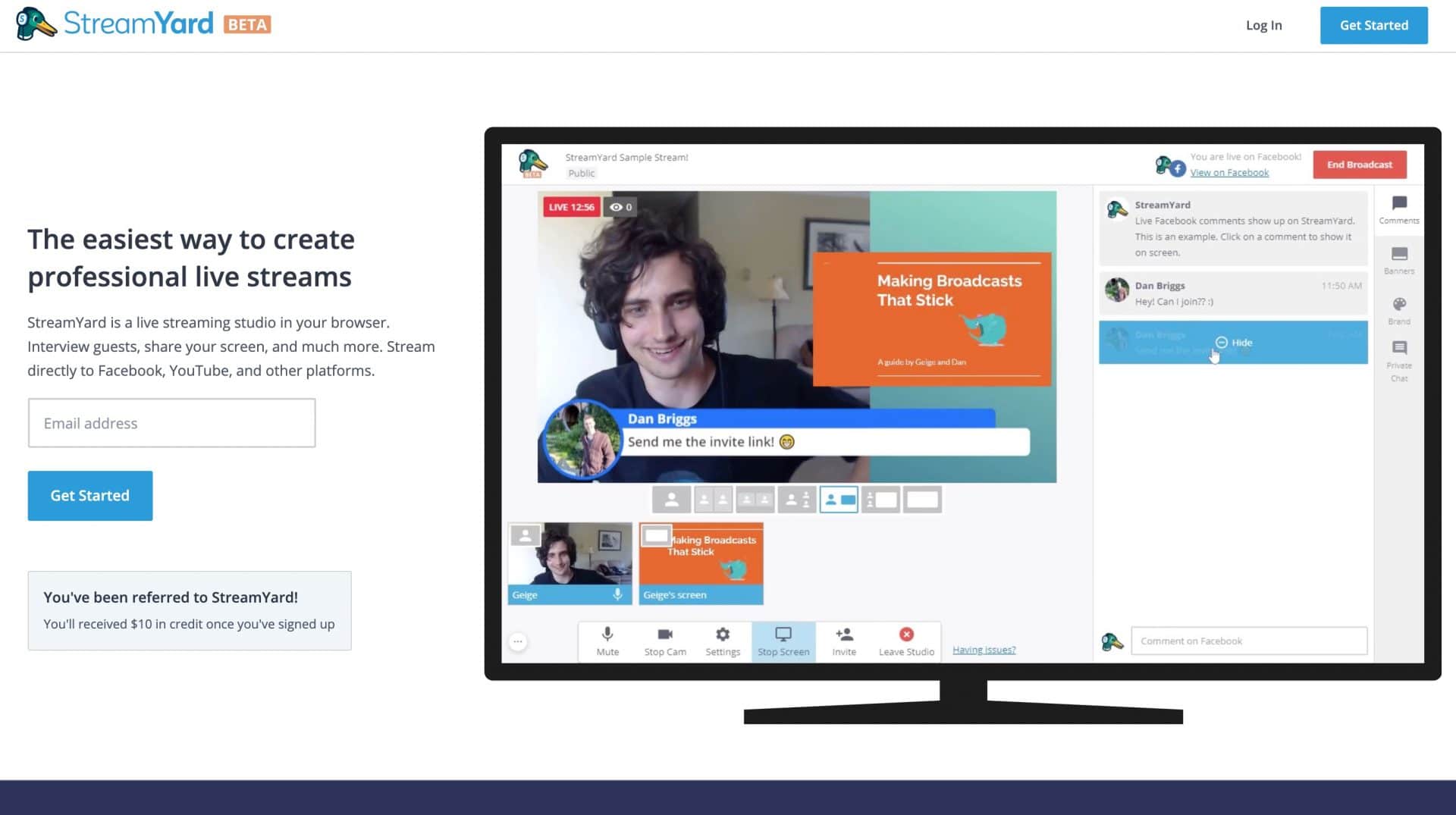
แพลตฟอร์ม : เว็บแอป (ทำงานในเบราว์เซอร์) แมค แอนด์ พีซี. นอกจากนี้ iPhones, iPad, Android ผ่านเว็บเบราว์เซอร์
StreamYard คืออะไร?
StreamYard เปิดตัวในปี 2018 และเป็นเครื่องมือสตรีมมิงแบบสดที่ทำงานผ่านเบราว์เซอร์ ใช้งานง่ายมาก เนื่องจากเป็นเว็บแอปและทำงานผ่านเบราว์เซอร์ของคุณ รวมเข้ากับแพลตฟอร์มหลักทั้งหมดรวมถึง Facebook Live, YouTube Live, Periscope และหนึ่งในเครื่องมือเดียวในรายการนี้เพื่อรวมเข้ากับ LinkedIn Live และช่วยให้คุณสามารถมัลติคาสต์ - ออกอากาศมากกว่าหนึ่งแพลตฟอร์มพร้อมกันโดยไม่ต้องใช้ซูเปอร์คอมพิวเตอร์! ช่วยให้คุณสามารถมีแขกได้ถึง 9 คนในรายการของคุณและคุณสามารถเน้นความคิดเห็นบนหน้าจอได้
ฟังตอนที่ 24 ของ Confident Live Marketing Podcast ที่ฉันสัมภาษณ์หนึ่งในผู้ร่วมก่อตั้ง StreamYard ชื่อ Geige Vandentop
ราคา
StreamYard มี 3 แผน - ฟรี พื้นฐาน และมืออาชีพ
แผนฟรีนั้นใจดีมาก คุณต้องใส่ลายน้ำ StreamYard ที่ด้านบนขวาของสตรีมแบบสดและจำกัดการสตรีม 20 ชั่วโมงต่อเดือน แต่คุณสามารถรับแขกระยะไกลได้มากถึง 9 คน (สามารถแสดงได้สูงสุด 10 คนในคราวเดียว) การแชร์หน้าจอ ฟังก์ชั่นหน้าจอสีเขียว การแชร์วิดีโอ ความคิดเห็นบนหน้าจอ และแบนเนอร์
แผนพื้นฐานลบลายน้ำ StreamYard ให้คุณสตรีมได้ไม่จำกัด ความสามารถในการเพิ่มแบรนด์ของคุณเอง การบันทึกสูงสุด 4 ชั่วโมง และมัลติคาสต์สูงสุด 3 ปลายทาง มีค่าใช้จ่าย 25 เหรียญต่อเดือน (หรือเทียบเท่า 20 เหรียญต่อเดือนหากคุณชำระเป็นรายปี)
แผน Professional ช่วยให้คุณบันทึกได้ 8 ชั่วโมงในแต่ละเดือนและมัลติคาสต์ได้ถึง 8 ปลายทาง นอกจากนี้ยังเพิ่มการสตรีมแบบ Full HD (1080p) แม้ว่าความละเอียดสูงสุดที่คุณจะได้รับจากเว็บแคมคือ 720p ซึ่งมีค่าใช้จ่าย $49 ต่อเดือน (หรือเทียบเท่า $39 ต่อเดือนหากคุณชำระเป็นรายปี)
ข้อดี
StreamYard ใช้งานง่ายและทำงานผ่านเว็บเบราว์เซอร์ของคุณ ด้วยเหตุนี้จึงทำงานได้ทั้งบนพีซีและ Mac
เวอร์ชันที่ต้องชำระเงินมี multicasting ในตัว หมายความว่าคุณสามารถแพร่ภาพไปยังแพลตฟอร์มถ่ายทอดสดได้มากกว่าหนึ่งแพลตฟอร์มพร้อมกัน Multicasting นั้นใช้งานง่ายมาก และเนื่องจากทั้งหมดนี้ทำในระบบคลาวด์ คุณจึงไม่จำเป็นต้องใช้คอมพิวเตอร์ที่ทรงพลังมาก คุณลักษณะที่น่าทึ่งที่สุดคือช่วยให้คุณสามารถดูและเน้นความคิดเห็นจากปลายทางทั้งหมดที่สตรีมไป (ยกเว้น LinkedIn Live) และใช่ มันรวมเข้ากับ LinkedIn Live
เวอร์ชันฟรีมีคุณลักษณะที่มีประสิทธิภาพบางอย่าง เช่น ความสามารถในการรองรับแขกได้สูงสุด 5 คน การแชร์หน้าจอ (สำหรับเจ้าของที่พักและแขก) และหน้าจอสีเขียว คุณสมบัตินักฆ่าอีกประการหนึ่งคือความสามารถในการบันทึกเวอร์ชันคุณภาพสูงของสตรีมสดของคุณ (มีให้ในเวอร์ชันที่ต้องชำระเงิน)
ข้อเสีย
StreamYard มุ่งเน้นที่การทำให้การสตรีมสดเป็นเรื่องง่าย ดังนั้นจึงไม่มีการปรับแต่งในระดับเดียวกับเครื่องมืออื่นๆ ในรายการนี้ มีข้อจำกัดในการนำเสนอรูปแบบต่างๆ และประเภทของเลเยอร์ ปัญหาหนึ่งเคยเป็นว่าคุณไม่สามารถสตรีมใน 1080p ได้ แต่ตอนนี้มีอยู่ในแผนระดับมืออาชีพแล้ว เช่นเดียวกับเว็บแอปอื่นๆ คุณไม่สามารถสร้างฉากต่างๆ ล่วงหน้าได้
ความคิดของฉัน
ฉันตื่นเต้นกับ StreamYard เพราะมันมีคุณสมบัติที่ยอดเยี่ยมมากมาย ความสามารถในการสตรีมไปยังมากกว่าหนึ่งแพลตฟอร์ม นำความคิดเห็นจากแพลตฟอร์มต่างๆ เหล่านั้นเข้ามา และการบันทึกสตรีมของคุณเป็นการผสมผสานที่ลงตัว StreamYard นั้นเกี่ยวกับความเรียบง่ายด้วย ดังนั้นจึงไม่เคยมีการปรับแต่งในระดับเดียวกับ Ecamm Live, Wirecast หรือ vMix ฉันชอบความสามารถในการสร้างฉากที่มีหลายชั้น แต่เนื่องจากเป็นเว็บแอป คุณสามารถสร้างรายการในแอปอื่น และนำสิ่งนั้นมาไว้ใน StreamYard ซึ่งจะจัดการการสตรีมสดและความคิดเห็น ฉันรักมัน!
สรุปคุณสมบัติของ StreamYard
คุณสมบัติวิดีโอ
- ดูตัวอย่าง & Live Windows: ไม่
- ความละเอียดวิดีโอสด: 720p (แผนฟรีและแผนพื้นฐาน) หรือ 1080p (แผนมืออาชีพ)
- อัตราส่วนภาพ: จอกว้าง - 16:9 เท่านั้น
- ความสามารถในการบันทึกวิดีโอสด: ใช่ 6 ชั่วโมงแรกของการออกอากาศแต่ละครั้งจะถูกบันทึกไว้ในแผนพื้นฐาน และ 10 ชั่วโมงแรกของการออกอากาศแต่ละครั้งจะถูกบันทึกไว้ในแผนระดับมืออาชีพ คุณได้รับพื้นที่เก็บข้อมูล 50Gb และการออกอากาศแต่ละครั้งจะถูกเก็บไว้อย่างไม่มีกำหนด
- หน้าจอสีเขียว / Chroma Key: ใช่ (โฮสต์และแขก)
- ขอบมาส์กหน้าจอสีเขียว: ไม่
- การควบคุมการซีดจาง: ใช่
- บลูสกรีน: ใช่
- รองรับพื้นหลังวิดีโอ: ไม่
- แชร์ หน้าจอ: ใช่ (ในทุกแผน) - แชร์เดสก์ท็อป หน้าต่างแอปพลิเคชัน หรือแท็บ Chrome แขกสามารถแชร์หน้าจอได้กับทุกแผนรวมถึงฟรีด้วย
- การบันทึกเสียงเดสก์ท็อป: ไม่ (แต่สามารถบันทึกเสียงได้จากแท็บ Chrome)
- รูปภาพในภาพ: เรียงจาก ด้วยการแชร์หน้าจอ StreamYard มีเลย์เอาต์ที่แสดงหน้าจอของคุณและคุณและแขกของคุณเป็นวิดีโอขนาดเล็กทางด้านซ้าย
- ความสามารถในการสตรีมและบันทึกในเวลาเดียวกัน: ใช่
- การบันทึก ISO: ไม่
- เล่นซ้ำทันที: ไม่
- คำบรรยายสด: ไม่
- เสียงสเตอริโอ: ไม่ (โมโนเท่านั้น)
- การ ยกเลิกเสียงสะท้อนอัตโนมัติ: เสียงของโฮสต์และแขก
แพลตฟอร์มวิดีโอสด
- เฟสบุ๊คไลฟ์ YouTube Live LinkedIn Live ปริทรรศน์ Twitch RTMP
คุณสมบัติเฉพาะของแพลตฟอร์มวิดีโอสด
- การโพสต์ข้ามหน้า Facebook: ไม่ใช่
- เนื้อหาที่มีตราสินค้าบน Facebook: ไม่ใช่
- ปลายทาง Facebook: ไทม์ไลน์โปรไฟล์ เพจ กลุ่ม
- ความเป็นส่วนตัวของ Facebook: สาธารณะเท่านั้น
- ตั้งค่าสถานที่/ตำแหน่งบนหน้า Facebook: no
- 360 Facebook Live Streams: ไม่ใช่
- ปลายทางของ YouTube: กิจกรรมเท่านั้น
- ความเป็นส่วนตัวของ YouTube: สาธารณะ ไม่อยู่ในรายการ ส่วนตัว
- ความสามารถในการเพิ่ม แก้ไข และลบวิดีโอถ่ายทอดสดตามกำหนดเวลา: ใช่
- ความสามารถในการดูการถ่ายทอดสดวิดีโอตามกำหนดเวลาที่สร้างขึ้นด้วยเครื่องมืออื่นและสตรีมไปยังพวกเขา: ไม่
มัลติคาสติ้ง
- Multicasting: ใช่ (มากถึง 3 ในแผนพื้นฐานและมากถึง 8 ในแผนโปร)
ความคิดเห็น
- เน้นความคิดเห็น: ใช่ (รวมถึง LinkedIn Live)
- ความสามารถในการแสดงความคิดเห็น: ใช่ (Facebook, YouTube, Periscope)
- ผสานรวมกับความคิดเห็น Restream.io: no
เลเยอร์ & ฉาก
- หลายชั้น: หนึ่งในแต่ละประเภท
- โอเวอร์เลย์ : โลโก้ (คงที่บนขวา), โอเวอร์เลย์รูปภาพ/วิดีโอ, ภาพพื้นหลัง
- การควบคุมการวางซ้อน: เต็มหน้าจอ - ไม่มีตัวเลือกให้ครอบตัด ปรับขนาด หรือปรับ
- หลายฉาก: ไม่ แต่ StreamYard เสนอเค้าโครงที่สร้างไว้ล่วงหน้าให้เลือกมากมาย คุณสามารถปิด/เปิดโอเวอร์เลย์และตัวเลือกข้อความได้
- เลย์เอาต์ : ใช่ (เลย์เอาต์คงที่ - โซโล, กริด, แยก, รูปภาพในรูปภาพ)
- เพิ่มเสียง/เพลง: ไม่ - วิดีโอเท่านั้น
- เล่นวิดีโอที่บันทึกไว้ล่วงหน้า: ใช่ - โอเวอร์เลย์สามารถเป็นวิดีโอได้ สูงสุด 10 นาที สูงสุด 200Mb
- เล่นวิดีโอที่จัดเก็บไว้ในเครื่อง: ใช่ (ไม่จำกัด)
- ข้อความ: สามารถเพิ่มแบนเนอร์และความคิดเห็นได้ มีสองสไตล์และคุณสามารถกำหนดสีแบรนด์ของคุณได้ ไม่มีตัวเลือกสำหรับแบบอักษร ขนาด หรือเอฟเฟกต์การเลื่อน
- ไฟล์ PDF ซ้อนทับ: ไม่
- ปุ่มลัด: ไม่ใช่
- การรวมสตรีมเด็ค: ไม่ใช่
- การผลิตระยะไกล: ใช่ - โดยตรงผ่านอินเทอร์เฟซเว็บ
- การ เปลี่ยนฉาก: ไม่ (ค่าเริ่มต้นคือสไลด์ระหว่างเลย์เอาต์ที่ไม่สามารถแก้ไขได้)
- Automatic End Fade to Black: ไม่ใช่
- การปรับภาพกล้อง: ไม่
- กล้องดิจิตอลซูมและแพน: ไม่
อินพุต/เอาต์พุต
- เว็บแคมหลายตัว: ไม่
- ไมโครโฟนหลายตัว: ไม่
- วิดเจ็ตเว็บ: ไม่
- NDI: ไม่
- เว็บแคมเสมือน: ไม่ แต่เนื่องจากแขกเห็นสตรีมแบบสดในมุมมองของพวกเขา จึงไม่มีความจำเป็น
- เสียงเสมือน: ไม่เกี่ยวข้อง
- การเชื่อมต่อ USB โดยตรงสำหรับกล้อง dSLR: ไม่ใช่
- แท็บเล็ต USB และการจับภาพหน้าจอโทรศัพท์: ไม่ใช่
- การสนับสนุน Blackmagic: ไม่
- การ ตรวจสอบ/มิกเซอร์วิดีโอและเสียง: no
แขกระยะไกล
- ความสามารถในการนำเข้าแขก: ใช่ เว็บอินเตอร์เฟสในตัว
- จำนวนแขก: 5 บวกโฮสต์ (ในแผนฟรี), 9 แขกบวกโฮสต์ (ในแผนชำระเงิน)
- เลย์เอาต์ แขก: StreamYard มีเลย์เอาต์ตัวเลข - หน้าจอเดียว, แบ่งหน้าจอ, เลย์เอาต์แกลเลอรี่, เลย์เอาต์แชร์หน้าจอ, รูปภาพในรูปภาพ (โฮสต์และแขก)
- มุมมองแขก: แขกสามารถดูสตรีมสด ดูแชทส่วนตัวและแสดงความคิดเห็นสด
- ห้องรับรองแขก: ใช่
- แชทส่วนตัวสำหรับแขก: ใช่
เกี่ยวกับ
- ผู้ก่อตั้ง: Geige Vandentrop & Dan Briggs
- ก่อตั้ง: 2018
BeLive
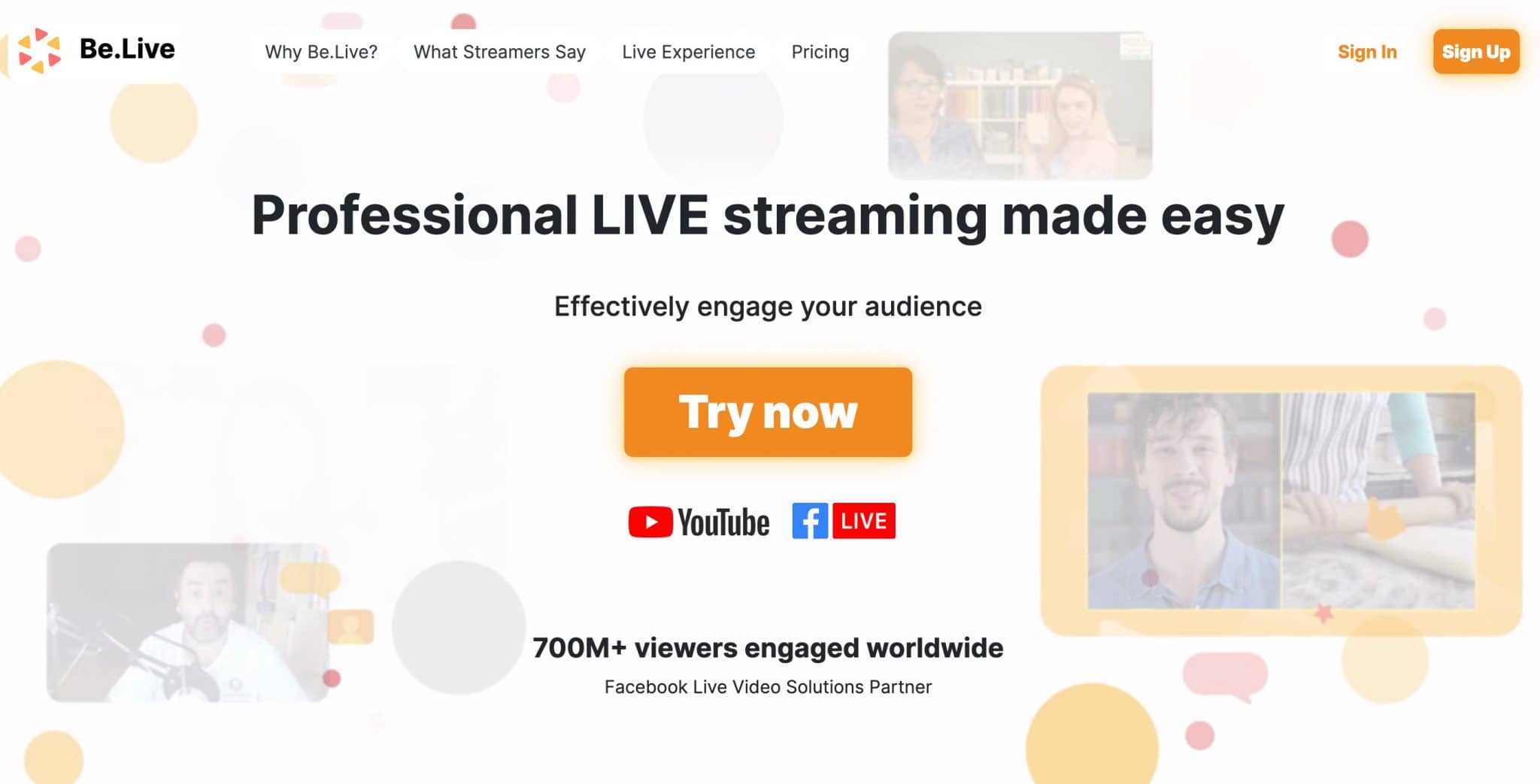
แพลตฟอร์ม : เว็บแอป (ทำงานในเบราว์เซอร์) แมค แอนด์ พีซี.
BeLive คืออะไร?
BeLive ทำลายพื้นที่ Facebook Live จริงๆ ย้อนกลับไปในปี 2559 เมื่อเปิดตัว เป็นเว็บแอปและใช้งานง่ายผ่านเบราว์เซอร์ของคุณ นอกจากนี้ยังเป็นแอปแรกที่ช่วยให้คุณสามารถเน้นความคิดเห็นของ Facebook Live บนหน้าจอและมีแขกหลายคนบนหน้าจอได้ แม้ว่า BeLive จะผ่านช่วงเวลาแห่งนวัตกรรมที่ช้าและการร่วมทุนอย่างกะทันหันกับการรวม Twitch แต่ BeLive เพิ่งเปิดตัวอินเทอร์เฟซสตูดิโอใหม่พร้อมคุณสมบัติเจ๋ง ๆ มากมาย ในขณะนี้ BeLive ผสานรวมกับ Facebook Live และ YouTube Live เท่านั้น แต่เครือข่ายอื่น ๆ กำลังมารวมถึงความสามารถในการมัลติคาสต์
BeLive เป็นเครื่องมือเดียวที่มีวาระการประชุมในตัว นี่คือพื้นที่ในแดชบอร์ดที่คุณสามารถเพิ่มบันทึกย่อการแสดงของคุณเองได้ ช่วยให้คุณใช้กล้องหลายตัวและมีการบริการลูกค้าและชุมชนที่ยอดเยี่ยม
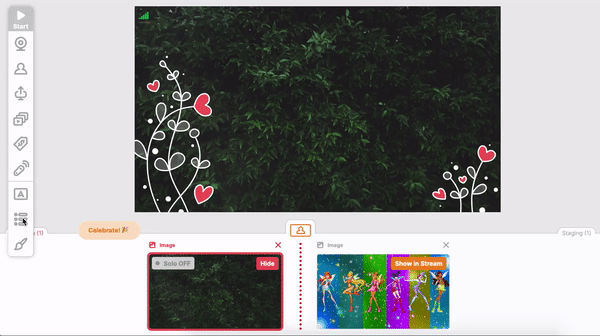
ฟังตอนที่ 38 ของ Confident Live Marketing Podcast ที่ฉันสัมภาษณ์หนึ่งในผู้ร่วมก่อตั้ง BeLive แดเนียล เมเยอร์
ราคา
BeLive เสนอแผนรายเดือน 3 แผน - ฟรี Standard+ และ Pro
แผนบริการฟรีจำกัดให้คุณแสดง 3 รายการต่อเดือน และเสนอแขกได้สูงสุด 1 คนและเค้าโครงหน้าจอแยกแบบเรียบง่าย
แผน Standard+ ให้คุณสตรีมรายการได้ไม่จำกัดต่อเดือน ความสามารถในการเพิ่มโลโก้ของคุณเอง มีแขกสูงสุด 3 คน ปรับแต่งพื้นหลังของคุณ โอเวอร์เลย์แบบกำหนดเอง กล้องหลายตัว การแชร์วิดีโอ เค้าโครงหน้าจอ 12 แบบ และการบันทึกการออกอากาศคุณภาพสูง . ค่าบริการ $29.99 ต่อเดือน (เทียบเท่า $24.99 ต่อเดือน หากชำระเป็นรายปี)
แผน Pro ยังไม่ได้เผยแพร่ในขณะที่ฉันเขียนบทความนี้ แต่จะเพิ่มอินพุต RTMP การสตรีม RTMP และมัลติคาสต์ จะมีค่าใช้จ่าย $ 44.99 ต่อเดือน (หรือเทียบเท่า $ 37.99 ต่อเดือนหากชำระเป็นรายปี)
ข้อดี
BeLive เป็นหนึ่งในเครื่องมือแรกในที่เกิดเหตุหลังจากเปิดตัว Facebook Live พวกเขามีชุมชนที่กระตือรือร้นและช่วยเหลือดี และการบริการลูกค้าก็ยอดเยี่ยม จากประสบการณ์ของผม ตั๋วจะได้รับการตอบกลับภายในไม่กี่นาที ใช้งานง่ายและมีคุณสมบัติที่ยอดเยี่ยม เช่น ความสามารถในการสร้างกำหนดการภายในแดชบอร์ด นอกจากนี้ยังรองรับกล้องหลายตัว คุณจึงสามารถสลับไปมาระหว่างมุมกล้องต่างๆ ได้
ข้อเสีย
เช่นเดียวกับ StreamYard BeLive มุ่งเน้นที่การทำให้การสตรีมสดเป็นเรื่องง่าย แม้ว่าจะมีเลย์เอาต์หลายประเภทรวมอยู่ด้วย แต่ก็ไม่ได้ปรับแต่งเครื่องมืออื่นๆ ในระดับเดียวกัน ยังไม่มีมัลติคาสต์ และ BeLive ทำงานร่วมกับ Facebook Live และ YouTube Live เท่านั้น
ความคิดของฉัน
ฉันชอบ BeLive เมื่อมันออกมาพร้อมกับฟีเจอร์ที่ไม่เคยเห็นมาก่อน ชุมชนและการบริการลูกค้าก็น่าทึ่งเช่นกัน ฉันรู้สึกว่าพวกเขาหลงทางอยู่พักหนึ่งเมื่อพวกเขาสร้างเครื่องมือแยกต่างหากสำหรับ Twitch แต่สตูดิโอรุ่นที่สองใหม่ของพวกเขาเป็นขั้นตอนที่ชัดเจนในทิศทางที่ถูกต้อง พวกเขากำลังเพิ่มมัลติคาสต์และแพลตฟอร์มอื่น ๆ ในเร็ว ๆ นี้และยังคงเป็นแอพที่ใช้งานง่ายมาก สำหรับเครื่องมือวิดีโอสดที่ใช้งานง่ายซึ่งเน้นที่การมีส่วนร่วม BeLive นั้นคุ้มค่าที่จะลองดู
สรุปคุณสมบัติ BeLive
คุณสมบัติวิดีโอ
- ดูตัวอย่าง & Live Windows: ไม่
- ความละเอียดวิดีโอสด: สูงสุด 720p
- อัตราส่วนภาพ: จอกว้าง - 16:9 เท่านั้น
- ความสามารถในการบันทึกวิดีโอสด: ใช่ (คุณจะต้องดาวน์โหลดจากแดชบอร์ด BeLive ภายใน 30 วันหลังจากนั้นจะถูกลบ)
- หน้าจอสีเขียว / Chroma Key: ไม่ใช่
- แชร์ หน้าจอ: ใช่ (ในทุกแผน) - แชร์เดสก์ท็อป หน้าต่างแอปพลิเคชัน หรือแท็บ Chrome แขกสามารถแชร์หน้าจอในแผนชำระเงินได้
- การบันทึกเสียงเดสก์ท็อป: ไม่ (แต่สามารถบันทึกเสียงได้จากแท็บ Chrome)
- รูปภาพในภาพ: เรียงจาก ด้วยการแชร์หน้าจอ BeLive มีเลย์เอาต์ที่แสดงหน้าจอของคุณและคุณและแขกของคุณเป็นวิดีโอขนาดเล็กทางด้านซ้าย
- ความสามารถในการสตรีมและบันทึกในเวลาเดียวกัน: ไม่
- การบันทึก ISO: ไม่
- เล่นซ้ำทันที: ไม่
- คำบรรยายสด: ไม่
- การ ยกเลิกเสียงสะท้อนอัตโนมัติ: ไม่
แพลตฟอร์มวิดีโอสด
- เฟสบุ๊คไลฟ์ YouTube Live
คุณสมบัติเฉพาะของแพลตฟอร์มวิดีโอสด
- การโพสต์ข้ามหน้า Facebook: ไม่ใช่
- เนื้อหาที่มีตราสินค้าบน Facebook: ไม่ใช่
- ปลายทาง Facebook: ไทม์ไลน์โปรไฟล์ เพจ กลุ่ม
- ความเป็นส่วนตัวของ Facebook: สาธารณะเท่านั้น
- ตั้งค่าสถานที่/ตำแหน่งบนหน้า Facebook: no
- ความสามารถในการสร้าง Facebook Live Stream อย่างต่อเนื่อง: ไม่
- 360 Facebook Live Streams: ไม่ใช่
- ปลายทางของ YouTube: กิจกรรมเท่านั้น
- ความเป็นส่วนตัวของ YouTube: สาธารณะ ไม่อยู่ในรายการ ส่วนตัว
- ความสามารถในการเพิ่ม แก้ไข และลบวิดีโอถ่ายทอดสดตามกำหนดเวลา: ใช่
- ความสามารถในการดูการถ่ายทอดสดวิดีโอตามกำหนดเวลาที่สร้างขึ้นด้วยเครื่องมืออื่นและสตรีมไปยังพวกเขา: ไม่
มัลติคาสติ้ง
- มัลติคาสติ้ง: ไม่
ความคิดเห็น
- เน้นความคิดเห็น: ใช่
- ความสามารถในการแสดงความคิดเห็น: ใช่ (Facebook, YouTube)
- ผสานรวมกับความคิดเห็น Restream.io: no
เลเยอร์ & ฉาก
- หลายชั้น: หนึ่งในแต่ละประเภท
- โอเวอร์เลย์ : โลโก้ (คงที่บนขวา), โอเวอร์เลย์รูปภาพ/วิดีโอ, ภาพพื้นหลัง
- การควบคุมการวางซ้อน: เต็มหน้าจอ - ไม่มีตัวเลือกให้ครอบตัด ปรับขนาด หรือปรับ
- หลายฉาก: ไม่ แต่ BeLive มีเลย์เอาต์ที่สร้างไว้ล่วงหน้าให้เลือกมากมาย คุณสามารถปิด/เปิดโอเวอร์เลย์และตัวเลือกข้อความได้
- เลย์เอาต์ : ใช่ (เลย์เอาต์คงที่ - โซโล, กริด, แยก, รูปภาพในรูปภาพ)
- เพิ่มเสียง/เพลง: ไม่ - วิดีโอเท่านั้น
- เพิ่มวิดีโอ: ใช่ (mp4 เท่านั้น ไม่จำกัดความยาว สูงสุด 100 Mb)
- ข้อความ: สามารถเพิ่มชื่อเรื่อง โปรแกรมรวบรวมข้อมูล และความคิดเห็นได้ มีหนึ่งสไตล์และคุณสามารถกำหนดแบรนด์และสีข้อความของคุณได้ ไม่มีตัวเลือกสำหรับแบบอักษร ขนาด หรือเอฟเฟกต์การเลื่อน
- ไฟล์ PDF ซ้อนทับ: ไม่
- ปุ่มลัด: ไม่ใช่
- การรวมสตรีมเด็ค: ไม่ใช่
- การผลิตระยะไกล: ใช่ - โดยตรงผ่านอินเทอร์เฟซเว็บ
- การ เปลี่ยนฉาก: ไม่ (ค่าเริ่มต้นคือสไลด์ระหว่างเลย์เอาต์ที่ไม่สามารถแก้ไขได้)
- Automatic End Fade to Black: ไม่ใช่
- การปรับภาพกล้อง: ไม่
- กล้องดิจิตอลซูมและแพน: ไม่
อินพุต/เอาต์พุต
- กล้องหลายตัว: ใช่
- ไมโครโฟนหลายตัว: ใช่
- วิดเจ็ตเว็บ: ไม่
- NDI: ไม่
- เว็บแคมเสมือน: ไม่ แต่เนื่องจากแขกเห็นสตรีมแบบสดในมุมมองของพวกเขา จึงไม่มีความจำเป็น
- เสียงเสมือน: ไม่เกี่ยวข้อง
- การเชื่อมต่อ USB โดยตรงสำหรับกล้อง dSLR: ไม่ใช่
- แท็บเล็ต USB และการจับภาพหน้าจอโทรศัพท์: ไม่ใช่
- การสนับสนุน Blackmagic: ไม่
- การ ตรวจสอบ/มิกเซอร์วิดีโอและเสียง: no
แขกระยะไกล
- ความสามารถในการนำเข้าแขก: ใช่ เว็บอินเตอร์เฟสในตัว แต่แขกต้องเข้าสู่ระบบผ่าน Facebook หรือ YouTube - ดังนั้นจึงเหมาะสมเฉพาะในกรณีที่พวกเขามีบัญชีประเภทใดประเภทหนึ่ง
- จำนวนแขก: 3 บวกโฮสต์ (ในแผนโปร & มาตรฐาน +), 1 โฮสต์บวก (ในแผนฟรี)
- เลย์เอาต์ แขก: BeLive มีเลย์เอาต์ตัวเลข - หน้าจอเดียว, แบ่งหน้าจอ, เลย์เอาต์แกลเลอรี่, เลย์เอาต์แชร์หน้าจอ, รูปภาพในรูปภาพ (โฮสต์และแขก)
- มุมมองแขก: แขกสามารถดูสตรีมสด ดูแชทส่วนตัวและแสดงความคิดเห็นสด
- ห้องรับรองแขก: ใช่
- แชทส่วนตัวสำหรับแขก: ใช่
เกี่ยวกับ
- สำนักงานใหญ่: ไฮฟา, เฮฟา, อิสราเอล
- ผู้ก่อตั้ง: Daniel Mayer & Tzafrir Rehan
- ก่อตั้ง: 2016
ซูม
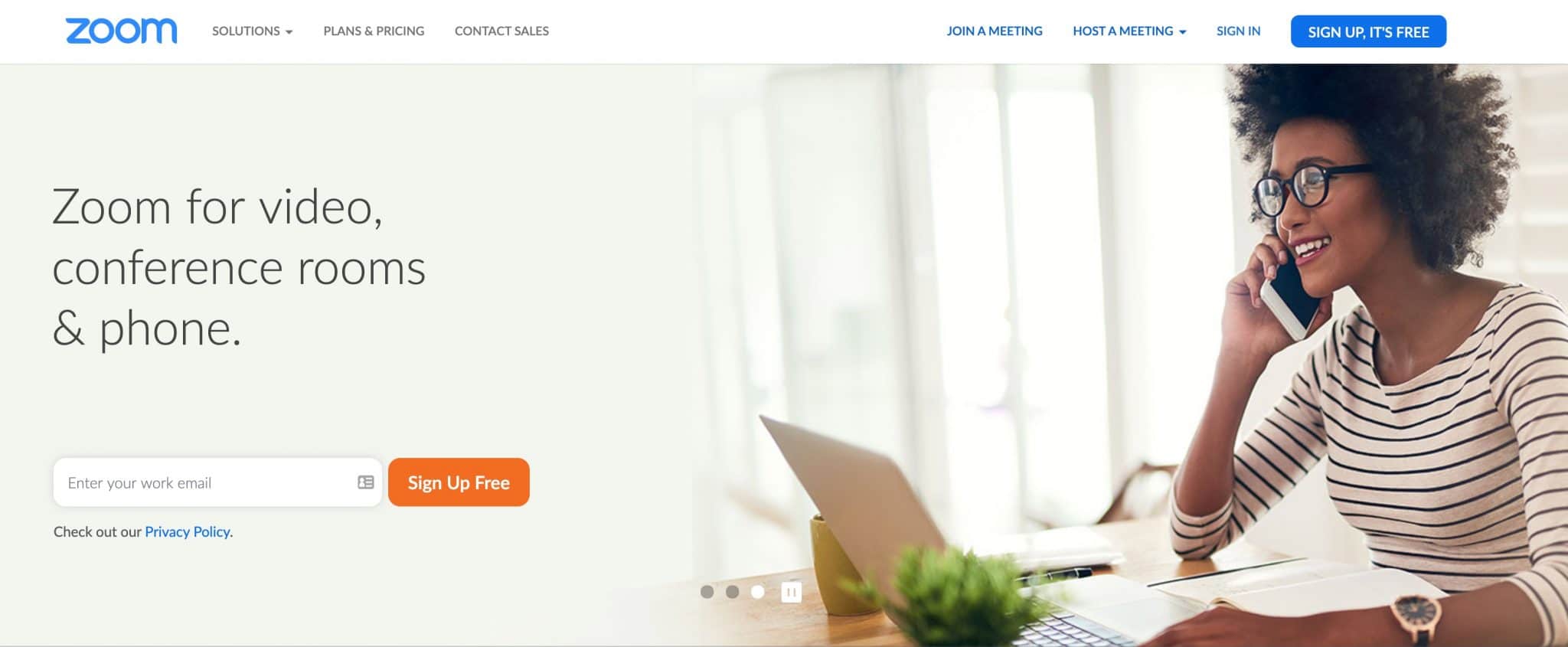
แพลตฟอร์ม : เครื่องมือการประชุมทางวิดีโอ แอพเฉพาะ Mac, PC, Android, iOS
ซูมคืออะไร?
Zoom เป็นเครื่องมือการประชุมทางวิดีโอและการสัมมนาทางเว็บเป็นหลัก คุณจัดการประชุมทางวิดีโอเสมือนจริงได้ตั้งแต่ 2 คน สูงสุด 500 คน และการสัมมนาผ่านเว็บที่มีผู้เข้าร่วมสูงสุด 10,000 คน ล่าสุดได้เพิ่มคุณสมบัติการสตรีมสดที่ให้คุณสตรีมการประชุมแบบสดไปยัง Facebook Live และ YouTube Live
ราคา
คุณสมบัติการสตรีมสดใน Zoom มีให้ใช้งานในแผน Pro ขึ้นไปเท่านั้น ค่าใช้จ่ายนี้ 15 เหรียญต่อเดือน
ข้อดี
Zoom เป็นเครื่องมือการประชุมทางวิดีโอที่ทรงพลังและทรงพลังอย่างเหลือเชื่อ ไม่ได้สร้างมาเพื่อการสตรีมแบบสดเป็นหลัก แต่ช่วยให้คุณสตรีมการประชุมแบบสดได้ง่ายมาก มันมีคุณสมบัติเจ๋ง ๆ เช่นพื้นหลังเสมือนที่จะใช้งานได้ไม่ว่าคุณจะมีหน้าจอสีเขียวหรือไม่ หากคุณต้องการรับแขกจำนวนมากในราคาประหยัด Zoom อาจเป็นหนึ่งในตัวเลือกที่ดีที่สุดของคุณ เนื่องจากสามารถรองรับผู้เข้าร่วมได้สูงสุด 100 คนในแผนทั้งหมด และมากถึง 500 คนด้วยส่วนเสริมการประชุมขนาดใหญ่
ข้อเสีย
Zoom ไม่ได้เน้นที่การเป็นเครื่องมือสตรีมวิดีโอสด ดังนั้นจึงไม่มีฟีเจอร์ในระดับเดียวกับเครื่องมืออื่นๆ ในรายการนี้ คุณไม่สามารถเพิ่มตราสินค้า กราฟิก หรือสีใดๆ ของคุณเองได้ และซูมก็ตบโลโก้ของตัวเองในสตรีมสด ซึ่งฉันว่าน่ารำคาญ คุณสมบัติการสตรีมสดของ Zoom นั้นธรรมดามาก
ความคิดของฉัน
Zoom ไม่ใช่เครื่องมือสตรีมมิงแบบสดจริงๆ แม้ว่าจะมีฟีเจอร์นี้ก็ตาม ในแง่ของการสตรีมสด มันเป็นเรื่องพื้นฐานมาก แต่สำหรับการสตรีมการประชุมแบบสดไปยังกลุ่ม Facebook หรือช่อง YouTube ของคุณ มันใช้งานได้ดีและตั้งค่าได้ง่ายมาก นั่นคือถ้าคุณไม่รังเกียจที่ Zoom จะเพิ่มการสร้างแบรนด์ของตนเองลงในวิดีโอสดของคุณ
สรุปคุณสมบัติการซูม
คุณสมบัติวิดีโอ
- ดูตัวอย่าง & Live Windows: ไม่
- ความละเอียดวิดีโอสด: 720p
- อัตราส่วนภาพ: จอกว้าง (16:9)
- ความสามารถในการบันทึกวิดีโอสด: ใช่ (ไม่จำกัดความยาว)
- หน้าจอสีเขียว / คีย์ Chroma: ใช่ (โฮสต์และแขก) - ทำงานได้แม้ไม่มีหน้าจอ
- ขอบมาส์กหน้าจอสีเขียว: ไม่
- การควบคุมการซีดจาง: ไม่
- บลูสกรีน: ไม่
- รองรับพื้นหลังวิดีโอ: ใช่
- แชร์หน้าจอ: ใช่ (โฮสต์และแขก)
- การบันทึกเสียงเดสก์ท็อป: ใช่
- ภาพซ้อนภาพ: พื้นฐาน - ในขณะที่คุณแชร์หน้าจอ คุณและแขกของคุณจะปรากฏที่ด้านบนของหน้าจอ
- การบันทึก ISO: ไม่
- คำบรรยายสด: ไม่
- เล่นซ้ำทันที: ไม่
- การยกเลิกเสียงสะท้อนอัตโนมัติ: ใช่
แพลตฟอร์มวิดีโอสด
- เฟสบุ๊คไลฟ์ Facebook Workplace Live YouTube Live RTMP
คุณสมบัติเฉพาะของแพลตฟอร์มวิดีโอสด
- การโพสต์ข้ามหน้า Facebook: ไม่ใช่
- เนื้อหาที่มีตราสินค้าบน Facebook: ไม่ใช่
- ปลายทาง Facebook: ไทม์ไลน์โปรไฟล์ เพจ กลุ่ม
- ความเป็นส่วนตัวของ Facebook: สาธารณะ เพื่อน ฉันคนเดียว
- ตั้งค่าสถานที่/ตำแหน่งบนหน้า Facebook: no
- ความสามารถในการสร้าง Facebook Live Stream อย่างต่อเนื่อง: ไม่
- 360 Facebook Live Streams: ไม่ใช่
- ปลายทางของ YouTube: กิจกรรมเท่านั้น
- ความเป็นส่วนตัวของ YouTube: สาธารณะ ไม่อยู่ในรายการ ส่วนตัว
- ความสามารถในการเพิ่ม แก้ไข และลบวิดีโอถ่ายทอดสดตามกำหนดเวลา: no
- ความสามารถในการดูการถ่ายทอดสดวิดีโอตามกำหนดเวลาที่สร้างขึ้นด้วยเครื่องมืออื่นและสตรีมไปยังพวกเขา: ไม่
มัลติคาสติ้ง
- Multicasting: ไม่ (เว้นแต่คุณจะ RTMP ไปยังแพลตฟอร์ม multicasting)
ความคิดเห็น
- เน้นความคิดเห็น: ไม่
เลเยอร์ & ฉาก
- หลายชั้น: ไม่
- โอเวอร์เลย์: ไม่มี
- การควบคุมการซ้อนทับ: none
- เลย์เอาต์: ใช่ (สลับระหว่างแกลเลอรี่และมุมมองเดี่ยว)
- หลายฉาก: ไม่
- เพิ่มเสียง/เพลง: ไม่
- เพิ่มวิดีโอ: ไม่
- ข้อความ: ไม่
- ไฟล์ PDF ซ้อนทับ: ไม่
- ปุ่มลัด: ไม่ใช่
- การรวมสตรีมเด็ค: ไม่ใช่
- การผลิตระยะไกล: ใช่
- การ เปลี่ยนฉาก: ไม่
- Automatic End Fade to Black: ไม่ใช่
- การปรับภาพกล้อง: ใช่
- กล้องดิจิตอลซูมและแพน: ไม่
อินพุต/เอาต์พุต
- กล้องหลายตัว: ไม่
- ไมโครโฟนหลายตัว: ไม่
- วิดเจ็ตเว็บ: ไม่
- NDI: ไม่
- เว็บแคมเสมือน: ไม่
- เสียงเสมือน: ไม่
- การเชื่อมต่อ USB โดยตรงสำหรับกล้อง dSLR: ไม่ใช่
- แท็บเล็ต USB และการจับภาพหน้าจอโทรศัพท์: ไม่ใช่
- การสนับสนุน Blackmagic: ไม่
- การ ตรวจสอบ/มิกเซอร์วิดีโอและเสียง: no
แขกระยะไกล
- ความสามารถในการนำแขก: ใช่
- จำนวนแขก: 1,000 (รวมโฮสต์)
- เลย์เอาต์แขก: มุมมองกริดหรือมุมมองเดี่ยว
- มุมมองแขก: แขกสามารถดูมุมมองการประชุม
- ห้องรับรองแขก: ใช่
- แชทส่วนตัวสำหรับแขก: ใช่
เกี่ยวกับ
- สำนักงานใหญ่: ซานโฮเซ่ แคลิฟอร์เนีย สหรัฐอเมริกา
- ผู้ก่อตั้ง: Eric Yuan
- ก่อตั้ง: 2011
Switcher Studio
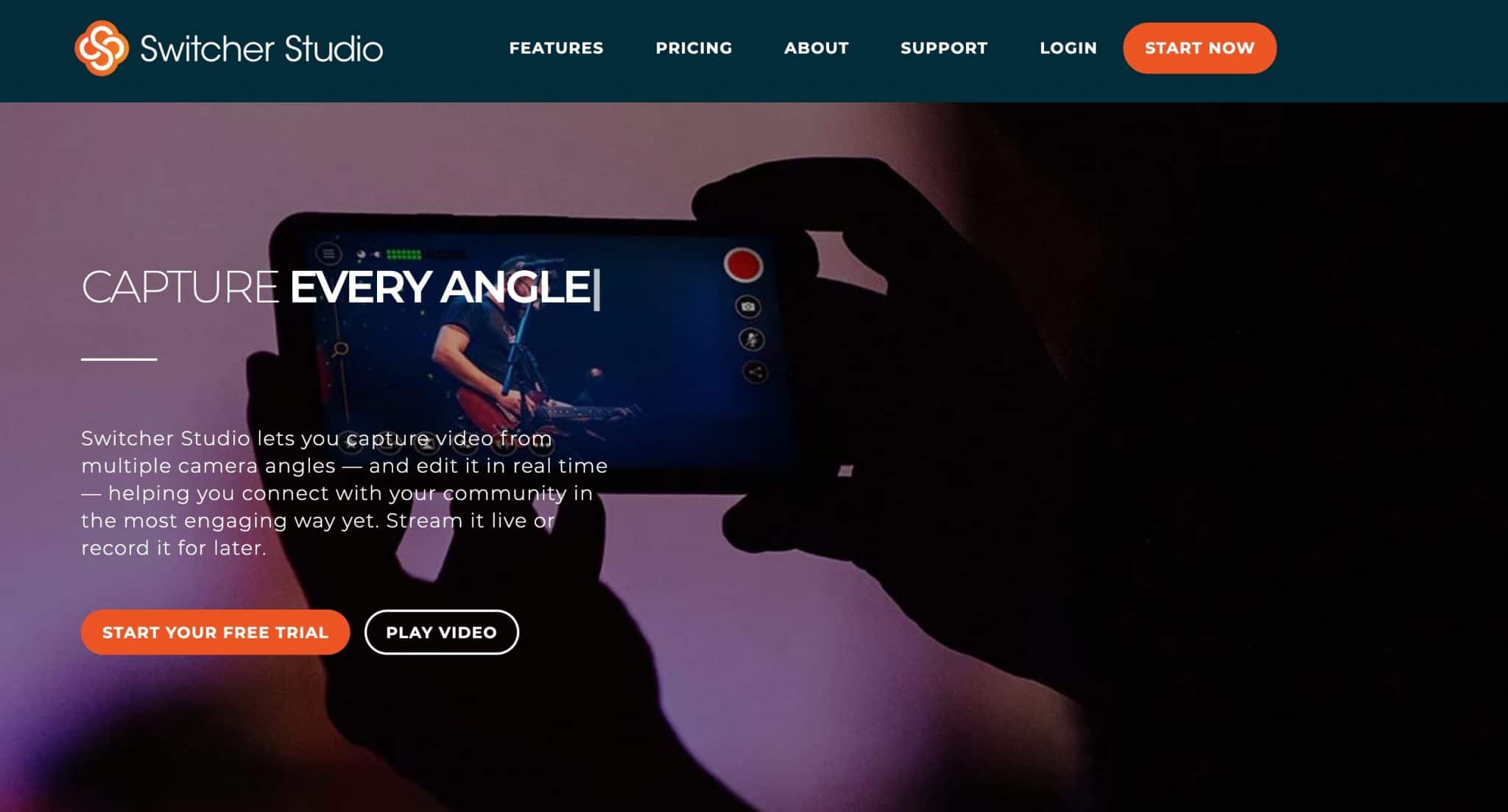
แพลตฟอร์ม : iOS (สำหรับ Switcher) iOS และ Mac สำหรับกล้อง iOS, Mac & PC (สำหรับการแชร์หน้าจอและแขก), iOS, Android, Mac, PC (สำหรับแขก)
Switcher Studio คืออะไร?
Switcher Studio เป็นเครื่องมือสตรีมวิดีโอสดที่แตกต่างจากที่อื่นในรายการนี้ จะดีกว่าถ้าคิดว่าเป็นสตูดิโอผลิตสตูดิโอวิดีโอบนมือถือ “ตัวสลับ” หลักทำงานบนอุปกรณ์ iOS ซึ่งอาจเป็น iPhone หรือ iPad ที่ดีกว่า วิธีนี้ช่วยให้คุณควบคุมแหล่งที่มาและเนื้อหาทั้งหมดและสลับไปมาระหว่างกันได้ คุณสามารถใช้กล้องของ iPhone หรือ iPad นั้นและเชื่อมต่ออุปกรณ์ iOS ได้ถึง 9 เครื่องเพื่อใช้กล้องของพวกเขาด้วย หากคุณมี iPhone หรือ iPad รุ่นเก่าๆ ในบ้าน คุณสามารถใช้อุปกรณ์เหล่านี้เป็นกล้องเสริมได้ พวกเขาจะต้องเรียกใช้ iOS เวอร์ชันล่าสุด - ดูที่นี่
ฟังตอนที่ 28 ของ Confident Live Marketing Podcast ที่ผมสัมภาษณ์รองประธานฝ่ายขายและการพัฒนาธุรกิจที่ Switcher Studio, Marc Gawith
ราคา
Switcher Studio ให้ทดลองใช้งานฟรี 2 สัปดาห์
แผน Essentials อยู่ที่ 39 ดอลลาร์ต่อเดือน (หรือ 374 ดอลลาร์ต่อปี ซึ่งเทียบเท่ากับ 31 ดอลลาร์ต่อเดือนหากชำระเป็นรายปี) ทำงานร่วมกับ YouTube, Facebook และ LinkedIn Live เท่านั้น ขณะนี้ได้เพิ่ม RTMP แล้ว คุณสามารถเพิ่มเนื้อหาได้สูงสุด 20 รายการ (รูปภาพและวิดีโอสำหรับกราฟิกและโอเวอร์เลย์) และคุณสามารถเพิ่มผู้เยี่ยมชมได้สูงสุดหนึ่งคน คุณไม่สามารถเพิ่มความคิดเห็นบนหน้าจอ ตั้งเวลาโพสต์ หรือเปิดใช้งานการโพสต์ข้ามได้
แผนมาตรฐานจะปลดล็อกฟีเจอร์เจ๋งๆ เหล่านั้นบางส่วน มีค่าใช้จ่าย 75 ดอลลาร์ต่อเดือน (หรือ 588 ดอลลาร์ต่อปี หรือเทียบเท่า 49 ดอลลาร์ต่อเดือนหากชำระเป็นรายปี) เพิ่ม RTMP และ crossposting และอนุญาตให้คุณเพิ่มเนื้อหาได้มากถึง 100 รายการ คุณสามารถเพิ่มผู้เข้าร่วมในการออกอากาศได้สูงสุด 2 คน
The Plus นั้นเหมาะสำหรับนักสตรีมสดมืออาชีพจริงๆ และมีค่าใช้จ่าย 350 ดอลลาร์ต่อเดือน (หรือ 3,360 ดอลลาร์ต่อปี) เทียบเท่ากับ 280 ดอลลาร์ต่อเดือนหากจ่ายเป็นรายปี สามารถรองรับผู้เข้าพักได้ถึง 4 ท่าน ช่วยให้คุณเพิ่มเนื้อหาได้มากถึง 500 รายการ เหมาะสำหรับทีมเพราะอนุญาตให้ผู้ใช้เข้าถึงบัญชีได้สูงสุด 3 คน ผู้ใช้เพิ่มเติมมีค่าใช้จ่าย $30 ต่อผู้ใช้ต่อเดือน นอกจากการสนับสนุนตามลำดับความสำคัญแล้ว แผน Plus ยังช่วยให้คุณพูดได้ว่าวิดีโอสดของคุณมีเนื้อหาที่มีแบรนด์ แพลตฟอร์มเช่น YouTube และ Facebook อนุญาตสิ่งนี้ และการออกอากาศใดๆ ที่คุณเลือก “เนื้อหาที่มีแบรนด์” จะแสดงสิ่งนั้นโดยวิดีโอ
ข้อดี
มีหลายสิ่งที่น่าสนใจเกี่ยวกับ Switcher Studio ถูกจัดวางอย่างสวยงาม เนื่องจากสร้างขึ้นสำหรับมือถือ จึงเหมาะอย่างยิ่งสำหรับการสตรีมแบบสดนอกสถานที่ หรือหากคุณไม่ได้อยู่ข้างนอก ความสามารถในการบันทึกกล้องแต่ละตัวแยกกัน (ISO) เป็นคุณลักษณะที่มักจะต้องใช้คอมพิวเตอร์ที่ทรงพลังมาก และด้วย Wirecast และ vMix เวอร์ชันบนสุด คุณลักษณะนี้มีประโยชน์มากสำหรับการนำวิดีโอของคุณกลับมาใช้ใหม่ในภายหลัง ซึ่งหมายความว่าคุณจะได้วิดีโอที่ชัดเจนเกี่ยวกับแหล่งที่มาของกล้องแต่ละแหล่ง
เมื่อคุณคุ้นเคยกับการเปลี่ยนเฉพาะอุปกรณ์เคลื่อนที่แล้ว จะใช้งานได้ง่ายมาก คุณสามารถสลับระหว่างฉากต่างๆ และสร้างเลย์เอาต์ที่สวยงามได้อย่างง่ายดาย และแอนิเมชั่นก็งดงาม สุดท้าย Switcher Studio เป็นหนึ่งในเครื่องมือแรกๆ ในการผสานรวมกับ LinkedIn Live ดังนั้นหาก LinkedIn Live มีความสำคัญสำหรับคุณ คุณควรลองใช้ Switcher Studio
ข้อเสีย
สำหรับบางคน การตั้งค่า Switcher Studio ที่เน้นอุปกรณ์เคลื่อนที่เป็นอันดับแรกจะใช้เวลาทำความคุ้นเคยอย่างมาก หากคุณเคยชินกับการจัดการรูปภาพ วิดีโอ และกล้องจากคอมพิวเตอร์ของคุณ การตั้งค่าอุปกรณ์เคลื่อนที่อาจทำให้คุณผิดหวัง อย่างน้อยก็ในตอนแรก
หากคุณเป็นผู้ใช้ Android คุณจะไม่สามารถใช้ Switcher Studio ได้ แม้ว่าคุณจะใช้อุปกรณ์ Android เป็นแขกในวิดีโอแชทได้ก็ตาม นอกจากนี้ อุปกรณ์สวิตช์หลักจะต้องเป็นอุปกรณ์ iOS รุ่นใหม่ที่ติดตั้ง iOS เวอร์ชันล่าสุด iPad รุ่นที่ 3 รุ่นเก่าของฉันใช้งานไม่ได้
อุปกรณ์ทั้งหมดที่คุณใช้ต้องอยู่ในเครือข่าย WiFi เดียวกัน เป็นไปได้ในทางเทคนิคที่จะใช้ Switcher Studio ด้วยการเชื่อมต่อแบบมีสาย แต่ต้องมีการตั้งค่าที่ซับซ้อนมากขึ้นด้วยอะแดปเตอร์ Lightning เป็น USB และ USB ไปยังอะแดปเตอร์อีเทอร์เน็ต ดังนั้น คุณจึงใช้ WiFi ในการสตรีมแบบสดของคุณ ซึ่งไม่น่าเชื่อถือเว้นแต่คุณจะมีสัญญาณที่น่าทึ่ง
เนื่องจากสวิตช์และกล้องเป็นอุปกรณ์ iOS คุณจึงต้องลงทุนในไมโครโฟนที่ทำงานร่วมกับอุปกรณ์เหล่านั้นได้ อุปกรณ์ที่คุณใช้กับคอมพิวเตอร์รวมถึงไมโครโฟน USB และเว็บแคมอาจไม่ทำงานกับ Switcher Studio และคุณจะไม่สามารถใช้กล้อง dSLR กับอะแดปเตอร์ HDMI ได้ หากคุณคุ้นเคยกับการตั้งค่าคอมพิวเตอร์ คุณจะต้องซื้ออุปกรณ์เสริมที่ใช้ได้กับ iPhone หรือ iPad
ความคิดของฉัน
สำหรับการตั้งค่าสตูดิโอวิดีโอสดบนมือถือ ฉันแนะนำ Switcher Studio เสมอ เป็นเครื่องมือที่ทรงพลังที่สุดที่ทำงานในขณะเดินทาง และฉันชอบคุณสมบัติบางอย่าง เช่น การบันทึก ISO เลย์เอาต์และแอนิเมชั่นที่สวยงาม และการรวม LinkedIn Live
ฉันรู้ว่าบางคนทำธุรกิจทั้งหมดจากโทรศัพท์หรือแท็บเล็ต แต่ฉันชอบทำงานจากคอมพิวเตอร์มากกว่า อุปกรณ์ iOS ไม่มีระบบไฟล์ที่เหมาะสม และการรับไฟล์เข้าและออกจาก iPhone ของฉันทำได้ยากกว่าที่ควรจะเป็น นั่นเป็นสาเหตุที่โดยส่วนตัวแล้วฉันไม่ได้ใช้ Switcher Studio เป็นเครื่องมือวิดีโอสดหลักของฉัน แต่สำหรับสตรีมแบบสดบนมือถือ ฉันชอบ Switcher Studio และฉันชอบความใส่ใจในรายละเอียด
สรุปคุณสมบัติของ Switcher Studio
คุณสมบัติวิดีโอ
- ดูตัวอย่าง & Live Windows: ดูสดเท่านั้น
- ความละเอียดวิดีโอสด: 1080p
- อัตราส่วนภาพ: จอกว้าง
- ความสามารถในการบันทึกวิดีโอสด: ใช่
- หน้าจอสีเขียว / Chroma Key: ไม่ใช่
- แชร์หน้าจอ: ใช่ (โฮสต์เท่านั้น)
- การบันทึกเสียงเดสก์ท็อป: ใช่
- รูปภาพในภาพ: ใช่
- ความสามารถในการสตรีมและบันทึกในเวลาเดียวกัน: ใช่
- การบันทึก ISO: ใช่
- เล่นซ้ำทันที: ไม่
- คำบรรยายสด: ไม่
- การ ยกเลิกเสียงสะท้อนอัตโนมัติ: ไม่
แพลตฟอร์มวิดีโอสด
- เฟสบุ๊คไลฟ์ YouTube Live LinkedIn Live RTMP
คุณสมบัติเฉพาะของแพลตฟอร์มวิดีโอสด
- การโพสต์ข้ามหน้า Facebook: ใช่ (แผนมาตรฐานและแผนบวกเท่านั้น)
- เนื้อหาที่มีตราสินค้าบน Facebook: ใช่ (ในแผนแบบบวกเท่านั้น)
- ปลายทาง Facebook: ไทม์ไลน์โปรไฟล์ เพจ กลุ่ม
- ความเป็นส่วนตัวของ Facebook: สาธารณะเท่านั้น
- ตั้งค่าสถานที่/ตำแหน่งบนหน้า Facebook: no
- ความสามารถในการสร้าง Facebook Live Stream อย่างต่อเนื่อง: ไม่
- 360 Facebook Live Streams: ไม่ใช่
- ปลายทางของ YouTube: กิจกรรมเท่านั้น
- ความเป็นส่วนตัวของ YouTube: สาธารณะ ไม่อยู่ในรายการ ส่วนตัว
- ความสามารถในการเพิ่ม แก้ไข และลบวิดีโอถ่ายทอดสดตามกำหนดเวลา: ใช่
- ความสามารถในการดูการถ่ายทอดสดวิดีโอตามกำหนดเวลาที่สร้างขึ้นด้วยเครื่องมืออื่นและสตรีมไปยังพวกเขา: ไม่
มัลติคาสติ้ง
- มัลติคาสติ้ง: ไม่
ความคิดเห็น
- เน้นความคิดเห็น: ใช่ (แผนมาตรฐานและแผนบวกเท่านั้น)
เลเยอร์ & ฉาก
- หลายเลเยอร์: ใช่ - รูปภาพ, ส่วนล่าง, ข้อความและหลายมุมมอง
- โอเวอร์เลย์: ชื่อเรื่อง, ส่วนล่าง, วิดีโอ, รูปภาพ
- การควบคุมการซ้อนทับ: เต็มหน้าจอ ปรับขนาด ย้าย
- เลย์เอาต์ : y es (โซโล, แดชบอร์ด/กริด, แบ่งหน้าจอ, พนัง, สล็อต, รูปภาพในภาพ)
- หลายฉาก: ใช่
- เพิ่มเสียง/เพลง: ไม่ (แม้ว่าจะดูบทความนี้)
- เพิ่มวิดีโอ: ใช่
- ข้อความ: ชื่อเรื่อง ส่วนล่าง โอเวอร์เลย์โซเชียล การแจ้งเตือนการออกอากาศ แม่แบบ ขนาด สี แบบอักษร พื้นหลังที่แตกต่างกัน
- ไฟล์ PDF ซ้อนทับ: ไม่
- ปุ่มลัด: ไม่ใช่
- การรวมสตรีมเด็ค: ไม่ใช่
- การผลิตระยะไกล: ไม่
- การ เปลี่ยนฉาก: ใช่ (ตัด, ละลายข้าม, เช็ด, ลูกบาศก์, บิด)
- Automatic End Fade to Black: ไม่ใช่
- การปรับภาพกล้อง: ใช่
- กล้องดิจิตอลซูมและแพน: ใช่
อินพุต/เอาต์พุต
- กล้องหลายตัว: ใช่ (ผ่านอุปกรณ์ iOS อื่น)
- ไมโครโฟนหลายตัว: ใช่
- วิดเจ็ตเว็บ: ไม่
- NDI: ไม่
- การเชื่อมต่อ USB โดยตรงสำหรับกล้อง dSLR: ไม่ใช่
- แท็บเล็ต USB และการจับภาพหน้าจอโทรศัพท์: ไม่ใช่
- การสนับสนุน Blackmagic: ไม่
- การตรวจสอบ/มิกเซอร์วิดีโอและเสียง: ใช่
แขกระยะไกล
- ความสามารถในการนำเข้าแขก: ใช่ (ผ่านเว็บ อุปกรณ์ iOS หรือ Android) สูงสุด 5 ชั่วโมงต่อเดือนในแผน Essentials สูงสุด 30 ชั่วโมงต่อเดือนในแผนมาตรฐาน และสูงสุด 100 ชั่วโมงต่อเดือนในแผน Plus โฮสต์ต้องลงชื่อเข้าใช้แดชบอร์ด Switcher Studio บนอุปกรณ์แยกต่างหากเพื่อเริ่มวิดีโอแชท
- จำนวนผู้เข้าพัก: 3 โฮสต์บวก (ในแผนบวก), 2 โฮสต์บวก (ในแผนมาตรฐาน), 1 โฮสต์บวก (ในแผน Essentials)
- เลย์ เอาต์แขก: y es (โซโล, แดชบอร์ด/กริด, แบ่งหน้าจอ, พนัง, สล็อต, รูปภาพในภาพ)
- Guest View: ดูกล้องของโฮสต์และกล้องของตัวเอง (ภาพซ้อน)
- ห้องรับรองแขก: ไม่
- แชทส่วนตัวสำหรับแขก: ไม่
- เว็บแคมเสมือน: ไม่
- เสียงเสมือน: ไม่
เกี่ยวกับ
- สำนักงานใหญ่: Louisville, Kentucky, United States
- ผู้ก่อตั้ง: Nick Mattingly & Gabe Mondada
- ก่อตั้ง: 2014
เครื่องมืออื่นๆ
ฉันได้กล่าวถึงเครื่องมือสตรีมวิดีโอสดยอดนิยม 8 รายการในบทความนี้ แต่มีเครื่องมืออื่น ๆ อีกมากมายที่ฉันอยากจะกล่าวถึง
ต่อไปนี้คือข้อมูลสรุปโดยย่อของเครื่องมืออื่นๆ…
Streamlabs OBS
โดยทั่วไปเรียกว่า SLOBS Streamlabs OBS เป็น OBS Studio เวอร์ชันปรับปรุง เคยเป็นสำหรับ PC เท่านั้น แต่ในเดือนพฤษภาคม 2020 ตอนนี้มีเวอร์ชั่น Mac แล้ว!
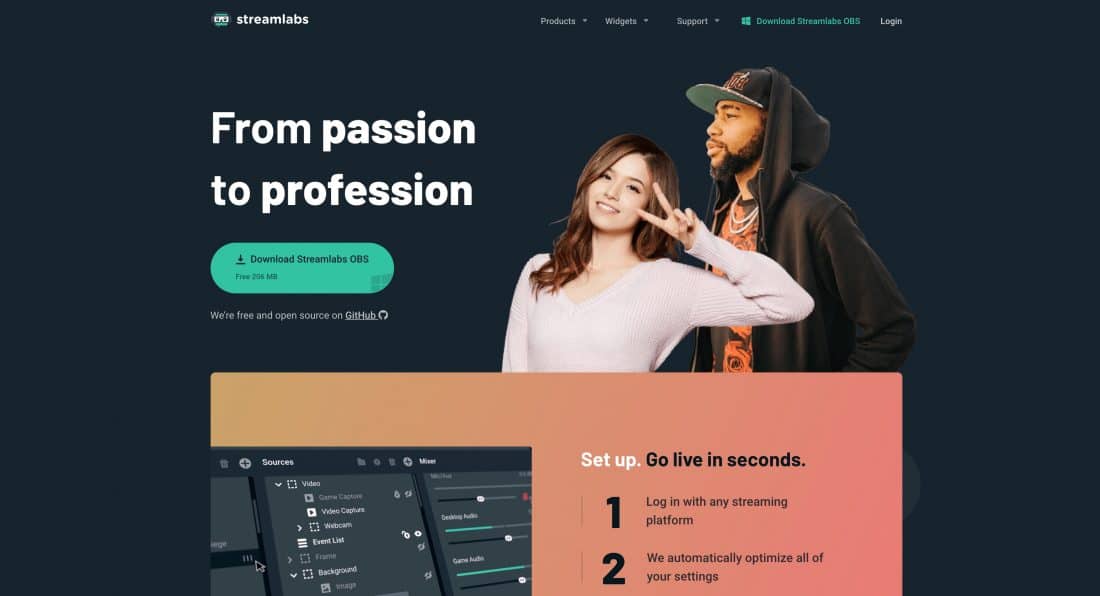
Crowdcast
เป็นแพลตฟอร์มการประชุมทางวิดีโอบนเว็บ การสัมมนาผ่านเว็บ และแชท มีความคล้ายคลึงกันมากกับ Zoom แต่เป็นแบบเว็บล้วนๆ คุณสามารถสตรีมไปยังแพลตฟอร์มส่วนใหญ่ได้โดยใช้คุณสมบัติ RTMP
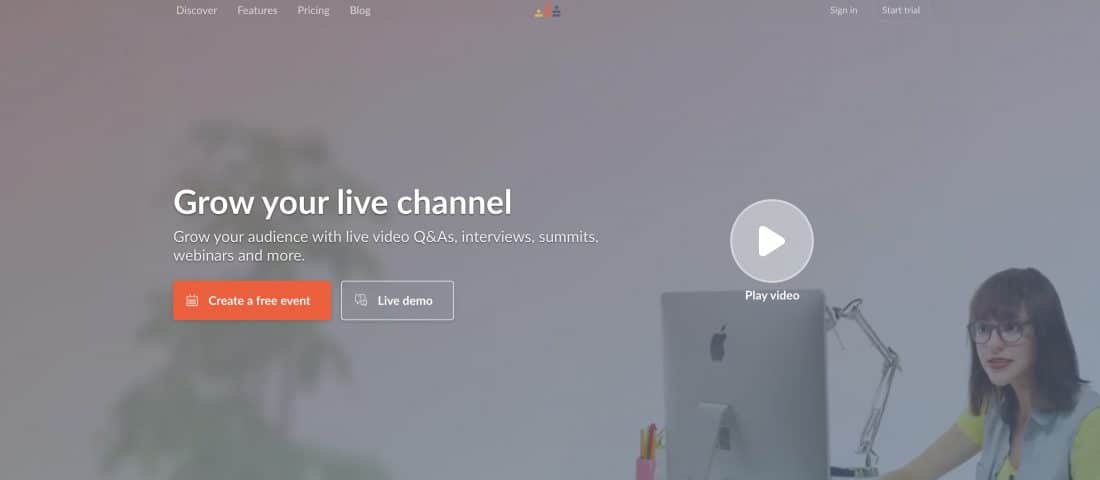
XSplit
XSplit เป็นพีซีเท่านั้นและมีสองเวอร์ชัน - XSplit Broadcaster และ XSplit Gamecaster มีตัวเลือกฟรีและจ่ายเงินพร้อมการสนับสนุนลูกค้า คุณจะต้องมีความรู้เกี่ยวกับการเข้ารหัสที่ตั้งไว้ล่วงหน้า
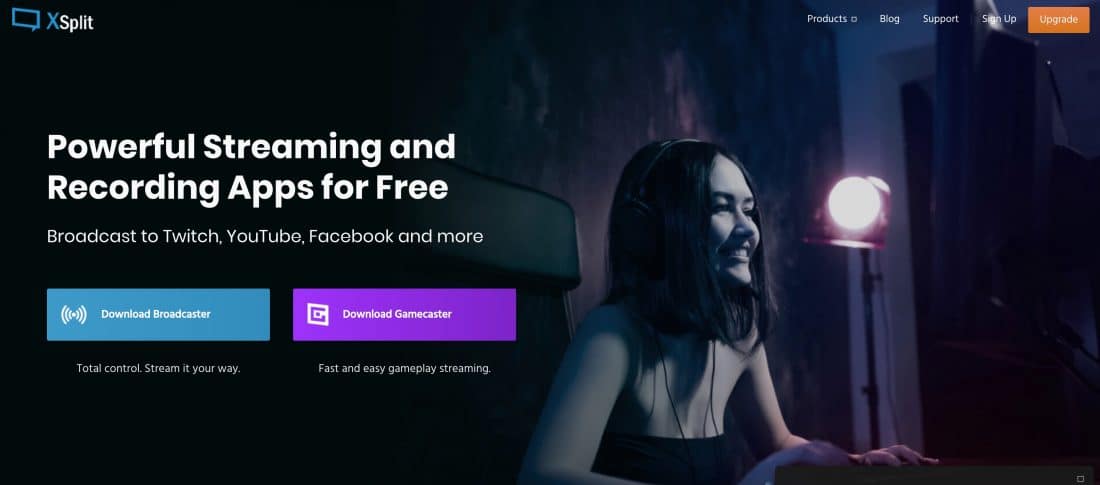

กระแสไฟ
Lightstream เป็นเครื่องมือสตรีมมิงแบบสดขั้นสูงที่ทำงานผ่านเบราว์เซอร์ แม้ว่าคุณลักษณะที่ขาดหายไปอย่างมากคือคุณไม่สามารถเน้นความคิดเห็นได้ คุณยังกำหนดเวลาออกอากาศภายในเครื่องมือไม่ได้ เว้นแต่คุณจะตั้งค่าใน Facebook หรือ YouTube และตั้งค่าสตรีมผ่าน RTMP แต่มีคุณสมบัติขั้นสูงมากมาย เช่น การสลับฉาก แขกระยะไกล และกล้องหลายตัว Lightstream ให้บริการฟรีสำหรับฟีเจอร์ส่วนใหญ่ และ $25 ต่อเดือนสำหรับ Creator Plan $59 สำหรับแผน Professional
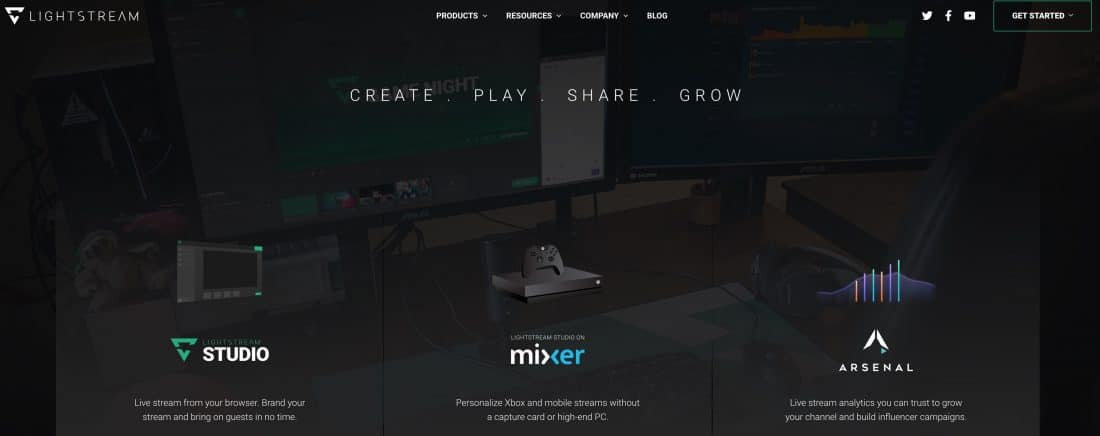
สังคม
Socialive เป็นเครื่องมือระดับองค์กรที่เป็นทั้งเครื่องมือเฉพาะและเว็บแอป มันทำงานบนพีซีและ Mac มีคุณสมบัติขั้นสูงมากมาย และเป็นหนึ่งในเครื่องมือแรกที่รวมเข้ากับ LinkedIn Live
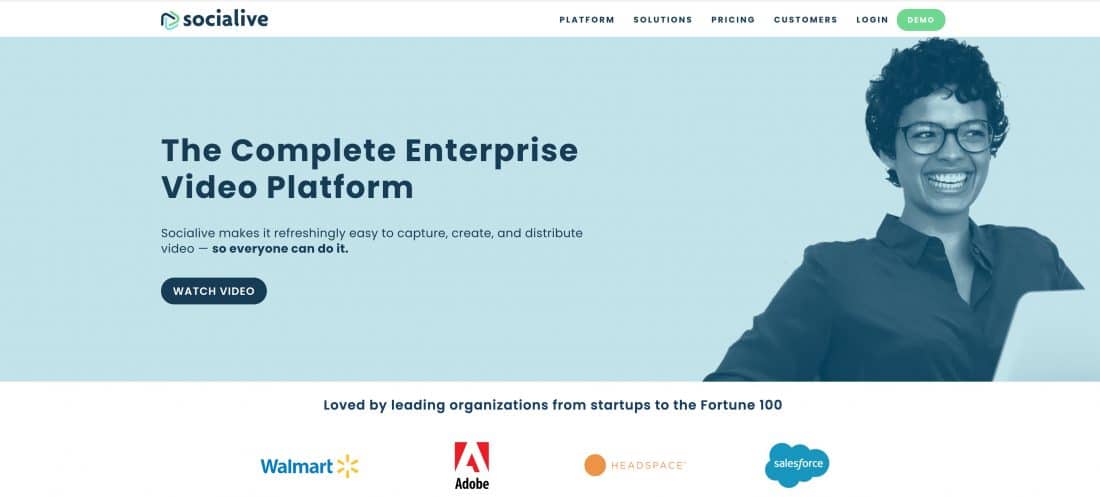
mimoLive
mimoLive เป็นซอฟต์แวร์ผลิตวิดีโอสดสำหรับ Mac เท่านั้น เป็นแอปเฉพาะที่มุ่งเผยแพร่สตรีมสดแบบมืออาชีพ มีคุณสมบัติขั้นสูง เช่น หน้าจอสีเขียว รองรับ SDI & NDI และอื่นๆ
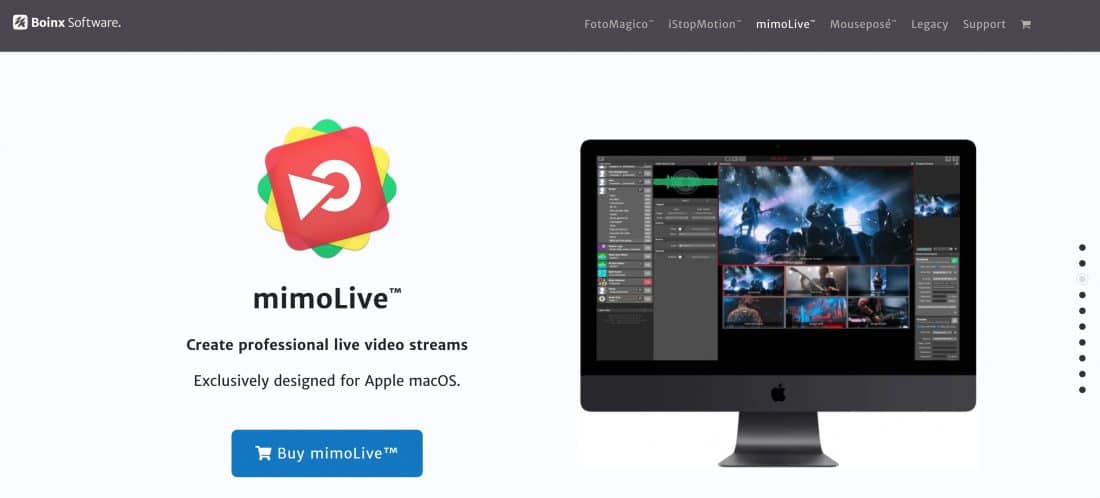
สเตจสิบ
Stage Ten เป็นเครื่องมือสตรีมมิงแบบสดขั้นสูงที่ทำงานผ่านเบราว์เซอร์ มีแผนทั้งแบบฟรีและมีค่าใช้จ่าย และรองรับการแชร์หน้าจอ ส่วนที่สามที่ต่ำกว่า โอเวอร์เลย์ มัลติคาสต์ และอื่นๆ
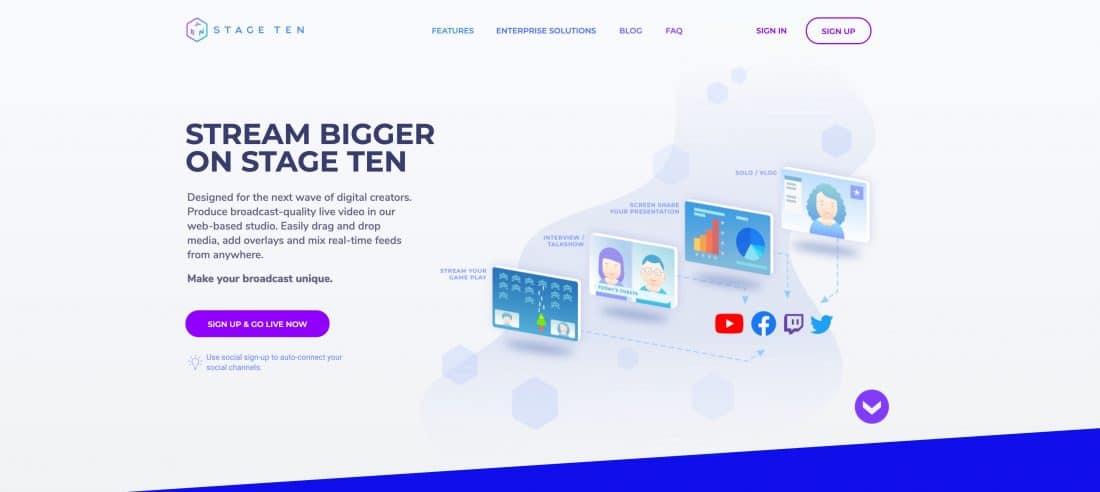
บทสรุป
ดังนั้นคุณมีมัน
มีเครื่องมือใดบ้างที่กระตุ้นจินตนาการของคุณ?
ฉันพลาดไปหรือเปล่า?
มีคุณสมบัติที่ขาดหายไปที่คุณต้องการให้ฉันครอบคลุมหรือไม่?
มีส่วนร่วมในความคิดเห็นด้านล่าง!
และตรวจดูบทความของฉันเกี่ยวกับเครื่องมือยอดนิยมสำหรับกล่องเครื่องมือวิดีโอสดของคุณสำหรับเครื่องมือประเภทอื่นๆ เพื่อช่วยในการสตรีมมิงแบบสดของคุณ
อะไรต่อไป?
ฉันกำลังอัปเดตบทความนี้อย่างต่อเนื่องเนื่องจากเครื่องมือต่างๆ ได้เพิ่มคุณลักษณะใหม่ๆ และสิ่งต่างๆ ที่เปลี่ยนแปลงไป นี่คือสิ่งที่ฉันจะเพิ่มต่อไป ...
- คุณสมบัติ: YouTube Superchats
- เพิ่ม Restream และ Restream Studio เป็นเครื่องมือหลัก
- การจัดการความคิดเห็น - ความสามารถในการตอบกลับ ตอบสนอง/ถูกใจ แบน และหยุดชั่วคราว (สำหรับความคิดเห็นของ YouTube)